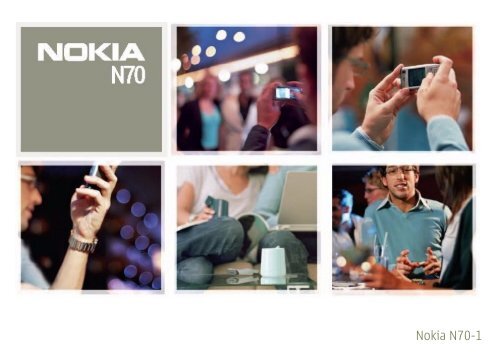Dispositivo Nokia N70
Dispositivo Nokia N70
Dispositivo Nokia N70
You also want an ePaper? Increase the reach of your titles
YUMPU automatically turns print PDFs into web optimized ePapers that Google loves.
<strong>Nokia</strong> <strong>N70</strong>-1
DICHIARAZIONE DI CONFORMITA’ Noi, NOKIA<br />
CORPORATION dichiariamo sotto la nostra esclusiva<br />
responsabilità che il prodotto RM-84 è conforme alle<br />
disposizioni della seguente Direttiva del Consiglio:<br />
1999/5/CE. È possibile consultare una copia della<br />
Dichiarazione di conformità al seguente indirizzo<br />
Internet http://www.nokia.com/phones/<br />
declaration_of_conformity/.<br />
La presenza di un contenitore mobile barrato segnala che all’interno<br />
dell’Unione Europea il prodotto è soggetto a raccolta speciale alla fine<br />
del ciclo di vita. Oltre che al presente dispositivo, tale norma si applica<br />
a tutti gli accessori contrassegnati da questo simbolo. Non smaltire<br />
questi prodotti nei rifiuti urbani indifferenziati.<br />
Copyright © 2005 <strong>Nokia</strong>. Tutti i diritti sono riservati.<br />
Il contenuto del presente documento, né parte di esso, potrà essere riprodotto,<br />
trasferito, distribuito o memorizzato in qualsiasi forma senza il permesso scritto<br />
di <strong>Nokia</strong>.<br />
<strong>Nokia</strong>, <strong>Nokia</strong> Connecting People, Pop-Port e Visual Radio sono marchi o marchi<br />
registrati di <strong>Nokia</strong> Corporation. Altri nomi di prodotti e società citati nel presente<br />
documento possono essere marchi o marchi registrati dei rispettivi proprietari.<br />
<strong>Nokia</strong> tune è proprietà di <strong>Nokia</strong> Corporation.<br />
This product includes software licensed from Symbian Software Ltd (c)<br />
1998-200(5). Symbian and Symbian OS are trademarks of Symbian Ltd.<br />
Java and all Java-based marks are trademarks or registered trademarks of Sun<br />
Microsystems, Inc.<br />
Stac ®, LZS ®, ©1996, Stac, Inc., ©1994-1996 Microsoft Corporation. Includes one<br />
or more U.S. Patents: No. 4701745, 5016009, 5126739, 5146221, and 5414425.<br />
Other patents pending.<br />
Copyright © 2005 <strong>Nokia</strong>. All rights reserved.<br />
Hi/fn ®, LZS ®,©1988-98, Hi/fn. Includes one or more U.S. Patents: No. 4701745,<br />
5016009, 5126739, 5146221, and 5414425. Other patents pending.<br />
Part of the software in this product is © Copyright ANT Ltd. 1998. All rights reserved.<br />
US Patent No 5818437 and other pending patents. T9 text input software Copyright<br />
(C) 1997-2005. Tegic Communications, Inc. All rights reserved.<br />
This product is licensed under the MPEG-4 Visual Patent Portfolio License (i) for<br />
personal and noncommercial use in connection with information which has been<br />
encoded in compliance with the MPEG-4 Visual Standard by a consumer engaged<br />
in a personal and noncommercial activity and (ii) for use in connection with MPEG-<br />
4 video provided by a licensed video provider. No license is granted or shall be<br />
implied for any other use. Additional information including that relating to<br />
promotional, internal and commercial uses may be obtained from MPEG LA, LLC.<br />
See .<br />
Questo prodotto viene concesso in licenza ai sensi della MPEG-4 Visual Patent<br />
Portfolio License (i) per uso personale e non commerciale in relazione con dati<br />
codificati in confomità allo standard MPEG-4 Visual da parte di consumatori<br />
impegnati in attività personali e non commerciali e (ii) per essere utilizzato con<br />
video MPEG-4 forniti da distributori autorizzati. Nessuna licenza viene concessa o<br />
sarà considerata implicita per qualsiasi altro uso. Ulteriori informazioni, incluse<br />
quelle relative agli usi promozionali, interni e commerciali, possono richiedersi a<br />
MPEG LA, LLC. Vedere il sito .<br />
<strong>Nokia</strong> adotta una politica di continuo sviluppo. <strong>Nokia</strong> si riserva il diritto<br />
di effettuare modifiche e miglioramenti a qualsiasi prodotto descritto nel<br />
presente documento senza previo preavviso.<br />
In nessuna circostanza <strong>Nokia</strong> sarà ritenuta responsabile di eventuali perdite di dati<br />
o di guadagni o di qualsiasi danno speciale, incidentale, consequenziale o indiretto<br />
in qualunque modo causato.<br />
Il contenuto di questo documento viene fornito “così com'è”. Fatta eccezione per<br />
quanto previsto dalla legge in vigore, non è avanzata alcuna garanzia, implicita<br />
o esplicita, tra cui, ma non limitatamente a, garanzie implicite di commerciabilità<br />
e idoneità per un fine particolare, in relazione all'accuratezza, all'affidabilità o al<br />
contenuto del presente documento. <strong>Nokia</strong> si riserva il diritto di modificare questo<br />
documento o di ritirarlo in qualsiasi momento.<br />
La disponibilità di prodotti particolari può variare a seconda delle regioni.<br />
Per informazioni, contattare il rivenditore <strong>Nokia</strong> più vicino.
In questo dispositivo sono inclusi articoli, tecnologia o software soggetti alle<br />
normative relative all’esportazione degli Stati Uniti e di altri paesi. È vietata<br />
qualsiasi deroga a tali normative.<br />
DICHIARAZIONE FCC/INDUSTRY CANADA<br />
Il telefono può causare interferenze TV o radio (ad esempio, quando lo si usa in<br />
prossimità di apparecchiature riceventi). Le direttive FCC/Industry Canada possono<br />
richiedere di interrompere l'uso del telefono se tali interferenze non possono essere<br />
eliminate. Se è necessaria assistenza, rivolgersi alle strutture locali. Questo<br />
apparecchio è conforme alla parte 15 delle norme FCC. L'utilizzo dell'apparecchio<br />
è consentito a condizione che non causi interferenze dannose.<br />
Edizione 1, 9239955<br />
Copyright © 2005 <strong>Nokia</strong>. All rights reserved.
Indice<br />
Informazioni sulla sicurezza......................9<br />
<strong>Dispositivo</strong> <strong>Nokia</strong> <strong>N70</strong> ............................12<br />
Guida ...................................................................................... 12<br />
Esercitazione ........................................................................ 12<br />
Scelte rapide utili................................................................ 12<br />
Orologio ................................................................................. 14<br />
Impostazioni dell’orologio ........................................ 14<br />
Orologio mondiale....................................................... 15<br />
Controllo del volume e dell’altoparlante...................... 15<br />
Gestione file ......................................................................... 16<br />
Visualizzare l’utilizzo della memoria ..................... 16<br />
Memoria insufficiente – liberare memoria.......... 16<br />
Memory card ........................................................................ 17<br />
Formattare una memory card.................................. 18<br />
Personalizzare il dispositivo....................19<br />
Modi d'uso - impostare toni............................................ 20<br />
Modo d’uso Offline ..................................................... 20<br />
Trasferire il contenuto da un altro<br />
dispositivo compatibile ..................................................... 21<br />
Cambiare l’aspetto grafico del dispositivo................... 22<br />
Funzionalità Menu rapido ................................................ 23<br />
Copyright © 2005 <strong>Nokia</strong>. All rights reserved.<br />
Effettuare chiamate................................24<br />
Chiamate vocali................................................................... 24<br />
Chiamata in conferenza ............................................ 25<br />
Chiamata rapida .......................................................... 25<br />
Chiamata a riconoscimento vocale........................ 25<br />
Chiamate video.................................................................... 26<br />
Condivisione video.............................................................. 27<br />
Requisiti per la condivisione di video.................... 28<br />
Impostazioni ................................................................. 29<br />
Condividere video dal vivo e clip video................. 29<br />
Accettare un invito..................................................... 30<br />
Rispondere o rifiutare una chiamata vocale ............... 30<br />
Rispondere o rifiutare una chiamata video ......... 31<br />
Avviso di chiamata (servizio di rete)...................... 31<br />
Opzioni disponibili durante<br />
una chiamata vocale .................................................. 32<br />
Opzioni disponibili durante<br />
una chiamata video .................................................... 32<br />
Registro.................................................................................. 33<br />
Chiamata recenti ........................................................ 33<br />
Durata chiamate.......................................................... 33<br />
Dati a pacchetto.......................................................... 33
Monitorare tutti gli eventi di comunicazione .....34<br />
Rubrica..................................................... 36<br />
Salvare nomi e numeri.......................................................36<br />
Numeri e indirizzi predefiniti ...................................37<br />
Copiare schede Rubrica .....................................................37<br />
Rubrica SIM e altri servizi SIM ................................38<br />
Aggiungere toni di chiamata<br />
per le schede Rubrica .........................................................38<br />
Creare gruppi nella Rubrica..............................................38<br />
Rimuovere schede da un gruppo.............................39<br />
Fotocamera e Galleria ............................ 40<br />
Fotocamera............................................................................40<br />
Scattare foto.................................................................40<br />
Scattare foto in sequenza .........................................42<br />
Foto di se stessi con l’autoscatto............................42<br />
Il flash .............................................................................42<br />
Modificare le impostazioni<br />
delle immagini statiche .............................................42<br />
Regolare il colore e l’illuminazione ........................43<br />
Scene...............................................................................44<br />
Modificare le foto........................................................45<br />
Registrare video ...........................................................45<br />
Modificare clip video ..................................................47<br />
Galleria ...................................................................................50<br />
Visualizzare foto e clip video ...................................51<br />
Presentazione ...............................................................52<br />
Album..............................................................................52<br />
Imaging.....................................................53<br />
Stampa di foto.....................................................................53<br />
Selezione della stampante........................................53<br />
Anteprima di stampa..................................................53<br />
Impostazioni di stampa .............................................53<br />
RealPlayer...........................................................................54<br />
Riprodurre clip video o audio...................................54<br />
Creare un elenco brani...............................................55<br />
Eseguire lo streaming di contenuto in linea........55<br />
Ricevere le impostazioni di RealPlayer..................56<br />
Film director .........................................................................57<br />
Creare un muvee rapido ............................................57<br />
Creare un muvee personalizzato.............................57<br />
Messaggi...................................................59<br />
Scrivere testo........................................................................60<br />
Metodo di scrittura tradizionale.............................60<br />
Metodo di scrittura intuitivo - Dizionario............60<br />
Copiare testo negli Appunti .....................................62<br />
Scrivere e inviare messaggi..............................................63<br />
Ricevere impostazioni e-mail e MMS....................65<br />
Copyright © 2005 <strong>Nokia</strong>. All rights reserved.
Ricevuti - ricevere messaggi............................................ 65<br />
Messaggi multimediali............................................... 66<br />
Dati e impostazioni..................................................... 66<br />
Messaggi di informazioni Web................................ 67<br />
Archivio ................................................................................. 67<br />
Casella e-mail ...................................................................... 67<br />
Aprire la casella e-mail.............................................. 67<br />
Recuperare messaggi e-mail.................................... 68<br />
Eliminare messaggi e-mail ....................................... 69<br />
Disconnettersi dalla casella e-mail........................ 70<br />
In uscita - messaggi in attesa di invio.......................... 70<br />
Visualizzare messaggi su una carta SIM ...................... 71<br />
Impostazioni per i messaggi ............................................ 71<br />
SMS................................................................................. 71<br />
Messaggi multimediali............................................... 72<br />
E-mail ............................................................................. 73<br />
Messaggi di informazioni Web................................ 75<br />
Cell broadcast............................................................... 75<br />
Impostazioni di Altro.................................................. 75<br />
Radio.........................................................77<br />
Ascoltare la radio................................................................ 77<br />
Visualizzare il contenuto visivo ...................................... 78<br />
Stazioni salvate ................................................................... 79<br />
Impostazioni......................................................................... 79<br />
Copyright © 2005 <strong>Nokia</strong>. All rights reserved.<br />
Agenda......................................................80<br />
Creare voci dell’Agenda..................................................... 80<br />
Impostare un allarme dell’Agenda.......................... 81<br />
Viste dell’Agenda................................................................. 81<br />
Eliminare voci dell’Agenda ............................................... 81<br />
Impostazioni dell’Agenda.................................................. 82<br />
Web...........................................................83<br />
Accedere al Web.................................................................. 83<br />
Ricevere le impostazioni del browser.................... 83<br />
Immettere le impostazioni manualmente............ 83<br />
Vista Preferiti ....................................................................... 84<br />
Aggiungere manualmente preferiti........................ 84<br />
Inviare preferiti ............................................................ 84<br />
Effettuare una connessione ............................................. 85<br />
Protezione delle connessioni.................................... 85<br />
Navigare................................................................................. 85<br />
Visualizzare le pagine salvate.................................. 86<br />
Scaricare e acquistare elementi...................................... 87<br />
Terminare una connessione.............................................. 87<br />
Svuotare la cache........................................................ 87<br />
Impostazioni Web ............................................................... 87<br />
Preferiti ....................................................89<br />
Giochi ..................................................................................... 89<br />
Lettore musicale.................................................................. 89
Aggiungere musica......................................................89<br />
Riprodurre musica .......................................................89<br />
Playlist.............................................................................90<br />
Preferiti - aggiungere collegamenti...............................90<br />
Eliminare un collegamento.......................................91<br />
Chat ........................................................................................91<br />
Ricevere impostazioni chat.......................................91<br />
Connettersi a un server di chat ...............................92<br />
Modificare le impostazioni di chat.........................92<br />
Cercare utenti e gruppi chat ....................................92<br />
Entrare e uscire da un gruppo chat........................93<br />
Chat .................................................................................93<br />
Visualizzare e avviare conversazioni......................93<br />
Contatti chat.................................................................94<br />
Gestire i gruppi chat ...................................................94<br />
Impostazioni del server di chat................................94<br />
Connettività ............................................ 96<br />
Connettività Bluetooth......................................................96<br />
Impostazioni della connessione Bluetooth...........97<br />
Inviare dati utilizzando<br />
una connessione Bluetooth ......................................97<br />
Associare dispositivi....................................................98<br />
Ricevere dati mediante<br />
una connessione Bluetooth ......................................99<br />
Disattivare la connettività Bluetooth ....................99<br />
Connessioni al PC..............................................................100<br />
CD ..................................................................................100<br />
Utilizzare il dispositivo come modem..................100<br />
Gestione connessioni .......................................................100<br />
Visualizzare i dettagli<br />
delle connessioni dati...............................................101<br />
Sincronizzazione remota.................................................101<br />
Creare un nuovo profilo<br />
di sincronizzazione....................................................102<br />
Sincronizzare i dati ...................................................103<br />
Gestione dispositivi...........................................................103<br />
Impostazioni del profilo server..............................103<br />
Office..................................................... 105<br />
Calcolatrice.........................................................................105<br />
Convertitore........................................................................105<br />
Impostare la valuta di base<br />
e i tassi di cambio .....................................................106<br />
Impegni ................................................................................106<br />
Note ......................................................................................107<br />
Registratore ........................................................................107<br />
Strumenti .............................................. 108<br />
Tasto multimediale ...........................................................108<br />
Impostazioni .......................................................................108<br />
Impostazioni telefono ..............................................108<br />
Impostazioni chiamata ............................................110<br />
Copyright © 2005 <strong>Nokia</strong>. All rights reserved.
Impostazioni connessione.......................................111<br />
Data e ora....................................................................114<br />
Protezione ...................................................................114<br />
Deviazione delle chiamate......................................117<br />
Blocco chiamate........................................................117<br />
Rete...............................................................................118<br />
Impostazioni accessori.............................................118<br />
Comandi vocali ..................................................................119<br />
Gestione applicazioni.......................................................119<br />
Installare applicazioni e software ........................120<br />
Rimuovere applicazioni e software......................121<br />
Impostazioni delle applicazioni.............................121<br />
Chiavi di attivazione - consente<br />
di gestire file protetti da copyright .............................122<br />
Copyright © 2005 <strong>Nokia</strong>. All rights reserved.<br />
Risoluzione dei problemi...................... 123<br />
Domande e risposte..........................................................123<br />
Informazioni sulla batteria .................. 127<br />
Caricamento e scaricamento.........................................127<br />
Linee guida per l’autenticazione<br />
delle batterie <strong>Nokia</strong>..........................................................128<br />
Precauzioni e manutenzione................ 130<br />
Ulteriori informazioni<br />
sulla sicurezza ....................................... 131<br />
Indice analitico ..................................... 135
Informazioni sulla sicurezza<br />
Leggere le semplici norme di seguito riportate. Il mancato<br />
rispetto di tali norme può essere pericoloso o illegale.<br />
Leggere la versione integrale del manuale d’uso per<br />
ulteriori informazioni.<br />
ACCENSIONE IN AMBIENTI SICURI Non<br />
accendere il dispositivo quando è vietato l'uso<br />
di telefoni senza fili o quando può causare<br />
interferenze o situazioni di pericolo.<br />
SICUREZZA STRADALE Rispettare tutte<br />
le leggi locali per la sicurezza stradale.<br />
Durante la guida, le mani devono essere<br />
sempre tenute libere per poter condurre il<br />
veicolo. La sicurezza stradale deve essere la<br />
priorità assoluta durante la guida.<br />
INTERFERENZE Tutti i dispositivi senza fili<br />
sono soggetti a interferenze che possono<br />
influire sulle prestazioni dell'apparecchio.<br />
SPEGNERE ALL'INTERNO DEGLI OSPEDALI<br />
Rispettare tutte le restrizioni. Spegnere il<br />
dispositivo in prossimità di apparecchiature<br />
mediche.<br />
SPEGNERE IN AEREO Rispettare tutte le<br />
restrizioni. I dispositivi senza fili e digitali<br />
possono causare interferenze con la<br />
strumentazione dell'aereo.<br />
SPEGNERE DURANTE IL RIFORNIMENTO DI<br />
CARBURANTE Non usare il dispositivo nelle<br />
stazioni di servizio. Non usare il dispositivo in<br />
prossimità di combustibili o prodotti chimici.<br />
SPEGNERE IN PROSSIMITÀ DI MATERIALI<br />
ESPLOSIVI Rispettare tutte le restrizioni. Non<br />
usare il telefono cellulare in luoghi in cui sono<br />
in corso operazioni che prevedono l'uso di<br />
materiali esplosivi.<br />
USARE IN MODO APPROPRIATO Usare<br />
l’apparecchio solo nella sua posizione normale,<br />
così come descritta nella documentazione<br />
relativa al prodotto. Non toccare l'antenna,<br />
se non è strettamente necessario.<br />
PERSONALE QUALIFICATO Soltanto il<br />
personale qualificato può installare o<br />
eseguire interventi di assistenza tecnica<br />
su questo prodotto.<br />
Copyright © 2005 <strong>Nokia</strong>. All rights reserved.<br />
9
ACCESSORI E BATTERIE Utilizzare<br />
esclusivamente accessori e batterie approvati.<br />
Non collegare prodotti incompatibili.<br />
IMPERMEABILITÀ Il dispositivo non<br />
è impermeabile. Evitare che si bagni.<br />
BACKUP Ricordarsi di effettuare il backup<br />
o di tenere una copia scritta di tutti i<br />
dati importanti.<br />
COLLEGAMENTO AD ALTRI DISPOSITIVI<br />
Quando si effettua il collegamento a<br />
qualunque altro dispositivo, leggere la relativa<br />
guida d'uso per informazioni dettagliate sulla<br />
sicurezza. Non collegare prodotti<br />
incompatibili.<br />
CHIAMATE AI NUMERI DI EMERGENZA<br />
Accertarsi che la funzione telefono del<br />
dispositivo sia accesa e operativa. Premere<br />
il tasto di fine chiamata tante volte quante<br />
necessario per azzerare il display e tornare<br />
allo schermo di avvio. Digitare il numero di<br />
emergenza, quindi premere il tasto di<br />
chiamata. Indicare il luogo in cui ci si trova.<br />
Non terminare la chiamata fino a che non<br />
si sarà stati autorizzati a farlo.<br />
10 Copyright © 2005 <strong>Nokia</strong>. All rights reserved.<br />
Informazioni sul dispositivo<br />
Il dispositivo senza fili descritto in questo manuale<br />
è stato omologato per essere utilizzato sulla rete<br />
EGSM 900/1800/1900 e UMTS 2100. Rivolgersi al<br />
proprio operatore per ulteriori informazioni sulle reti.<br />
Durante l’uso delle funzioni del presente dispositivo,<br />
assicurarsi di rispettare tutte le leggi, nonché la privacy<br />
ed i diritti altrui.<br />
Quando si riprendono e si usano immagini o videoclip,<br />
assicurarsi di rispettare tutte le leggi, nonché la privacy<br />
ed i diritti altrui.<br />
Avvertenza: Per usare tutte le funzioni di questo<br />
dispositivo, ad eccezione della sveglia, il dispositivo<br />
deve essere acceso. Non accendere il dispositivo senza<br />
fili quando l’uso può causare interferenze o situazioni<br />
di pericolo.<br />
Servizi di rete<br />
Per usare il telefono è necessario richiedere il servizio<br />
al relativo operatore. Molte delle funzioni offerte dal<br />
dispositivo dipendono dalle funzioni supportate dalla rete<br />
cellulare. Questi servizi di rete potrebbero non essere<br />
disponibili su tutte le reti o potrebbe essere necessario<br />
concordare servizi speciali con il proprio operatore prima
di poter utilizzare i servizi di rete. È probabile che<br />
l’operatore debba fornire istruzioni aggiuntive sull’uso<br />
dei servizi e spiegare quali sono i costi aggiuntivi che<br />
vengono addebitati al cliente. Alcune reti potrebbero avere<br />
limitazioni che incidono sulle modalità d’uso dei servizi di<br />
rete. Ad esempio, alcune reti potrebbero non supportare<br />
tutti i servizi e/o i caratteri di una lingua.<br />
L’operatore potrebbe aver richiesto la disabilitazione<br />
o la non attivazione di alcune funzioni sul dispositivo<br />
dell’utente. In questo caso, tali funzioni non appariranno<br />
sul menu del dispositivo. Il dispositivo dell’utente potrebbe<br />
inoltre avere una configurazione speciale. Tale<br />
configurazione potrebbe includere modifiche dei nomi<br />
e dell’ordine dei menu, nonché delle icone. Rivolgersi<br />
al proprio operatore per ulteriori informazioni.<br />
Questo dispositivo supporta i protocolli WAP 2.0 (HTTP<br />
e SSL) che funzionano sui protocolli TCP/IP. Alcune<br />
funzioni del dispositivo, quali MMS, esplorazione,<br />
e-mail e download di contenuto tramite Internet o MMS,<br />
richiedono il supporto di rete per queste tecnologie.<br />
Per la disponibilità e le informazioni sui servizi delle<br />
carte SIM, rivolgersi al rivenditore della carta SIM, ad<br />
esempio il fornitore del servizio, l’operatore della rete<br />
o altri fornitori.<br />
Accessori, batterie<br />
e caricabatterie<br />
Spegnere sempre il dispositivo e scollegare il<br />
caricabatterie prima di rimuovere la batteria.<br />
Controllare il numero del modello di caricabatterie prima<br />
di utilizzarlo con questo dispositivo. Questo dispositivo è<br />
stato progettato per essere collegato a fonti di<br />
alimentazione di tipo DC-4, AC-3 e AC-4 e a fonti di<br />
alimentazione di tipo AC-1, ACP-7, ACP-8, ACP-9,<br />
ACP-12, LCH-8, LCH-9 o LCH-12 se utilizzate con<br />
l’adattatore CA-44 in dotazione con il dispositivo.<br />
Il modello di batteria adatto a questo dispositivo è BL-5C.<br />
Avvertenza: Usare esclusivamente tipi di batterie,<br />
caricabatterie e accessori approvati da <strong>Nokia</strong> per il proprio<br />
modello di apparecchio. L'uso di tipi diversi da quelli<br />
indicati può far decadere qualsiasi garanzia o<br />
approvazione e potrebbe risultare pericoloso.<br />
Per la disponibilità degli accessori approvati, rivolgersi<br />
al proprio rivenditore. Quando si scollega il cavo di<br />
alimentazione di un qualsiasi accessorio, afferrare<br />
e tirare la spina e non il cavo.<br />
Copyright © 2005 <strong>Nokia</strong>. All rights reserved.<br />
11
<strong>Dispositivo</strong> <strong>Nokia</strong> <strong>N70</strong><br />
<strong>Dispositivo</strong> <strong>Nokia</strong> <strong>N70</strong><br />
Numero di modello: <strong>Nokia</strong> <strong>N70</strong>-1<br />
D’ora in poi definito <strong>Nokia</strong> <strong>N70</strong>.<br />
Guida<br />
Il dispositivo dispone di una guida sensibile al contesto.<br />
È possibile accedere alla Guida da un’applicazione o<br />
dal menu principale.<br />
Quando un’applicazione è aperta, per accedere alla Guida<br />
della vista corrente, selezionare Opzioni > Guida.<br />
Esempio: Per visualizzare le istruzioni su come creare<br />
una scheda Rubrica, iniziare a creare una scheda<br />
Rubrica e selezionare Opzioni > Guida.<br />
Mentre si leggono le istruzioni, è possibile passare dalla<br />
Guida all’applicazione aperta in background tenendo<br />
premuto .<br />
Per aprire la Guida dal menu principale, selezionare<br />
Strumenti > Guida. Selezionare l’applicazione desiderata<br />
per visualizzare un elenco di argomenti della Guida. Per<br />
cercare un argomento della Guida utilizzando le parole<br />
chiave, selezionare Opzioni > Cerca con p. chiave.<br />
12 Copyright © 2005 <strong>Nokia</strong>. All rights reserved.<br />
Durante la lettura di un argomento della Guida, per<br />
visualizzare altri argomenti correlati, premere o .<br />
Esercitazione<br />
L’esercitazione fornisce informazioni su alcune delle<br />
funzionalità presenti nel dispositivo.<br />
Per accedere all’esercitazione nel menu, premere<br />
e selezionare Preferiti > Esercitaz. e la sezione da<br />
visualizzare. Per verificare di avere accesso a tutto il<br />
contenuto dell’Esercitazione, inserire nel dispositivo<br />
la memory card fornita con il dispositivo stesso.<br />
Scelte rapide utili<br />
Le scelte rapide consentono di utilizzare il dispositivo al<br />
meglio. Fare riferimento alle relative sezioni del manuale<br />
d’uso per i dettagli su tali funzioni.<br />
Scattare foto<br />
Per modificare le impostazioni relative alle foto prima<br />
di scattarne una, premere .
Dopo avere scattato una foto, per inviarla Via MMS,<br />
Via e-mail o Via Bluetooth, premere . Per ulteriori<br />
informazioni, consultare ‘Messaggi’ e ‘Connettività<br />
Bluetooth’, rispettivamente alle pagine 59 e 96.<br />
Per eliminare una foto, premere .<br />
Per scattare una nuova foto, premere<br />
otturatore della fotocamera.<br />
Registrare clip video<br />
o il tasto<br />
Per modificare le impostazioni relative ai video,<br />
premere .<br />
Dopo avere registrato un clip video, per inviarlo Via<br />
MMS, Via e-mail o Via Bluetooth, premere .<br />
Non è possibile inviare clip video in formato .mp4 in<br />
un messaggio multimediale. Per ulteriori informazioni,<br />
consultare ‘Messaggi’ e ‘Connettività Bluetooth’,<br />
rispettivamente alle pagine 59 e 96.<br />
Per eliminare un clip video, premere<br />
Modificare testo ed elenchi<br />
.<br />
Per contrassegnare un elemento di un elenco,<br />
selezionarlo, quindi premere<br />
contemporaneamente.<br />
e<br />
Per contrassegnare più elementi di un elenco, tenere<br />
premuto e contemporaneamente premere<br />
o . Per terminare la selezione, rilasciare ,<br />
quindi .<br />
Per copiare e incollare testo: Per selezionare lettere<br />
e parole, tenere premuto e contemporaneamente<br />
o . Il testo verrà evidenziato allo spostamento<br />
della selezione. Per copiare il testo negli Appunti,<br />
tenere premuto e selezionare Copia. Per inserire<br />
il testo in un documento, tenere premuto e<br />
selezionare Incolla.<br />
Modalità standby<br />
Per passare da un’applicazione aperta a un’altra,<br />
tenere premuto . Se la memoria è insufficiente, è<br />
possibile che alcune applicazioni vengano chiuse.<br />
Prima della chiusura delle applicazioni, i dati non<br />
salvati verranno memorizzati nel dispositivo.<br />
Il funzionamento in background di alcune<br />
applicazioni aumenta il consumo della batteria<br />
e ne riduce la durata.<br />
Per cambiare il modo d’uso, premere e selezionare<br />
un modo d’uso.<br />
Per passare dal modo d’uso Normale a quello<br />
Silenzioso e viceversa, tenere premuto . Se si<br />
dispone di due linee telefoniche, tale azione consentirà<br />
di passare da una linea all’altra.<br />
Per aprire l’elenco degli ultimi numeri digitati,<br />
premere .<br />
Per utilizzare i comandi vocali, tenere premuto .<br />
Per avviare una connessione al Web, tenere premuto<br />
. Consultare ‘Web’, pag. 83.<br />
Per gli altri collegamenti disponibili in modalità standby,<br />
consultare ‘Funzionalità Menu rapido’, pag. 23.<br />
Copyright © 2005 <strong>Nokia</strong>. All rights reserved.<br />
<strong>Dispositivo</strong> <strong>Nokia</strong> <strong>N70</strong><br />
13
<strong>Dispositivo</strong> <strong>Nokia</strong> <strong>N70</strong><br />
Blocco della tastiera<br />
Per bloccare la tastiera: in modalità standby premere<br />
, quindi .<br />
Per sbloccare la tastiera: premere , quindi .<br />
Per attivare l’illuminazione del display quando è in<br />
funzione il blocco della tastiera, premere .<br />
Quando il blocco della tastiera è attivato, è comunque<br />
possibile chiamare il numero di emergenza programmato<br />
sul dispositivo.<br />
Orologio<br />
Premere e selezionareOrologio.<br />
Per impostare una nuova sveglia, selezionare Opzioni ><br />
Imposta sveglia. Specificare l’ora e selezionare OK.<br />
Quando la sveglia è attiva, viene visualizzato<br />
l’indicatore .<br />
14 Copyright © 2005 <strong>Nokia</strong>. All rights reserved.<br />
Per disattivare la sveglia, selezionare Stop. Per<br />
interrompere il segnale acustico, premere un tasto oppure<br />
selezionare Posponi. La sveglia riprenderà a suonare dopo<br />
cinque minuti. È possibile interrompere il segnale fino a<br />
cinque volte.<br />
Se all’ora su cui è impostata la sveglia il dispositivo è<br />
spento, quest’ultimo si accende automaticamente e inizia<br />
ad emettere il tono di avviso. Se si seleziona Stop, viene<br />
richiesto se si desidera attivare il dispositivo per le<br />
chiamate. Selezionare No per spegnere il dispositivo o<br />
Sì per effettuare e ricevere chiamate. Non selezionare<br />
Sìquando l’uso del telefono senza fili può causare<br />
interferenze o situazioni di pericolo.<br />
Per annullare una sveglia, selezionare Orologio ><br />
Opzioni > Disattiva allarme.<br />
Impostazioni dell’orologio<br />
Per modificare le impostazioni dell’orologio, selezionare<br />
Opzioni > Impostazioni nell’orologio. Per cambiare l’ora<br />
e la data, selezionare Ora o Data.<br />
Per modificare l’orologio visualizzato in modalità standby,<br />
scorrere le impostazioni e selezionare Tipo di orologio ><br />
Analogico o Digitale.
Per consentire l’aggiornamento automatico di ora, data<br />
e fuso orario da parte della rete cellulare (servizio di rete),<br />
scorrere le impostazioni e selezionare Aggiorn. autom.<br />
ora. Per attivare l’impostazione Aggiorn. autom. ora,<br />
il dispositivo verrà riavviato.<br />
Per modificare il tono di allarme della sveglia, scorrere<br />
le impostazioni e selezionare Tono sveglia.<br />
Per modificare lo stato dell’ora legale, scorrere le<br />
impostazioni e selezionare Ora legale. Selezionare Sì per<br />
spostare l’orologio 1 ora avanti rispetto all’ora della Città<br />
corrente. Consultare ‘Orologio mondiale’, pag. 15. Quando<br />
l’ora legale è attiva, viene visualizzato l’indicatore<br />
nella vista principale dell’orologio. Questa impostazione<br />
non è disponibile se è attiva l’opzione Aggiorn. autom.<br />
ora.<br />
Orologio mondiale<br />
Selezionare Orologio e premere per aprire la vista<br />
dell’orologio mondiale. Nella vista dell’orologio mondiale<br />
viene indicata l’ora di diverse città.<br />
Per aggiungere altre città all’elenco, selezionare Opzioni ><br />
Aggiungi città. Immettere le prime lettere del nome della<br />
città. Verrà visualizzato il campo di ricerca, quindi l’elenco<br />
delle città il cui nome inizia con le lettere specificate.<br />
Selezionare una città. È possibile aggiungere all’elenco un<br />
massimo di 15 città.<br />
Per impostare la propria città, selezionare una città,<br />
quindi scegliere Opzioni > Città corrente. La città verrà<br />
visualizzata nella vista principale dell’orologio. L’ora del<br />
dispositivo verrà modificata in base alla città selezionata.<br />
Verificare che l’ora sia corretta e corrisponda al fuso orario<br />
della propria città.<br />
Controllo del volume<br />
e dell’altoparlante<br />
Per aumentare o diminuire<br />
il livello del volume durante<br />
una chiamata o la<br />
riproduzione di un audio, premere o .<br />
L’altoparlante incorporato consente di parlare e ascoltare<br />
da una breve distanza senza dovere tenere il dispositivo<br />
vicino all’orecchio. Le applicazioni audio utilizzano<br />
l’altoparlante per impostazione predefinita.<br />
Avvertenza: Non tenere il dispositivo vicino<br />
all’orecchio quando l’altoparlante è in uso, in<br />
quanto il volume potrebbe essere troppo alto.<br />
Per utilizzare l’altoparlante durante una chiamata,<br />
effettuare la chiamata e selezionare Opzioni > Attiva<br />
altoparlante.<br />
Copyright © 2005 <strong>Nokia</strong>. All rights reserved.<br />
<strong>Dispositivo</strong> <strong>Nokia</strong> <strong>N70</strong><br />
15
<strong>Dispositivo</strong> <strong>Nokia</strong> <strong>N70</strong><br />
Per disattivare l’altoparlante durante una chiamata<br />
o la riproduzione di un audio, selezionare Opzioni ><br />
Attiva telefono.<br />
Gestione file<br />
In molte funzionalità del dispositivo viene utilizzata la<br />
memoria per archiviare i dati. Tra queste funzionalità vi<br />
sono rubrica, messaggi, immagini e toni di chiamata, note<br />
di agenda e impegni, documenti e applicazioni scaricate.<br />
La memoria disponibile dipende dalla quantità di dati già<br />
salvata nella memoria del dispositivo. È possibile utilizzare<br />
una memory card come supporto di memorizzazione<br />
aggiuntivo. Le memory card sono riscrivibili, in modo da<br />
consentire l’eliminazione e il salvataggio di dati.<br />
Per sfogliare file e cartelle presenti nella memoria del<br />
dispositivo o in una memory card eventualmente inserita,<br />
premere e selezionare Strumenti > Gest. file. Verrà<br />
aperta la vista della memoria del dispositivo ( ).<br />
Premere per aprire la vista della memory card ( ).<br />
Per spostare o copiare file in una cartella, premere<br />
contemporaneamente e per contrassegnare un<br />
file, quindi selezionare Opzioni > Sposta in cartella o<br />
Copia nella cartella.<br />
16 Copyright © 2005 <strong>Nokia</strong>. All rights reserved.<br />
Per trovare un file, selezionare Opzioni > Trova, quindi la<br />
memoria in cui eseguire la ricerca e immettere un testo<br />
corrispondente al nome del file.<br />
Suggerimento: Per visualizzare le memorie presenti<br />
nel dispositivo è possibile utilizzare <strong>Nokia</strong> Phone<br />
Browser, disponibile in <strong>Nokia</strong> PC Suite. Vedere il CD<br />
fornito con il dispositivo.<br />
Visualizzare l’utilizzo della memoria<br />
Per visualizzare i dati presenti nel dispositivo e la memoria<br />
utilizzata dai diversi tipi di dati, selezionare Opzioni ><br />
Dettagli memoria. Selezionare Mem. libera per<br />
visualizzare la quantità di memoria disponibile<br />
nel dispositivo.<br />
Per visualizzare la quantità di memoria disponibile nella<br />
memory card eventualmente inserita, premere per<br />
aprire la vista della memory card, quindi selezionare<br />
Opzioni > Dettagli memoria.<br />
Memoria insufficiente – liberare<br />
memoria<br />
La scarsa disponibilità di spazio nella memoria o nella<br />
memory card viene notificata direttamente dal dispositivo.<br />
Per aumentare lo spazio disponibile nella memoria del<br />
dispositivo, trasferire i dati in una memory card utilizzando
Gestione file. Contrassegnare i file da spostare, selezionare<br />
Sposta in cartella > Memory card, quindi una cartella.<br />
Suggerimento: Per liberare memoria nel dispositivo<br />
o nella memory card, utilizzare Image Store disponibile<br />
in <strong>Nokia</strong> PC Suite per trasferire immagini e clip video in<br />
un PC compatibile. Vedere il CD fornito con il<br />
dispositivo.<br />
Per rimuovere dati, liberando così memoria, utilizzare Gest.<br />
file o passare alla relativa applicazione. È possibile, ad<br />
esempio, rimuovere quanto segue:<br />
Messaggi dalle cartelle Ricevuti, Bozze e Inviati<br />
in Messaggi<br />
Messaggi e-mail recuperati dalla memoria<br />
del dispositivo<br />
Pagine Web salvate<br />
Immagini, video o file audio salvati<br />
Informazioni della Rubrica<br />
Note dell’Agenda<br />
Applicazioni scaricate. Consultare anche ‘Gestione<br />
applicazioni’, pag. 119.<br />
Qualsiasi altro dato non più necessario<br />
Memory card<br />
Nota: Questo dispositivo utilizza una carta MMC di<br />
dimensioni ridotte a doppia tensione (RS-MMC, Reduced<br />
Size Dual Voltage MultiMediaCard) (1,8/3V). Per garantire<br />
l’interoperabilità, utilizzare solo RS-MMC a doppia<br />
tensione. Verificare la compatibilità di una RS-MMC con<br />
il produttore o il fornitore.<br />
Usare solo Reduced Size MultiMediaCard (RS-MMC)<br />
compatibili con questo dispositivo. Le altre memory card,<br />
come le Secure Digital (SD), non possono essere inserite<br />
nello slot della scheda MMC e non sono compatibili con<br />
questo dispositivo. L’uso di una memory card<br />
incompatibile potrebbe danneggiare sia la memory card<br />
che il dispositivo e i dati memorizzati sulla memory card<br />
incompatibile potrebbero rimanere danneggiati.<br />
Tenere tutte le memory card fuori dalla portata dei<br />
bambini.<br />
Copyright © 2005 <strong>Nokia</strong>. All rights reserved.<br />
<strong>Dispositivo</strong> <strong>Nokia</strong> <strong>N70</strong><br />
17
<strong>Dispositivo</strong> <strong>Nokia</strong> <strong>N70</strong><br />
Premere e selezionare<br />
Strumenti > Memoria. È<br />
possibile utilizzare una<br />
memory card come supporto<br />
di memorizzazione<br />
aggiuntivo. Si consiglia<br />
inoltre di eseguire nella<br />
memory card un backup<br />
regolare delle informazioni<br />
contenute nella memoria del<br />
dispositivo. Sarà possibile<br />
successivamente ripristinare<br />
le informazioni nel dispositivo.<br />
Per utilizzare la memory card è necessario che il relativo<br />
slot sia chiuso.<br />
Importante: Non rimuovere la MMC nel corso di<br />
un’operazione per cui è necessario accedere alla scheda.<br />
La rimozione della scheda nel corso di un’operazione<br />
potrebbe danneggiare sia la memory card che il<br />
dispositivo e i dati memorizzati sulla scheda potrebbero<br />
rimanere danneggiati.<br />
Per eseguire il backup di informazioni dalla memoria del<br />
dispositivo a una memory card, selezionare Opzioni ><br />
Backup memoria tel..<br />
18 Copyright © 2005 <strong>Nokia</strong>. All rights reserved.<br />
Per eseguire il ripristino di informazioni dalla memory<br />
card alla memoria del dispositivo, selezionare Opzioni ><br />
Ripristina da card.<br />
Suggerimento: Per rinominare una memory card,<br />
selezionare Opzioni > Nome memory card.<br />
Formattare una memory card<br />
Con l’ulteriore formattazione tutti i dati presenti nella<br />
memory card verranno definitivamente persi.<br />
Alcune memory card vengono fornite già formattate e per<br />
altre è necessario eseguire la formattazione. Consultare il<br />
rivenditore per sapere se è necessario formattare la<br />
memory card prima di utilizzarla.<br />
Per formattare una memory card, selezionare Opzioni ><br />
Formatta mem. card. Selezionare Sì per confermare.<br />
Al termine della formattazione, inserire il nome della<br />
memory card e selezionare OK.
Personalizzare il dispositivo<br />
L’operatore potrebbe aver richiesto la disabilitazione<br />
o la non attivazione di alcune funzioni sul dispositivo<br />
dell’utente. In questo caso, tali funzioni non appariranno<br />
sul menu del dispositivo. Il dispositivo dell’utente potrebbe<br />
inoltre avere una configurazione speciale. Tale<br />
configurazione potrebbe includere modifiche dei nomi<br />
e dell’ordine dei menu, nonché delle icone. Rivolgersi<br />
al proprio operatore per ulteriori informazioni.<br />
Per utilizzare il display in modalità standby per<br />
accedere rapidamente alle applicazioni di uso più<br />
frequente, consultare ‘Funzionalità Menu rapido’,<br />
pag. 23.<br />
Per modificare l’immagine<br />
di sfondo in modalità<br />
standby o quanto<br />
visualizzato durante<br />
il risparmio energetico,<br />
consultare ‘Cambiare<br />
l’aspetto grafico del<br />
dispositivo’, pag. 22.<br />
Per personalizzare i toni<br />
di chiamata, consultare<br />
‘Modi d'uso - impostare<br />
toni’, pag. 20.<br />
Per modificare i collegamenti associati alle diverse<br />
pressioni del tasto di scorrimento e ai tasti di selezione<br />
sinistro e destro in modalità standby, consultare<br />
‘Modalità standby’, pag. 109. I collegamenti del tasto<br />
di scorrimento non sono disponibili se è attiva la<br />
funzionalità Menu rapido.<br />
Per modificare l’orologio visualizzato in modalità<br />
standby, premere e selezionare Orologio ><br />
Opzioni > Impostazioni > Tipo di orologio ><br />
Analogico o Digitale.<br />
Per modificare il tono di allarme della sveglia, premere<br />
e selezionare Orologio > Opzioni > Impostazioni ><br />
Tono sveglia e un tono.<br />
Per cambiare il tono di allarme dell’agenda, premere<br />
e selezionare Agenda > Opzioni > Impostazioni ><br />
Tono allarme agenda e un tono.<br />
Per sostituire il messaggio iniziale con un’immagine o<br />
un testo, premere e selezionare Strumenti ><br />
Impostazioni > Telefono > Generale > Logo o msg.<br />
iniziale.<br />
Per associare un particolare tono di chiamata a una<br />
scheda Rubrica, premere e selezionare Rubrica.<br />
Consultare ‘Aggiungere toni di chiamata per le schede<br />
Rubrica’, pag. 38.<br />
Copyright © 2005 <strong>Nokia</strong>. All rights reserved.<br />
Personalizzare il dispositivo<br />
19
Personalizzare il dispositivo<br />
Per associare una chiamata rapida a una scheda<br />
Rubrica, premere un tasto numerico in modalità<br />
standby ( è riservato alla segreteria telefonica),<br />
quindi . Selezionare Sì, quindi scegliere<br />
una scheda.<br />
Per organizzare il menu principale, nel menu principale<br />
selezionare Opzioni > Sposta, Sposta in cartella o<br />
Nuova cartella. È possibile spostare le applicazioni<br />
utilizzate meno di frequente in cartelle e quelle<br />
utilizzate più spesso nel menu principale.<br />
Modi d'uso - impostare<br />
toni<br />
Per impostare e personalizzare i toni di chiamata, i toni di<br />
avviso SMS e quelli relativi a eventi, ambienti o gruppi di<br />
chiamanti diversi, premere e selezionare Strumenti ><br />
Modi d'uso. Il nome del modo d’uso selezionato, se è<br />
diverso da Normale, viene visualizzato nella parte<br />
superiore del display in modalità standby.<br />
Per modificare il modo d’uso, premere in modalità<br />
standby. Selezionare il modo d’uso desiderato e<br />
scegliere OK.<br />
20 Copyright © 2005 <strong>Nokia</strong>. All rights reserved.<br />
Per modificare un modo d’uso, premere e selezionare<br />
Strumenti > Modi d'uso. Selezionare il modo d’uso, quindi<br />
Opzioni > Personalizza. Selezionare l’impostazione che<br />
si desidera modificare e premere per visualizzare le<br />
opzioni. I toni memorizzati nella memory card sono<br />
indicati da . È possibile scorrere l’elenco dei toni e<br />
ascoltare ciascuno di essi prima della selezione. Premere<br />
un tasto per interrompere il suono.<br />
Suggerimento: Nell’elenco dei toni Download toni<br />
consente di aprire un elenco di preferiti. È possibile<br />
selezionare un preferito ed eseguire la connessione<br />
a una pagina Web per scaricare toni.<br />
Per creare un nuovo modo d’uso, selezionare Opzioni ><br />
Crea nuovo.<br />
Modo d’uso Offline<br />
Il modo d’uso Offline consente di utilizzare il dispositivo<br />
senza<br />
connettersi alla rete senza fili. Quando si attiva il modo<br />
d’uso Offline, la connessione alla rete senza fili viene<br />
disattivata, come evidenziato dal simbolo nell’area che<br />
indica la potenza del segnale. Tutti i segnali telefonici della<br />
rete senza fili da e verso il dispositivo vengono soppressi.<br />
Gli eventuali messaggi da inviare vengono inseriti nella<br />
cartella In uscita.
Avvertenza: Nelle modalità offline non è possibile<br />
effettuare (o ricevere) chiamate, ad eccezione di<br />
chiamate ad alcuni numeri di emergenza, oppure<br />
utilizzare altre funzioni che richiedono la copertura<br />
di rete. Per effettuare chiamate, è necessario prima<br />
attivare la funzione telefono modificando la modalità.<br />
Se il dispositivo è stato bloccato, inserire il codice<br />
di sblocco.<br />
Avvertenza: Per utilizzare la modalità Offline,<br />
il dispositivo deve essere acceso. Non accendere<br />
il dispositivo quando ne è vietato l’uso o quando<br />
l’apparecchio può causare interferenze o situazioni<br />
di pericolo.<br />
Per cambiare il modo d’uso Offline, premere e<br />
selezionarne un altro. Vengono riavviate le trasmissioni<br />
senza fili, a condizione che la potenza del segnale sia<br />
sufficiente. Se una connessione Bluetooth viene attivata<br />
prima di avere specificato il modo d’uso Offline, verrà<br />
disattivata. Una connessione Bluetooth viene riattivata<br />
automaticamente dopo avere disattivato il modo d’uso<br />
Offline. Consultare ‘Impostazioni della connessione<br />
Bluetooth’, pag. 97.<br />
Trasferire il contenuto<br />
da un altro dispositivo<br />
compatibile<br />
È possibile copiare schede Rubrica, elementi dell’Agenda,<br />
foto e clip video e audio tramite una connessione<br />
Bluetooth da un dispositivo <strong>Nokia</strong> Series 60 compatibile.<br />
Il dispositivo <strong>Nokia</strong> <strong>N70</strong> può essere utilizzato senza carta<br />
SIM. Se il dispositivo viene accesso senza carta SIM, verrà<br />
attivato automaticamente il modo d’uso Offline,<br />
consentendo in tal modo l’utilizzo della propria carta<br />
SIM su un altro dispositivo.<br />
Per evitare la presenza di voci duplicate, è possibile<br />
trasferire una sola volta dall’altro dispositivo nel <strong>Nokia</strong><br />
<strong>N70</strong> le informazioni dello stesso tipo, ad esempio le<br />
schede Rubrica.<br />
Prima di iniziare il trasferimento, è necessario attivare<br />
la connessione Bluetooth su entrambi i dispositivi. Su<br />
ciascun dispositivo premere e selezionare<br />
Connettiv. > Bluetooth. Selezionare Bluetooth > Attiva.<br />
Assegnare un nome a ciascun dispositivo.<br />
Per trasferire il contenuto:<br />
1 Premere e selezionare Strumenti > Trasferim.<br />
sul dispositivo <strong>Nokia</strong> <strong>N70</strong>. Seguire le istruzioni<br />
visualizzate.<br />
Copyright © 2005 <strong>Nokia</strong>. All rights reserved.<br />
Personalizzare il dispositivo<br />
21
Personalizzare il dispositivo<br />
2 Il dispositivo effettua la ricerca di altri dispositivi<br />
dotati di connettività Bluetooth. Al termine della<br />
ricerca selezionare l’altro dispositivo dall’elenco.<br />
3 Verrà chiesto di inserire un codice nel <strong>Nokia</strong> <strong>N70</strong>.<br />
Inserire un codice (da 1 a 16 cifre) e selezionare OK.<br />
Inserire lo stesso codice nell’altro dispositivo e<br />
selezionare OK.<br />
4 L’applicazione Trasferim. viene inviata all’altro<br />
dispositivo sotto forma di messaggio.<br />
5 Aprire il messaggio per installare Trasferim. nell’altro<br />
dispositivo e attenersi alle istruzioni visualizzate.<br />
6 Nel <strong>Nokia</strong> <strong>N70</strong> selezionare il contenuto che si desidera<br />
copiare dall’altro dispositivo.<br />
Il contenuto viene copiato dalla memoria e dalla memory<br />
card dell’altro dispositivo alla memoria e alla memory card<br />
del <strong>Nokia</strong> <strong>N70</strong>. Il tempo per la copia dipende dalla<br />
quantità di dati da trasferire. È possibile annullare la copia<br />
e riprendere il processo in un secondo tempo.<br />
L’applicazione Trasferim. verrà aggiunta al menu<br />
principale dell’altro dispositivo.<br />
Cambiare l’aspetto<br />
grafico del dispositivo<br />
Per cambiare l’aspetto grafico del display e modificare<br />
elementi, quali lo sfondo e le icone, premere e<br />
selezionare Strumenti > Temi. Il tema attivo è<br />
22 Copyright © 2005 <strong>Nokia</strong>. All rights reserved.<br />
contrassegnato da . In Temi è possibile raggruppare<br />
elementi provenienti da altri temi o selezionare immagini<br />
dalla Galleria per aumentare il livello di personalizzazione.<br />
I temi nella memory card sono indicati da . Se la<br />
memory card non è inserita nel dispositivo, i temi presenti<br />
nella memory card stessa non sono disponibili. Per<br />
utilizzare i temi presenti nella memory card senza inserire<br />
quest’ultima, è necessario salvarli nella memoria del<br />
dispositivo.<br />
Per aprire una connessione Web e scaricare altri temi,<br />
selezionare Download temi.<br />
Per attivare un tema, selezionarlo e scegliere Opzioni ><br />
Applica.<br />
Per visualizzare un tema in anteprima, selezionarlo<br />
escegliere Opzioni > Anteprima.<br />
Per modificare i temi, selezionare un tema e scegliere<br />
Opzioni > Modifica per cambiare le seguenti opzioni:<br />
Sfondo - L’immagine da visualizzare come sfondo<br />
in modalità standby.<br />
Risparmio energetico - Il tipo di risparmio energetico sul<br />
display: ora e data o un testo personalizzato. Consultare<br />
anche ‘Display’, pag. 109.<br />
Foto in "Preferiti" - L’immagine di sfondo per<br />
l’applicazione Preferiti.
Per ripristinare le impostazioni originali del tema<br />
selezionato, scegliere Opzioni > Ripristina tema orig.<br />
durante la modifica del tema.<br />
Funzionalità Menu rapido<br />
Utilizzare il display in modalità standby per<br />
l’accesso rapido alle applicazioni di uso più frequente.<br />
La funzionalità Menu rapido è in uso per impostazione<br />
predefinita.<br />
Premere , selezionare Strumenti > Impostaz. ><br />
Telefono > Modalità standby > Menu rapido e premere<br />
per attivare o disattivare la funzionalità Menu rapido.<br />
Il display della funzionalità<br />
Menu rapido presenta le<br />
applicazioni predefinite nella<br />
parte superiore dello<br />
schermo, mentre gli eventi<br />
dell’Agenda, degli Impegni e<br />
del lettore sono riportati nella<br />
parte sottostante.<br />
Selezionare un’applicazione<br />
o un evento e premere .<br />
I collegamenti standard del tasto di scorrimento<br />
disponibili in modalità standby non possono essere<br />
utilizzati quando è attiva la funzionalità Menu rapido.<br />
Per cambiare i collegamenti predefiniti delle applicazioni:<br />
1 Premere , selezionare Strumenti > Impostaz. ><br />
Telefono > Modalità standby > Applicazioni Menu<br />
rapido e infine premere .<br />
2 Evidenziare un collegamento a un’applicazione e<br />
selezionare Opzioni > Cambia.<br />
3 Selezionare una nuova applicazione dall’elenco e<br />
premere .<br />
Potrebbe non essere consentito cambiare alcuni<br />
collegamenti.<br />
Copyright © 2005 <strong>Nokia</strong>. All rights reserved.<br />
Personalizzare il dispositivo<br />
23
Effettuare chiamate<br />
Effettuare chiamate<br />
Chiamate vocali<br />
Suggerimento: Per aumentare o diminuire il volume<br />
durante una chiamata, premere o . Se il volume<br />
è impostato su Disattiva microfoni, non è possibile<br />
regolare il volume con il tasto di scorrimento. Per<br />
regolare il volume, selezionare Microf. e premere<br />
o .<br />
1 Digitare il numero, incluso il prefisso, mentre il<br />
dispositivo si trova in modalità standby. Premere<br />
per rimuovere un numero.<br />
Per effettuare chiamate internazionali, premere due<br />
volte per visualizzare il carattere + che sostituisce<br />
il codice di accesso internazionale, quindi comporre il<br />
prefisso del paese, il prefisso della città<br />
(eventualmente omettendo lo zero iniziale) e infine il<br />
numero di telefono.<br />
2 Premere per chiamare il numero.<br />
3 Premere per annullare o terminare la chiamata.<br />
La pressione di comporta sempre la conclusione di<br />
una chiamata, anche se è attiva un’altra applicazione.<br />
Per effettuare una chiamata dalla Rubrica, premere<br />
e selezionare Rubrica. Selezionare il nome desiderato<br />
24 Copyright © 2005 <strong>Nokia</strong>. All rights reserved.<br />
oppure immettere le prime lettere del nome nel campo<br />
di ricerca. Verranno elencate le schede corrispondenti.<br />
Premere per effettuare la chiamata. Selezionare il tipo<br />
di chiamata Chiamata vocale.<br />
È necessario copiare le schede della carta SIM nella<br />
Rubrica prima di potere effettuare questo tipo di<br />
chiamata. Consultare ‘Copiare schede Rubrica’, pag. 37.<br />
Per chiamare la segreteria telefonica (servizio di rete),<br />
tenere premuto in modalità standby. Consultare anche<br />
‘Deviazione delle chiamate’, pag. 117.<br />
Suggerimento: Per cambiare il numero della propria<br />
segreteria telefonica, premere e selezionare<br />
Strumenti > Segr. tel. > Opzioni > Cambia numero.<br />
Immettere il numero (ricevuto dal fornitore di servizi)<br />
e selezionare OK.<br />
Per chiamare uno degli ultimi numeri digitati in modalità<br />
standby, premere per accedere all’elenco degli ultimi<br />
20 numeri chiamati o che si è tentato di chiamare.<br />
Selezionare il numero desiderato e premere<br />
per chiamarlo.
Chiamata in conferenza<br />
1 Effettuare una chiamata al primo partecipante.<br />
2 Per effettuare una chiamata a un altro partecipante,<br />
selezionare Opzioni > Nuova chiamata. La prima<br />
chiamata verrà automaticamente messa in attesa.<br />
3 Dopo la risposta alla nuova chiamata, per unirsi ai<br />
partecipanti nella chiamata in conferenza, selezionare<br />
Opzioni > Conferenza.<br />
Per aggiungere un nuovo partecipante, ripetere il punto<br />
2 e selezionare Opzioni > Conferenza > Aggiungi a<br />
confer.. Il dispositivo consente di effettuare chiamate<br />
in conferenza con un massimo di sei partecipanti,<br />
incluso l’utente.<br />
Per instaurare una conversazione privata con uno dei<br />
partecipanti, selezionare Opzioni > Conferenza ><br />
Privata. Selezionare un partecipante e scegliere<br />
Privata. La chiamata in conferenza verrà messa in<br />
attesa e gli altri partecipanti potranno continuare<br />
a conversare tra loro. Al termine della conversazione<br />
privata selezionare Opzioni > Aggiungi a confer.<br />
per tornare alla chiamata in conferenza.<br />
Per escludere un partecipante, selezionare Opzioni ><br />
Conferenza > Scollega partecip., scegliere il<br />
nominativo desiderato e infine Scollega.<br />
4 Per terminare la chiamata in conferenza attiva,<br />
premere .<br />
Chiamata rapida<br />
Per attivare la chiamata rapida, premere<br />
e selezionare Strumenti > Impostaz. ><br />
Chiamata > Chiamata rapida > Sì.<br />
Per associare un numero di telefono a uno dei tasti di<br />
chiamata rapida ( - ), premere e selezionare<br />
Strumenti > Ch. rapida. Selezionare il tasto a cui si<br />
desidera associare il numero di telefono e scegliere<br />
Opzioni > Assegna. è riservato alla segreteria<br />
telefonica.<br />
Per chiamare in modalità standby, premere il tasto<br />
di chiamata rapida e .<br />
Chiamata a riconoscimento vocale<br />
Il dispositivo supporta i comandi vocali avanzati. I<br />
comandi vocali avanzati non dipendono dalla voce di chi<br />
parla, pertanto l’utente non deve preregistrare nomi<br />
vocali. Il dispositivo crea un nome vocale per le voci della<br />
Rubrica e lo raffronta con il nome vocale pronunciato.<br />
Il riconoscimento vocale nel dispositivo si basa sul tono<br />
di voce dell’utente principale per riconoscere meglio<br />
i comandi vocali.<br />
Copyright © 2005 <strong>Nokia</strong>. All rights reserved.<br />
Effettuare chiamate<br />
25
Effettuare chiamate<br />
Il nome vocale di un contatto è il nome o il soprannome<br />
salvato nella scheda Rubrica. Per ascoltare il nome vocale<br />
sintetizzato, aprire una scheda Rubrica e selezionare<br />
Opzioni > Riproduci nome voc..<br />
Effettuare una chiamata con un nome vocale<br />
Nota: L’uso dei nomi vocali potrebbe rivelarsi<br />
difficile in un ambiente rumoroso o durante<br />
un’emergenza; pertanto, non confidare mai<br />
esclusivamente nella chiamata a<br />
riconoscimento vocale.<br />
Quando si utilizza la chiamata a riconoscimento vocale,<br />
l’altoparlante è in funzione. Tenere il dispositivo a una<br />
breve distanza quando si pronuncia il nome vocale.<br />
1 Per iniziare una chiamata a riconoscimento vocale,<br />
tenere premuto . Se si utilizza un auricolare<br />
compatibile dotato di tasto dell’auricolare, tenere<br />
premuto tale tasto per avviare la chiamata a<br />
riconoscimento vocale.<br />
2 Verrà emesso un segnale breve e verrà visualizzato<br />
il messaggio Pronunciare nome adesso. Pronunciare<br />
chiaramente il nome o il soprannome salvato nella<br />
scheda Rubrica.<br />
3 Verrà riprodotto un nome vocale sintetizzato relativo<br />
al contatto riconosciuto nella lingua impostata per il<br />
dispositivo e verranno visualizzati il nome e il numero.<br />
26 Copyright © 2005 <strong>Nokia</strong>. All rights reserved.<br />
Dopo un timeout di 1,5 secondi verrà composto il<br />
numero.<br />
Se il contatto riconosciuto non è corretto, selezionare<br />
Succ. per visualizzare un elenco di altre voci<br />
corrispondenti oppure Esci per annullare la chiamata a<br />
riconoscimento vocale.<br />
Se per il nome sono memorizzati diversi numeri, verrà<br />
selezionato il numero predefinito, se è stato impostato.<br />
Altrimenti, verrà selezionato il primo numero disponibile<br />
tra i seguenti: Cellulare, Cellulare (ab.), Cellulare (uff.),<br />
Telefono, Telefono (ab.) e Telefono (uff.).<br />
Chiamate video<br />
Quando si effettua una chiamata video, il chiamante può<br />
vedere in tempo reale il destinatario della chiamata e<br />
viceversa. L’immagine video dal vivo o quella acquisita<br />
dalla fotocamera presente nel dispositivo del chiamante<br />
verrà visualizzata sul display del destinatario.<br />
Per effettuare e ricevere una chiamata video è necessario<br />
che il dispositivo del chiamante e del ricevente disponga di<br />
una carta USIM e si trovi nell’area di copertura di una rete<br />
UMTS. Per la disponibilità e la sottoscrizione dei servizi di<br />
videochiamata, rivolgersi all’operatore della rete o al<br />
fornitore di servizi. Una chiamata video è possibile soltanto<br />
tra due interlocutori e può essere effettuata verso un
telefono cellulare o un client ISDN compatibile. Non<br />
è possibile effettuare chiamate video se è attiva un’altra<br />
chiamata vocale, video o dati.<br />
Icone:<br />
Non si ricevono video (il destinatario non invia video<br />
o la rete non li trasmette).<br />
Il chiamante ha configurato il proprio dispositivo in<br />
modo che non invii video. Per inviare invece un’immagine<br />
statica, consultare ‘Impostazioni chiamata’, pag. 110.<br />
1 Per iniziare una chiamata<br />
video, inserire il numero di<br />
telefono in modalità<br />
standby oppure selezionare<br />
Rubrica e scegliere una<br />
scheda.<br />
2 Selezionare Opzioni ><br />
Chiama > Chiamata video.<br />
L’avvio di una chiamata video<br />
può richiedere un po’ di tempo.<br />
Viene visualizzato il messaggio In attesa dell'immagine.<br />
Se la chiamata non ha esito positivo, ad esempio perché la<br />
rete non supporta le chiamate video o il dispositivo<br />
ricevente non è compatibile, verrà chiesto se si desidera<br />
effettuare una chiamata vocale o inviare un messaggio.<br />
Una chiamata video è attiva quando è possibile vedere due<br />
immagini (la propria e quella del destinatario) e ascoltare<br />
la conversazione tramite l’altoparlante. Il destinatario può<br />
negare l’invio di video ( ). In questo caso, il chiamante<br />
potrà ascoltare l’audio e vedere un’immagine statica o<br />
un’immagine di sfondo di color grigio.<br />
Per passare dalla chiamata video a una chiamata solo<br />
vocale, selezionare Attiva/Disattiva > Invio di video,<br />
Invio audio o Invio di audio e video.<br />
Per eseguire lo zoom della propria immagine, selezionare<br />
Zoom avanti o Zoom indietro. L’indicatore dello zoom<br />
viene visualizzato nella parte superiore del display.<br />
Per modificare le posizioni delle immagini video inviate<br />
sul display, selezionare Modifica ordine imm..<br />
Nota: Anche se il chiamante ha configurato il<br />
proprio dispositivo in modo che non invii video durante<br />
una chiamata video, la chiamata verrà comunque<br />
addebitata come chiamata video. Verificare i prezzi<br />
con l’operatore della rete o il fornitore di servizi.<br />
Per terminare la chiamata video, premere .<br />
Condivisione video<br />
Utilizzare la funzionalità Condivisione video (servizio di<br />
rete) per inviare video dal vivo o un clip video a un altro<br />
dispositivo cellulare compatibile durante una chiamata<br />
vocale. È sufficiente invitare il destinatario a visualizzare<br />
il video dal vivo o un clip video che si desidera condividere.<br />
Copyright © 2005 <strong>Nokia</strong>. All rights reserved.<br />
Effettuare chiamate<br />
27
Effettuare chiamate<br />
La condivisione inizia automaticamente quando<br />
il destinatario accetta l’invito.<br />
L’altoparlante è in funzione quando si attiva la<br />
Condivisione video. È anche possibile utilizzare un<br />
auricolare per continuare la chiamata vocale durante la<br />
condivisione del video. Quando una chiamata vocale è<br />
attiva, selezionare Opzioni > Condividi video > Live o<br />
Clip.<br />
Per terminare la condivisione di video, selezionare Stop<br />
oppure chiudere il dispositivo di scorrimento della<br />
fotocamera. La condivisione di video termina anche<br />
se termina la chiamata vocale attiva.<br />
Requisiti per la condivisione di video<br />
Poiché per la funzionalità Condivisione video è<br />
necessario disporre di una connessione UMTS (Universal<br />
Mobile Telecommunications System) 3G, la possibilità di<br />
utilizzo della funzionalità Condivisione video è<br />
subordinata alla disponibilità di una rete 3G. Per<br />
informazioni sulla disponibilità della rete e sulle tariffe<br />
associate all’utilizzo dell’applicazione, contattare il<br />
fornitore di servizi. Per utilizzare la funzionalità<br />
Condivisione video è necessario:<br />
28 Copyright © 2005 <strong>Nokia</strong>. All rights reserved.<br />
Assicurarsi che nel dispositivo <strong>Nokia</strong> sia installata<br />
la funzionalità Condivisione video.<br />
Assicurarsi che il dispositivo sia configurato per<br />
connessioni uno a uno. Consultare ‘Impostazioni’,<br />
pag. 29.<br />
Verificare di disporre di una connessione UMTS attiva e<br />
di trovarsi all’interno dell’area di copertura della rete<br />
UMTS. Consultare ‘Impostazioni’, pag. 29. Se si avvia la<br />
sessione di condivisione all’interno dell’area di<br />
copertura della rete UMTS e si verifica un passaggio<br />
alla rete GSM, la sessione viene interrotta, ma la<br />
chiamata vocale continua. Non è possibile avviare la<br />
funzionalità Condivisione video al di fuori dell’area<br />
di copertura della rete UMTS, ad esempio quando ci<br />
si trova in una rete GSM.<br />
Verificare che il mittente e il destinatario abbiano<br />
eseguito entrambi la registrazione alla rete UMTS. Se si<br />
invita a una sessione di condivisione una persona che<br />
ha il dispositivo spento o non si trova all’interno<br />
dell’area di copertura della rete UMTS oppure il cui<br />
dispositivo non è dotato della funzionalità Condivisione<br />
video o non è configurato per connessioni uno a uno,<br />
tale persona non potrà sapere che sta ricevendo un<br />
invito. Viene tuttavia visualizzato un messaggio di<br />
errore indicante che il destinatario non è in grado di<br />
accettare l’invito.
Impostazioni<br />
Impostazioni per la connessione uno a uno<br />
Una connessione uno a uno è anche nota come protocollo<br />
SIP (Session Initiation Protocol). È necessario configurare<br />
le impostazioni del profilo SIP nel dispositivo prima di<br />
poter utilizzare la funzionalità Condivisione video. La<br />
configurazione di un profilo SIP consente di stabilire una<br />
connessione uno a uno dal vivo con un altro dispositivo<br />
compatibile. Il profilo SIP deve essere stabilito anche per<br />
ricevere una sessione di condivisione.<br />
È possibile ricevere le impostazioni del profilo SIP<br />
dall’operatore della rete o dal fornitore di servizi e salvarle<br />
nel dispositivo. L’operatore della rete o il fornitore di servizi<br />
può inviare le impostazioni tramite SMS oppure può<br />
fornire un elenco dei parametri richiesti.<br />
Se si conosce l’indirizzo SIP di un destinatario, è possibile<br />
inserirlo nella scheda Rubrica di quella persona. Aprire<br />
la Rubrica dal menu principale del dispositivo, quindi<br />
la scheda oppure iniziare una nuova scheda per quella<br />
persona. Selezionare Opzioni > Aggiungi dettaglio ><br />
Indirizzo Web. Inserire l’indirizzo SIP nel formato<br />
sip:nomeutente@nomedominio (è possibile utilizzare<br />
un indirizzo IP anziché un nome di dominio).<br />
Impostazioni della connessione UMTS<br />
Per impostare la connessione UMTS, effettuare le seguenti<br />
operazioni:<br />
Contattare il fornitore di servizi per stipulare un<br />
contratto relativo all’utilizzo della rete UMTS.<br />
Verificare che le impostazioni di connessione del punto<br />
di accesso UMTS siano configurate in modo corretto<br />
sul dispositivo. Per assistenza, consultare ‘Impostazioni<br />
connessione’, pag. 111.<br />
Condividere video dal vivo e clip video<br />
Per ricevere una sessione di condivisione, il destinatario<br />
deve installare la funzionalità Condivisione video e<br />
configurare le impostazioni richieste sul dispositivo<br />
cellulare. Il chiamante e il destinatario devono avere<br />
eseguito entrambi la registrazione al servizio prima di<br />
poter avviare la condivisione.<br />
1 Selezionare Opzioni > Condividi video > Live o Clip.<br />
Se è stata selezionata l’opzione Clip, verrà visualizzato<br />
un elenco di clip video. Selezionare il clip video da<br />
condividere, quindi Opzioni > Invia invito.<br />
2 Selezionare l’indirizzo SIP del destinatario al quale si<br />
desidera inviare l’invito dalla Rubrica.<br />
Se l’indirizzo SIP del destinatario non è disponibile,<br />
inserire un indirizzo SIP.<br />
Copyright © 2005 <strong>Nokia</strong>. All rights reserved.<br />
Effettuare chiamate<br />
29
Effettuare chiamate<br />
3 La condivisione inizia automaticamente quando il<br />
destinatario accetta l’invito.<br />
4 Selezionare Pausa per sospendere la sessione di<br />
condivisione. Selezionare Continua per riprenderla.<br />
Se si condivide un clip video, è possibile riavvolgere<br />
e fare avanzare rapidamente il clip.<br />
5 Per terminare la condivisione di video, selezionare<br />
Stop oppure chiudere il dispositivo di scorrimento<br />
della fotocamera. La condivisione di video termina<br />
anche se termina la chiamata vocale attiva.<br />
Accettare un invito<br />
Quando una persona invia un invito di condivisione, viene<br />
visualizzato un messaggio di invito indicante il nome del<br />
mittente o l’indirizzo SIP. Se il dispositivo non è impostato<br />
su Silenzioso, emetterà un segnale acustico alla ricezione<br />
di un invito.<br />
Se si riceve un invito di condivisione e il dispositivo è<br />
spento o non ci si trova all’interno dell’area di copertura<br />
della rete UMTS, non sarà possibile sapere di averlo<br />
ricevuto.<br />
Quando si riceve un invito, selezionare una delle seguenti<br />
opzioni:<br />
Accetta - per attivare la sessione di condivisione.<br />
30 Copyright © 2005 <strong>Nokia</strong>. All rights reserved.<br />
Rifiuta - per rifiutare l’invito. Il mittente riceverà un<br />
messaggio che lo informa del rifiuto. È anche possibile<br />
premere il tasto di fine chiamata per rifiutare la sessione di<br />
condivisione e concludere la chiamata vocale.<br />
Per terminare la condivisione di video, selezionare Stop.<br />
La condivisione di video termina anche se termina la<br />
chiamata vocale attiva.<br />
Rispondere o rifiutare<br />
una chiamata vocale<br />
Per rispondere a una chiamata, premere .<br />
Per disattivare il tono di chiamata quando è in arrivo<br />
una chiamata, selezionare Muto.<br />
Suggerimento: Se al dispositivo è connesso un<br />
auricolare compatibile, per rispondere a una chiamata<br />
e terminarla premere il tasto dell’auricolare.<br />
Se non si desidera rispondere, premere per rifiutare la<br />
chiamata. Il chiamante sentirà un tono di linea occupata.<br />
Se è stata attivata la funzione Impostazioni deviazioni ><br />
Se occupato per deviare le chiamate, anche il rifiuto di<br />
una chiamata entrante devierà la chiamata. Consultare<br />
‘Deviazione delle chiamate’, pag. 117.
Quando si rifiuta una chiamata entrante, è possibile anche<br />
inviare al chiamante un SMS in cui viene spiegato il motivo<br />
per cui non è stato possibile rispondere. Selezionare<br />
Opzioni > Invia SMS. Prima di inviare il messaggio, è<br />
possibile modificarne il testo. Consultare anche Rifiuta ch.<br />
con SMS, pag. 110.<br />
Se si risponde a una chiamata vocale durante una<br />
chiamata video, la chiamata video verrà terminata.<br />
La funzione Avviso di chiamata non è disponibile<br />
durante una chiamata video.<br />
Rispondere o rifiutare<br />
una chiamata video<br />
L’arrivo di una chiamata video è indicato dall’icona .<br />
Suggerimento: È possibile assegnare un tono<br />
di chiamata alle chiamate video. Premere e<br />
selezionare Modi d'uso.<br />
Premere per rispondere alla chiamata video.<br />
Per iniziare a inviare video, sul display del chiamante viene<br />
visualizzata un’immagine video dal vivo, un clip video<br />
registrato o la foto acquisita dalla fotocamera del<br />
dispositivo. Se non si attiva la chiamata video, l’invio di<br />
video non verrà attivato e verrà emesso un suono. Anziché<br />
il video verrà visualizzato uno schermo grigio. Per<br />
sostituire lo schermo grigio con un’immagine statica,<br />
consultare ‘Impostazioni chiamata’, Foto in chiam.<br />
video, pag. 110.<br />
Nota: Anche se il chiamante ha configurato il<br />
proprio dispositivo in modo che non invii video durante<br />
una chiamata video, la chiamata verrà comunque<br />
addebitata come chiamata video. Verificare i prezzi<br />
con l’operatore della rete o il fornitore di servizi.<br />
Per terminare la chiamata video, premere .<br />
Avviso di chiamata (servizio di rete)<br />
È possibile rispondere a una chiamata vocale mentre ne è<br />
in corso un’altra, se è stata attivata la funzione Avviso di<br />
chiamata (servizio di rete) in Strumenti > Impostazioni ><br />
Chiamata > Avviso di chiamata.<br />
Suggerimento: Per cambiare i toni del dispositivo a<br />
seconda degli ambienti e degli eventi, ad esempio per<br />
impostare la modalità silenziosa, consultare ‘Modi<br />
d'uso - impostare toni’, pag. 20.<br />
Per rispondere a una chiamata in attesa, premere .<br />
La prima chiamata verrà messa in attesa.<br />
Per passare da una chiamata all’altra, selezionare<br />
Commuta. Selezionare Opzioni > Trasferisci per<br />
connettere una chiamata entrante o in attesa a una<br />
chiamata attiva e disconnettersi da entrambe le chiamate.<br />
Copyright © 2005 <strong>Nokia</strong>. All rights reserved.<br />
Effettuare chiamate<br />
31
Effettuare chiamate<br />
Per terminare la chiamata attiva, premere .<br />
Per terminare entrambe le chiamate, selezionare<br />
Opzioni > Chiudi tutte.<br />
Opzioni disponibili durante<br />
una chiamata vocale<br />
Molte delle opzioni utilizzabili durante una chiamata<br />
vocale sono servizi di rete. Selezionare Opzioni durante<br />
una chiamata per ottenere alcune delle seguenti opzioni:<br />
Disattiva microfoni o Microf., Rispondi, Rifiuta,<br />
Commuta, Trattieni o Riattiva, Attiva telefono, Attiva<br />
altoparlante o Attiva vivavoce (se è connesso un<br />
auricolare compatibile dotato di connettività Bluetooth),<br />
Fine chiam. attiva o Chiudi tutte, Nuova chiamata,<br />
Conferenza e Trasferisci. Selezionare tra le seguenti<br />
opzioni:<br />
Sostituisci - per terminare una chiamata attiva<br />
e sostituirla rispondendo alla chiamata in attesa.<br />
Invia MMS (solo nelle reti UMTS) - per inviare<br />
all’interlocutore un messaggio multimediale contenente<br />
una foto o un video durante la chiamata vocale. Prima<br />
dell’invio è possibile modificare il messaggio e cambiare il<br />
destinatario. Premere per inviare il file a un<br />
dispositivo compatibile (servizio di rete).<br />
32 Copyright © 2005 <strong>Nokia</strong>. All rights reserved.<br />
Invia DTMF - per inviare stringhe di toni DTMF, ad esempio<br />
una password. Digitare la stringa DTMF o cercarla nella<br />
Rubrica. Per inserire un carattere indicante attesa (w) o<br />
pausa (p), premere più volte. Selezionare OK per<br />
inviare il tono.<br />
Suggerimento: È possibile aggiungere toni DTMF<br />
ai campi Numero di telefono o DTMF in una scheda<br />
Rubrica.<br />
Opzioni disponibili durante una<br />
chiamata video<br />
Selezionare Opzioni durante una chiamata video per<br />
visualizzare le seguenti opzioni: Trattieni or Disattiva<br />
(video, audio o entrambe), Attiva telefono (se è connesso<br />
un auricolare dotato di connettività Bluetooth), Attiva<br />
altoparlante o Attiva vivavoce (solo se è connesso un<br />
auricolare dotato di connettività Bluetooth), Fine chiam.<br />
attiva, Modifica ordine imm., Zoom avanti/Zoom<br />
indietro e Guida.
Registro<br />
Chiamata recenti<br />
Per monitorare i numeri di telefono delle chiamate senza<br />
risposta, ricevute ed effettuate, premere e selezionare<br />
Preferiti > Registro > Chiam. recenti. Il dispositivo<br />
registra le chiamate senza risposta e ricevute solo se è<br />
acceso, si trova nell’area coperta dal servizio di rete e se la<br />
rete supporta tali funzioni.<br />
Suggerimento: Quando in modalità standby viene<br />
visualizzato un messaggio relativo a chiamate senza<br />
risposta, selezionare Visualiz. per accedere all’elenco<br />
corrispondente. Per richiamare, selezionare un nome o<br />
un numero e premere .<br />
Per cancellare tutti gli elenchi delle chiamate recenti,<br />
selezionare Opzioni > Cancella ch. recenti nella vista<br />
principale delle chiamate recenti. Per cancellare un<br />
registro delle chiamate, aprire il registro desiderato e<br />
selezionareOpzioni > Cancella elenco. Per cancellare un<br />
evento singolo, aprire un registro, selezionare l’evento<br />
desiderato e premere .<br />
Durata chiamate<br />
Per monitorare la durata approssimativa delle chiamate<br />
entranti e uscenti, premere e selezionare Preferiti ><br />
Registro > Durata chiam..<br />
Nota: L’effettivo tempo di utilizzo addebitato<br />
dall’operatore per le chiamate può variare a seconda<br />
delle funzioni disponibili sulla rete, del tipo di<br />
arrotondamento usato nelle bollette e così via.<br />
Per azzerare i timer, selezionare Opzioni > Azzera timer.<br />
A questo scopo è necessario il codice di protezione.<br />
Consultare ‘Protezione’, ‘Telefono e SIM’, pag. 114.<br />
Dati a pacchetto<br />
Per controllare la quantità di dati inviati e ricevuti durante<br />
le connessioni dati a pacchetto, premere e selezionare<br />
Preferiti > Registro > Dati pacch.. Il costo di questo tipo<br />
di connessioni potrebbe essere calcolato in base a tale<br />
quantità.<br />
Copyright © 2005 <strong>Nokia</strong>. All rights reserved.<br />
Effettuare chiamate<br />
33
Effettuare chiamate<br />
Monitorare tutti gli eventi<br />
di comunicazione<br />
Icone presenti nel Registro:<br />
Eventi di comunicazione entranti<br />
Eventi di comunicazione uscenti<br />
Eventi di comunicazione senza risposta<br />
Per monitorare tutte le<br />
chiamate vocali e video, gli<br />
SMS o le connessioni dati<br />
registrate dal dispositivo,<br />
premere e selezionare<br />
Preferiti > Registro, quindi<br />
premere il tasto di scorrimento<br />
a destra per aprire il registro<br />
generale. Per ogni evento di<br />
comunicazione vengono<br />
visualizzati il nome e il numero<br />
di telefono del mittente o del destinatario, il nome del<br />
fornitore di servizi o il punto di accesso. È possibile filtrare<br />
il registro generale per visualizzare solo un tipo di evento<br />
e creare nuove schede Rubrica in base alle informazioni<br />
del registro.<br />
Suggerimento: Per visualizzare la durata di una<br />
chiamata vocale sul display principale mentre questa è<br />
in corso, selezionare Opzioni > Impostazioni > Visual.<br />
durata chiam. > Sì.<br />
34 Copyright © 2005 <strong>Nokia</strong>. All rights reserved.<br />
Suggerimento: Per visualizzare un elenco dei<br />
messaggi inviati, premere e selezionare Messaggi ><br />
Inviati.<br />
Gli eventi secondari, ad esempio un SMS inviato in più<br />
parti e le connessioni dati a pacchetto, vengono registrati<br />
come evento singolo. Le connessioni alla casella e-mail, al<br />
centro servizi messaggi multimediali o alle pagine Web<br />
sono riportate come connessioni dati a pacchetto.<br />
Per filtrare il registro, selezionare Opzioni > Filtra<br />
e scegliere un filtro.<br />
Per cancellare definitivamente il contenuto del registro,<br />
il registro delle chiamate recenti e i rapporti di consegna<br />
dei messaggi, selezionare Opzioni > Cancella registro.<br />
Selezionare Sì per confermare.<br />
Per impostare la Durata registro, selezionare Opzioni ><br />
Impostazioni > Durata registro. Gli eventi del registro<br />
rimangono nella memoria del dispositivo per un<br />
determinato numero di giorni, quindi vengono cancellati<br />
automaticamente per liberare memoria. Se si seleziona<br />
Nessun registro, tutto il contenuto del registro, il registro<br />
delle chiamate recenti e i rapporti di consegna dei<br />
messaggi verranno eliminati definitivamente.<br />
Per visualizzare i dettagli di un evento di comunicazione,<br />
nella vista del registro generale selezionare un evento e<br />
premere il tasto di scorrimento.
Suggerimento: Nella vista dei dettagli è possibile<br />
copiare un numero di telefono negli Appunti e<br />
incollarlo, ad esempio, in un SMS. Selezionare<br />
Opzioni > Copia numero.<br />
Contatore dati a pacchetto e timer di connessione:<br />
Per visualizzare la quantità di dati in KB trasferiti e la<br />
durata di una determinata connessione dati a pacchetto,<br />
selezionare un evento entrante o uscente indicato<br />
da Pacch. e scegliere Opzioni > Visualizza dettagli.<br />
Copyright © 2005 <strong>Nokia</strong>. All rights reserved.<br />
Effettuare chiamate<br />
35
Rubrica<br />
Rubrica<br />
Premere e selezionare Rubrica. Nella Rubrica è<br />
possibile aggiungere a una scheda Rubrica un tono di<br />
chiamata personale o una miniatura. È anche possibile<br />
creare gruppi di schede che consentano di inviare SMS<br />
o messaggi e-mail a diversi destinatari<br />
contemporaneamente. Infine è possibile aggiungere i<br />
biglietti da visita ricevuti. Consultare ‘Dati e impostazioni’,<br />
pag. 66. Le informazioni della Rubrica possono essere<br />
inviate o ricevute solo tra dispositivi compatibili.<br />
Suggerimento: Eseguire a intervalli regolari un<br />
backup dei dati contenuti nel dispositivo nella<br />
memory card. È possibile ripristinare nel dispositivo<br />
informazioni, quali le schede Rubrica, in un secondo<br />
momento. Consultare ‘Memory card’, pag. 17. È anche<br />
possibile utilizzare <strong>Nokia</strong> PC Suite per eseguire il<br />
backup delle schede in un PC compatibile. Vedere il<br />
CD fornito con il dispositivo.<br />
Salvare nomi e numeri<br />
1 Selezionare Opzioni > Nuova scheda.<br />
2 Compilare i campi desiderati e selezionare Fine.<br />
Suggerimento: Se si utilizza la funzionalità<br />
Condivisone video (servizio di rete) con un<br />
36 Copyright © 2005 <strong>Nokia</strong>. All rights reserved.<br />
contatto, salvare l’indirizzo SIP (session initiation<br />
protocol) del contatto nel campo Indirizzo Web<br />
della scheda Rubrica. Inserire l’indirizzo SIP nel<br />
formato sip:nomeutente@nomedominio (è<br />
possibile utilizzare un indirizzo IP anziché un nome<br />
di dominio).<br />
Per modificare le schede della Rubrica, selezionare<br />
la scheda desiderata e scegliere Opzioni > Modifica.<br />
Per eliminare una scheda della Rubrica, selezionarla<br />
e premere . Per eliminare più schede<br />
contemporaneamente, premere e per selezionare<br />
le schede, quindi per eliminarle.<br />
Suggerimento: Per aggiungere e modificare le schede<br />
della Rubrica, utilizzare <strong>Nokia</strong> Contacts Editor,<br />
disponibile in <strong>Nokia</strong> PC Suite. Vedere il CD fornito con<br />
il dispositivo.<br />
Per allegare una miniatura a una scheda Rubrica, aprire<br />
la scheda desiderata e selezionare Opzioni > Modifica ><br />
Opzioni > Aggiungi miniatura. La miniatura verrà<br />
visualizzata quando il contatto registrato nella scheda<br />
Rubrica chiama.
Suggerimento: Per inviare informazioni della<br />
Rubrica, selezionare la scheda che si desidera inviare.<br />
Selezionare Opzioni > Invia > Via SMS, Via MMS o Via<br />
Bluetooth. Consultare ‘Messaggi’ e ‘Inviare dati<br />
utilizzando una connessione Bluetooth’,<br />
rispettivamente a pag. 59 e a pag. 97.<br />
Numeri e indirizzi predefiniti<br />
A una scheda Rubrica è possibile assegnare numeri o<br />
indirizzi predefiniti. In tal modo, se un contatto ha diversi<br />
numeri o indirizzi, sarà possibile chiamare o inviare<br />
facilmente un messaggio utilizzando un numero o un<br />
indirizzo specifico. Il numero predefinito viene utilizzato<br />
anche nella chiamata a riconoscimento vocale.<br />
1 Selezionare una delle schede della Rubrica e<br />
premere .<br />
2 Selezionare Opzioni > Numeri predefiniti.<br />
3 Selezionare un valore predefinito a cui si desidera<br />
aggiungere un numero o un indirizzo, quindi<br />
scegliere Assegna.<br />
4 Selezionare un numero o un indirizzo da impostare<br />
come predefinito.<br />
Nella scheda Rubrica il valore predefinito è sottolineato.<br />
Copiare schede Rubrica<br />
Se nella carta SIM sono memorizzati numeri di telefono,<br />
copiarli nella Rubrica. Le voci che sono memorizzate solo<br />
nella carta SIM non vengono visualizzate nella Rubrica<br />
e per le chiamate e i messaggi entranti, il dispositivo non<br />
è in grado di associare il numero al nome.<br />
Quando una nuova carta SIM viene inserita nel dispositivo<br />
e si apre la Rubrica per la prima volta, viene chiesto se si<br />
desidera copiare nella memoria del dispositivo le voci della<br />
Rubrica presenti nella carta SIM. Selezionare Sì per<br />
copiare le voci nella Rubrica.<br />
Per copiare nomi e numeri singoli da una carta SIM<br />
nel dispositivo, premere e selezionare Rubrica ><br />
Opzioni > Schede SIM > Rubrica SIM. Selezionare i nomi<br />
da copiare, quindi Opzioni > Copia nella Rubrica.<br />
Per copiare le schede nella carta SIM, premere e<br />
selezionare Rubrica. Selezionare i nomi da copiare, quindi<br />
Opzioni > Copia in rubrica SIM o Opzioni > Copia ><br />
Nella directory SIM. Verranno copiati soltanto i campi<br />
della scheda Rubrica supportati dalla carta SIM.<br />
Suggerimento: È possibile sincronizzare le schede<br />
Rubrica in un PC compatibile con <strong>Nokia</strong> PC Suite.<br />
Vedere il CD fornito con il dispositivo.<br />
Copyright © 2005 <strong>Nokia</strong>. All rights reserved.<br />
Rubrica<br />
37
Rubrica<br />
Rubrica SIM e altri servizi SIM<br />
Per la disponibilità e le informazioni sui servizi delle carte<br />
SIM, rivolgersi al rivenditore della carta SIM, ad esempio<br />
il fornitore del servizio, l’operatore della rete o altri<br />
fornitori.<br />
Premere e selezionare Rubrica > Opzioni > Schede<br />
SIM > Rubrica SIM per vedere i nomi e i numeri<br />
memorizzati sulla carta SIM. Nella Rubrica SIM è possibile<br />
aggiungere, modificare o copiare numeri nelle schede<br />
Rubrica ed è possibile effettuare chiamate.<br />
Per visualizzare l’elenco dei numeri consentiti, selezionare<br />
Opzioni > Schede SIM > Rubrica n. consentiti. Questa<br />
impostazione è disponibile solo se è supportata dalla<br />
carta SIM.<br />
Per limitare le chiamate in uscita ai soli numeri di telefono<br />
selezionati, scegliere Opzioni > Attiva n. consentiti. Per<br />
aggiungere nuovi numeri all’elenco dei numeri consentiti,<br />
selezionare Opzioni > Nuova scheda SIM. Per queste<br />
funzioni è necessario il codice PIN2.<br />
Quando si utilizzano i Numeri consentiti, non è possibile<br />
effettuare connessioni dati a pacchetto, tranne che per<br />
l’invio di SMS. In questo caso, è necessario che il numero<br />
del centro servizi messaggi e il numero di telefono del<br />
destinatario siano inclusi nell’elenco dei numeri<br />
consentiti.<br />
38 Copyright © 2005 <strong>Nokia</strong>. All rights reserved.<br />
Quando è attiva l’opzione per le sole chiamate ai numeri<br />
consentiti, è comunque possibile chiamare il numero di<br />
emergenza programmato sul dispositivo.<br />
Aggiungere toni di chiamata<br />
per le schede Rubrica<br />
Quando si riceve una chiamata dal nominativo di una<br />
scheda Rubrica o di un gruppo, il dispositivo riproduce il<br />
tono di chiamata scelto (se il numero del chiamante viene<br />
trasmesso e viene riconosciuto dal dispositivo).<br />
1 Premere per aprire una scheda Rubrica o passare<br />
all’elenco dei gruppi e selezionare un gruppo.<br />
2 Selezionare Opzioni > Tono di chiamata. Verrà<br />
visualizzato un elenco di toni di chiamata.<br />
3 Scegliere il tono di chiamata da utilizzare per la singola<br />
scheda o il gruppo selezionato.<br />
Per rimuovere il tono di chiamata, selezionare<br />
Tono predefinito dall’elenco dei toni di chiamata.<br />
Creare gruppi nella Rubrica<br />
1 Nella Rubrica premere per visualizzare l’elenco<br />
dei gruppi.<br />
2 Selezionare Opzioni > Nuovo gruppo.
3 Specificare un nome per il gruppo o usare il<br />
nome predefinito Gruppo ... e selezionare OK.<br />
4 Aprire il gruppo e selezionare Opzioni ><br />
Aggiungi scheda.<br />
5 Selezionare una scheda e premere per<br />
contrassegnarla. Per aggiungere più schede<br />
contemporaneamente, ripetere l’azione su<br />
tutte le schede che si desidera aggiungere.<br />
6 Selezionare OK per aggiungere le schede al gruppo.<br />
Per rinominare un gruppo, selezionare Opzioni ><br />
Rinomina, immettere il nuovo nome e scegliere OK.<br />
Rimuovere schede da un gruppo<br />
1 Nell’elenco dei gruppi aprire il gruppo da modificare.<br />
2 Selezionare la scheda, quindi Opzioni > Rimuovi da<br />
gruppo.<br />
3 Selezionare Sì per rimuovere la scheda dal gruppo.<br />
Suggerimento: Per verificare a quali gruppi<br />
appartiene una scheda Rubrica, selezionarla<br />
e scegliere Opzioni > Gruppi di apparten..<br />
Copyright © 2005 <strong>Nokia</strong>. All rights reserved.<br />
Rubrica<br />
39
Fotocamera e Galleria<br />
Fotocamera e Galleria<br />
Fotocamera<br />
Il <strong>Nokia</strong> <strong>N70</strong> è dotato di due fotocamere, una<br />
fotocamera ad alta risoluzione sul retro del dispositivo<br />
e una fotocamera a risoluzione inferiore sul davanti.<br />
Entrambe possono essere utilizzate per acquisire<br />
immagini statiche e video.<br />
Per attivare la fotocamera posteriore, aprire il<br />
copriobiettivo sul retro del dispositivo. L’applicazione<br />
Fotocam. viene avviata all’attivazione della fotocamera<br />
ed è possibile controllare l’inquadratura. Per utilizzare la<br />
fotocamera anteriore, selezionare Opzioni > Usa fotoc.<br />
anteriore.<br />
Con la Fotocam. è possibile scattare foto e registrare<br />
video. Per passare dall’acquisizione di immagini statiche<br />
a quella di video e viceversa, selezionare Opzioni ><br />
Modalità foto o Modalità video.<br />
Le foto e i clip video vengono salvati automaticamente<br />
nella Galleria. Le fotocamere producono foto .jpeg e i clip<br />
video vengono registrati nel formato di file .3gpp con<br />
estensione .3gp (modalità di qualità video Normale e<br />
Condivisione) oppure nel formato di file .mp4 (modalità<br />
40 Copyright © 2005 <strong>Nokia</strong>. All rights reserved.<br />
di qualità video Alta). Consultare ‘Impostazioni video’,<br />
pag. 46. È possibile inviare foto o un video sotto forma di<br />
allegati e-mail in un messaggio multimediale o tramite<br />
una connessione Bluetooth.<br />
Suggerimento: È possibile inserire una foto in una<br />
scheda Rubrica. Consultare ‘Salvare nomi e numeri’,<br />
pag. 36.<br />
Il dispositivo <strong>Nokia</strong> <strong>N70</strong> supporta una risoluzione<br />
dell’immagine di 1600 x 1200 pixel utilizzando la<br />
fotocamera posteriore. La risoluzione dell’immagine<br />
su questi materiali potrebbe apparire diversa.<br />
Scattare foto<br />
Per regolare l’illuminazione e il colore prima di scattare<br />
una foto, selezionare Opzioni > Impostazione foto ><br />
Scena, Flash, Bilanciam. bianco o Tonalità colori.<br />
Consultare ‘Regolare il colore e l’illuminazione’, pag. 43<br />
e ‘Scene’, pag. 44.<br />
Suggerimento: È possibile premere il tasto<br />
o utilizzare il tasto otturatore della fotocamera<br />
(che si trova sul lato destro del dispositivo) per<br />
acquisire un’immagine statica.
Gli indicatori della fotocamera segnalano quanto segue:<br />
Gli indicatori della memoria del dispositivo ( ) e della<br />
memory card ( ) (1) segnalano la posizione in cui<br />
sono salvate le foto.<br />
L’indicatore delle foto (2) riporta una stima<br />
approssimativa del numero di foto registrabili nella<br />
memoria del dispositivo o nella memory card, in base<br />
alla qualità di immagine selezionata.<br />
L’indicatore della scena (3) mostra la scena attiva.<br />
Consultare ‘Scene’, pag. 44.<br />
L’indicatore del flash (4)<br />
segnala se il flash è<br />
impostato su Automatico<br />
( ), Forzato ( )<br />
o Disattiva ( ).<br />
L’indicatore della<br />
modalità sequenziale (6)<br />
segnala che tale modalità<br />
è attiva. Consultare<br />
‘Scattare foto in<br />
sequenza’, pag. 42.<br />
L’indicatore<br />
dell’autoscatto (7) segnala che<br />
l’autoscatto è attivo. Consultare ‘Foto di se stessi con<br />
l’autoscatto’, pag. 42.<br />
Il salvataggio della foto acquisita potrebbe richiedere più<br />
tempo in presenza di modifiche alle impostazioni relative<br />
allo zoom, all’illuminazione o al colore.<br />
Durante lo scatto di una foto osservare quanto segue:<br />
Si consiglia di tenere ferma la fotocamera utilizzando<br />
entrambe le mani.<br />
Per scattare foto o registrare video in ambienti diversi,<br />
utilizzare la scena esatta per ciascun ambiente.<br />
Consultare ‘Scene’, pag. 44.<br />
La qualità di una fotografia eseguita con lo zoom<br />
è inferiore rispetto a quella eseguita a grandezza<br />
naturale.<br />
Dopo un minuto di inattività la fotocamera passa in<br />
modalità risparmio batteria. Per continuare a scattare<br />
foto, premere .<br />
Dopo avere scattato la foto, osservare quanto segue:<br />
Se non si desidera conservare la foto, premere .<br />
Per inviare la foto Via MMS, Via e-mail o Via<br />
Bluetooth, premere . Per ulteriori informazioni,<br />
consultare ‘Messaggi’ e ‘Connettività Bluetooth’,<br />
rispettivamente alle pagine 59 e 96. Questa opzione<br />
non è disponibile nel corso di una chiamata attiva.<br />
Per inviare una foto all’interlocutore nel corso di una<br />
chiamata, selezionare Opzioni > Invia a chiamante.<br />
Per modificare la foto, selezionare Opzioni > Modifica.<br />
Consultare ‘Modificare le foto’, pag. 45.<br />
Copyright © 2005 <strong>Nokia</strong>. All rights reserved.<br />
Fotocamera e Galleria<br />
41
Fotocamera e Galleria<br />
Per stampare la foto, selezionare Opzioni > Stampa.<br />
Consultare ‘Stampa di foto’, pag. 53.<br />
Scattare foto in sequenza<br />
Per configurare la fotocamera affinché scatti foto<br />
in sequenza con una sola pressione del tasto<br />
o dell’otturatore, selezionare Opzioni > Modalità<br />
sequenza. Se si tiene premuto il tasto o l’otturatore,<br />
l’acquisizione di foto continuerà fino a quando il tasto non<br />
verrà rilasciato. Il numero di foto acquisibili dipende dalla<br />
memoria disponibile.<br />
È possibile utilizzare la modalità sequenza anche con<br />
l’Attiva autoscatto. Consultare ‘Foto di se stessi con<br />
l’autoscatto’, pag. 42. Con l’autoscatto attivato può<br />
essere acquisito un massimo di sei foto.<br />
Le foto vengono automaticamente salvate nella Galleria.<br />
Foto di se stessi con l’autoscatto<br />
Utilizzare l’autoscatto per ritardare l’acquisizione in modo<br />
da includere se stessi nella foto. Per impostare il tempo di<br />
attesa prima dell’autoscatto, selezionare Opzioni > Attiva<br />
autoscatto > 10 secondi, 20 secondi o 30 secondi. Per<br />
attivare l’autoscatto, selezionare Attiva. L’indicatore<br />
dell’autoscatto ( ) lampeggerà e il dispositivo emetterà<br />
un segnale acustico quando il timer sarà in esecuzione.<br />
La foto verrà scattata al termine dell’intervallo<br />
42 Copyright © 2005 <strong>Nokia</strong>. All rights reserved.<br />
selezionato. È possibile utilizzare l’Attiva autoscatto<br />
anche in modalità sequenza. Consultare ‘Scattare foto in<br />
sequenza’, pag. 42.<br />
Il flash<br />
Tenersi a distanza di sicurezza quando si usa il flash. Non<br />
usare il flash per fotografare persone o animali a distanza<br />
ravvicinata. Non coprire il flash mentre si scattano le foto.<br />
La fotocamera posteriore è dotata di un flash integrato in<br />
caso di condizioni di scarsa illuminazione. Sono disponibili<br />
le seguenti modalità di flash: Automatico ( ),<br />
Forzato ( ) e Disattiva ( ).<br />
Selezionare Opzioni > Impostazione foto > Flash ><br />
Forzato per utilizzare il flash.<br />
Se il flash è impostato su Disattiva o Automatico in<br />
condizioni di luminosità, il flash emetterà una luce fioca<br />
quando verrà acquisita una foto. In tal modo sarà possibile<br />
vedere quando la foto viene scattata. Sulla foto non sarà<br />
visibile alcun effetto del flash.<br />
Modificare le impostazioni<br />
delle immagini statiche<br />
Esistono due tipi di impostazioni per la fotocamera che<br />
acquisisce immagini statiche: l’Impostazione foto e le<br />
impostazioni principali. Per modificare l’Impostazione
foto, consultare ‘Regolare il colore e l’illuminazione’, pag.<br />
43. Alla chiusura della fotocamera saranno ripristinate<br />
le impostazioni di configurazione predefinite, ma le<br />
impostazioni principali non cambieranno fino alla<br />
successiva modifica da parte dell’utente. Per modificare<br />
le impostazioni principali, selezionare Opzioni ><br />
Impostazioni e scegliere:<br />
Qualità foto - Alta - Stampa, Med. - E-mail, o Bassa -<br />
MMS. Una qualità più elevata richiede una quantità di<br />
memoria maggiore. La qualità di una fotografia eseguita<br />
con lo zoom è inferiore rispetto a quella eseguita a<br />
grandezza naturale. Se si desidera stampare la foto,<br />
selezionare Alta - Stampa (risoluzione 1600x1200). Se si<br />
desidera inviarla per e-mail, selezionare Med. - E-mail<br />
(risoluzione 1280x960). Per inviare la foto tramite MMS,<br />
selezionare Bassa - MMS (risoluzione 640x480).<br />
Glossario: Risoluzione indica la precisione e la<br />
nitidezza di un’immagine. La risoluzione si riferisce al<br />
numero di pixel contenuti in un’immagine. Maggiore è<br />
il numero di pixel, più dettagliata sarà la foto e<br />
superiore il consumo di memoria.<br />
Aggiungi ad album - Selezionare se inserire la foto in un<br />
determinato album della Galleria. Se si seleziona Sì, verrà<br />
visualizzato un elenco degli album disponibili.<br />
Mostra foto acquisita - Selezionare Sì se si desidera<br />
visualizzare la foto appena scattata oppure No se si<br />
desidera scattare immediatamente altre foto.<br />
Memoria in uso - Selezionare la memoria in cui archiviare<br />
le foto.<br />
Regolare il colore e l’illuminazione<br />
Per consentire alla fotocamera di riprodurre in modo<br />
accurato colori e illuminazione oppure di aggiungere<br />
effetti alle foto o ai video, selezionare Opzioni ><br />
Impostazione foto o Impostazione video e scegliere:<br />
Scena - Selezionare una scena dell’ambiente in cui<br />
viene scattata la foto. Consultare ‘Scene’, pag. 44. Le<br />
impostazioni di illuminazione di ciascuna scena sono<br />
regolate in base all’ambiente.<br />
Flash (solo foto e fotocamera posteriore) – Impostare il<br />
flash su Automatico, Forzato o Disattiva. Consultare ‘Il<br />
flash’, pag. 42.<br />
Bilanciam. bianco (solo fotocamera posteriore) -<br />
Selezionare la condizione di luce dall’elenco. In questo<br />
modo i colori riprodotti dalla fotocamera saranno più<br />
accurati.<br />
Tonalità colori (solo fotocamera posteriore) - Selezionare<br />
un effetto di colore dall’elenco.<br />
Copyright © 2005 <strong>Nokia</strong>. All rights reserved.<br />
Fotocamera e Galleria<br />
43
Fotocamera e Galleria<br />
Il display dello schermo cambia per riflettere le<br />
impostazioni specificate, così da mostrare l’aspetto<br />
delle foto o dei video finali.<br />
Alla chiusura della fotocamera saranno ripristinate le<br />
impostazioni predefinite. Se si seleziona una nuova scena,<br />
diventeranno attive le impostazioni della scena<br />
selezionata. Consultare ‘Scene’, pag. 44. Dopo aver<br />
selezionato una scena, è possibile apportare modifiche<br />
alle impostazioni di configurazione.<br />
Scene<br />
Una scena consente di impostare il colore e<br />
l’illuminazione adeguati per l’ambiente circostante.<br />
Selezionare dall’elenco corrispondente la scena per la foto<br />
o il video. Le impostazioni di ciascuna scena riflettono un<br />
determinato stile o ambiente di acquisizione delle foto.<br />
Selezionare Opzioni > Impostazione foto/Impostazione<br />
video > Scena:<br />
Scene video<br />
Normale ( ) (predefinito) - Utilizzare questa scena<br />
in tutte le condizioni.<br />
Notte ( ) - Utilizzare questa scena in condizioni<br />
di scarsa illuminazione.<br />
44 Copyright © 2005 <strong>Nokia</strong>. All rights reserved.<br />
Scene foto<br />
Automatica ( ) (predefinito) - Utilizzare questa scena in<br />
tutte le condizioni.<br />
Definito utente ( ) - Utilizzare questa scena per creare<br />
una personalizzazione con impostazioni proprie riguardo il<br />
flash, il bilanciamento del bianco e la tonalità dei colori.<br />
Ritratto ( ) - Utilizzare questa scena per acquisire<br />
ritratti, quali primi piani o pose da seduto.<br />
Paesaggio ( ) - Utilizzare questa scena per scattare<br />
foto di oggetti lontani.<br />
Notte ( ) - Utilizzare questa scena in condizioni<br />
di scarsa illuminazione.<br />
Sport ( ) - Utilizzare questa scena per scattare foto<br />
di oggetti in rapido movimento. Con questa scena la<br />
risoluzione delle foto diminuirà da 1600 x 1200 a<br />
800 x 600. Consultare Qualità foto, pag. 42.<br />
La scena predefinita durante l’acquisizione di foto è<br />
Automatica. Se tuttavia viene selezionata la scena<br />
Definito utente, questa sarà impostata come scena<br />
predefinita.<br />
Per creare una scena personalizzata adeguata<br />
all’ambiente, selezionare Definito utente. Nella scena<br />
definita dall’utente è possibile modificare le opzioni Sulla<br />
scena, Flash, Bilanciamento bianco, Tonalità colori e
Reimp. scena utente. Per copiare le impostazioni di<br />
un’altra scena, selezionare Sulla scena e la scena<br />
corrispondente.<br />
Modificare le foto<br />
Per modificare le foto acquisite o già salvate nella Galleria,<br />
selezionare Opzioni > Modifica.<br />
Selezionare Applica effetto per ritagliare e ruotare la foto,<br />
regolarne la luminosità, il colore, il contrasto, la<br />
compressione e la risoluzione e per aggiungere effetti,<br />
testo, immagini ClipArt o una cornice.<br />
Per ritagliare una foto, selezionare Opzioni > Applica<br />
effetto > Ritaglia. Nell’angolo superiore destro della foto<br />
verrà visualizzato un mirino a forma di croce. Selezionare<br />
l’area da ritagliare con il tasto di scorrimento e scegliere<br />
Imposta. Nell’angolo inferiore sinistro sarà visualizzata<br />
un’altra croce. Selezionare Ritaglia. Le aree selezionate<br />
formeranno un rettangolo che rappresenta la foto<br />
ritagliata.<br />
Per aggiungere un’immagine ClipArt a una foto,<br />
selezionare Opzioni > Applica effetto > Clipart.<br />
Selezionare dall’elenco l’elemento da aggiungere<br />
e premere . Per spostare, ruotare e modificare<br />
le dimensioni dell’elemento, selezionare Opzioni ><br />
Sposta, Ridimensiona oppure Ruota.<br />
Per aggiungere del testo a una foto, selezionare Opzioni ><br />
Applica effetto > Testo. Inserire il testo e selezionare OK.<br />
Per modificare il testo, selezionare Opzioni > Sposta,<br />
Ridimensiona, Ruota o Seleziona colore.<br />
Scelte rapide nell’editor delle foto:<br />
Per visualizzare una foto a schermo intero, premere<br />
. Per tornare alla vista normale, premere<br />
nuovamente .<br />
Per eseguire lo zoom avanti o indietro, premere<br />
e .<br />
Registrare video<br />
Per passare dall’acquisizione di immagini statiche a quella<br />
di video e viceversa, selezionare Opzioni > Modalità foto<br />
o Modalità video. Aprire la Modalità video.<br />
Per regolare l’illuminazione e il colore prima di registrare<br />
un video, selezionare Opzioni > Impostazione video ><br />
Scena, Bilanciam. bianco o Tonalità colori. Consultare<br />
‘Regolare il colore e l’illuminazione’, pag. 43.<br />
Per selezionare una scena, scegliere Opzioni ><br />
Impostazione video > Scena. Consultare ‘Scene’, pag. 44.<br />
1 Premere per avviare la registrazione. Verrà<br />
visualizzata l’icona della registrazione . Il flash<br />
incorporato si accende e un segnale sonoro indica che<br />
la registrazione è stata avviata. Il flash non influirà in<br />
alcun modo sulla registrazione del video.<br />
Copyright © 2005 <strong>Nokia</strong>. All rights reserved.<br />
Fotocamera e Galleria<br />
45
Fotocamera e Galleria<br />
2 Per sospendere la registrazione in qualsiasi momento,<br />
selezionare Pausa. L’icona indicante l’interruzione<br />
temporanea ( ) lampeggerà sul display.<br />
La registrazione del video viene interrotta<br />
automaticamente dopo un minuto di inattività se<br />
è stata impostata la sospensione della registrazione.<br />
3 Selezionare Continua per riprendere la registrazione.<br />
4 Selezionare Stop per interrompere la registrazione. Il<br />
clip video verrà salvato automaticamente nella<br />
cartella Immagini e video della Galleria. Consultare<br />
‘Galleria’, pag. 50.<br />
Gli indicatori del registratore video segnalano quanto<br />
segue:<br />
Gli indicatori della<br />
memoria del dispositivo<br />
( ) e della memory card<br />
( ) (1) segnalano la<br />
posizione in cui viene<br />
salvato il video.<br />
L’indicatore della durata<br />
del video corrente (2)<br />
mostra il tempo trascorso<br />
e quello residuo.<br />
L’indicatore della scena<br />
(3) mostra la scena<br />
attiva. Consultare ‘Scene’, pag. 44.<br />
46 Copyright © 2005 <strong>Nokia</strong>. All rights reserved.<br />
L’indicatore del microfono (4) segnala che l’audio<br />
è disattivato.<br />
L’indicatore della modalità notte (5) segnala che<br />
la modalità è attiva.<br />
Dopo la registrazione di un clip video:<br />
Per riprodurre immediatamente il clip video appena<br />
registrato, selezionare Opzioni > Riproduci.<br />
Se non si desidera conservare il video, premere .<br />
Per tornare al mirino e registrare un nuovo video,<br />
premere .<br />
Per inviare il video Via MMS, Via e-mail o Via<br />
Bluetooth, premere . Per ulteriori informazioni,<br />
consultare ‘Messaggi’ e ‘Connettività Bluetooth’,<br />
rispettivamente alle pagine 59 e 96. Questa opzione<br />
non è disponibile nel corso di una chiamata attiva.<br />
Per inviare un clip video all’interlocutore nel corso<br />
di una chiamata, selezionare Opzioni > Invia a<br />
chiamante.<br />
Per modificare il video, selezionare Opzioni ><br />
Modifica. Consultare ‘Modificare clip video’, pag. 47.<br />
Impostazioni video<br />
Esistono due tipi di impostazioni per il registratore video:<br />
l’Impostazione video e le impostazioni principali. Per<br />
modificare l’Impostazione video, consultare ‘Regolare il<br />
colore e l’illuminazione’, pag. 43. Alla chiusura della<br />
fotocamera saranno ripristinate le impostazioni di
configurazione predefinite, ma le impostazioni principali<br />
non cambieranno fino alla successiva modifica da parte<br />
dell’utente. Per modificare le impostazioni principali,<br />
selezionare Opzioni > Impostazioni e scegliere:<br />
Registrazione audio - Selezionare Attiva se si desidera<br />
registrare insieme alle immagini il sonoro.<br />
Qualità video - Impostare la qualità del clip video su Alta,<br />
Normale o Condivisione. Se si seleziona Alta o Normale,<br />
la durata della registrazione video sarà limitata dallo<br />
spazio disponibile sulla memory card e ammonterà al<br />
massimo a un’ora per clip. Per visualizzare il video in TV o<br />
su un PC, selezionare la qualità video Alta, con risoluzione<br />
CIF (352 x 288) e formato di file in .mp4.<br />
Non è possibile inviare clip video in formato .mp4 in un<br />
messaggio multimediale. Per visualizzare il clip su telefoni<br />
cellulari, selezionare Normale con risoluzione QCIF<br />
(176 x 144) e formato di file .3gpp. Per inviare il clip<br />
video tramite MMS o tramite una condivisione video,<br />
selezionare Condivisione (risoluzione QCIF e formato<br />
di file .3gpp). Consultare ‘Condivisione video’, pag. 27.<br />
Il clip video Normale ha una dimensione massima di<br />
300 KB, corrispondente a una durata di circa 20 secondi, in<br />
modo da semplificarne l’invio come messaggio<br />
multimediale a un dispositivo compatibile. Alcune reti,<br />
tuttavia, supportano solo l’invio di messaggi multimediali<br />
con una dimensione massima di 100 KB. Per ulteriori<br />
informazioni, rivolgersi al fornitore di servizi<br />
o all’operatore della rete.<br />
Aggiungi ad album - Selezionare se salvare il clip<br />
video registrato in un determinato album della Galleria.<br />
Selezionare Sì per aprire un elenco degli album disponibili.<br />
Mostra video acquis. - Selezionare per avviare<br />
automaticamente la riproduzione del clip video<br />
al termine della registrazione.<br />
Memoria in uso - Definire l’archivio predefinito di<br />
memorizzazione: memoria del dispositivo o memory card.<br />
Modificare clip video<br />
I clip video possono essere modificati nella Galleria.<br />
Per modificare clip video e personalizzarli, selezionare il<br />
clip video e scegliere Opzioni > Modifica. Per creare clip<br />
video personalizzati, combinare e tagliare clip video e<br />
aggiungere immagini, clip audio, transizioni ed effetti. Le<br />
transizioni sono effetti visivi che è possibile aggiungere<br />
all’inizio e alla fine del video oppure tra i clip video.<br />
Nell’editor video è possibile visualizzare due sequenze<br />
temporali: sequenza del clip video e sequenza del clip<br />
audio. Le immagini, il testo e le transizioni eventualmente<br />
aggiunte a un clip video sono mostrate nella sequenza<br />
temporale video. Per spostarsi nelle sequenze temporali,<br />
scorrere verso sinistra o verso destra. Per passare da una<br />
Copyright © 2005 <strong>Nokia</strong>. All rights reserved.<br />
Fotocamera e Galleria<br />
47
Fotocamera e Galleria<br />
sequenza temporale a un’altra, scorrere verso l’alto<br />
o verso il basso.<br />
Modificare video, audio, immagini, testo<br />
e transizioni<br />
Per creare clip video personalizzati, contrassegnare<br />
e selezionare almeno un clip, quindi scegliere<br />
Opzioni > Modifica.<br />
Premere e per spostarsi tra il clip video e quello<br />
audio e viceversa.<br />
Per modificare il video, scegliere tra le seguenti opzioni:<br />
Modifica clip video:<br />
Taglia - Consente di tagliare il clip video nella<br />
corrispondente vista di taglio.<br />
Aggiungi eff. colore - Consente di inserire un effetto<br />
di colore nel clip video.<br />
Rallenta - Consente di rallentare la velocità del clip video.<br />
Disattiva audio/Attiva audio - Consente di attivare<br />
o disattivare l’audio del clip video originale.<br />
Sposta - Consente di spostare il clip video nella<br />
posizione selezionata.<br />
Rimuovi - Consente di rimuovere il clip video dal video.<br />
Duplica - Consente di creare una copia del clip video<br />
selezionato.<br />
48 Copyright © 2005 <strong>Nokia</strong>. All rights reserved.<br />
Modifica testo (disponibile solo se è stato aggiunto del<br />
testo) - Consente di spostare, rimuovere o duplicare il<br />
testo, modificarne il colore e lo stile, definirne la durata<br />
di visualizzazione e aggiungervi effetti.<br />
Modifica immagine (disponibile solo se sono state<br />
aggiunte foto) - Consente di spostare, rimuovere<br />
o duplicare un’immagine, definirne la durata di<br />
visualizzazione e impostarvi uno sfondo o un effetto<br />
di colore.<br />
Modifica clip audio:<br />
Taglia - Consente di tagliare il clip audio nella<br />
corrispondente vista di taglio.<br />
Sposta - Consente di spostare il clip audio nella posizione<br />
selezionata.<br />
Rimuovi - Consente di rimuovere il clip audio dal video.<br />
Duplica - Consente di creare una copia del clip audio<br />
selezionato.<br />
Imposta durata - Consente di modificare la durata del<br />
clip audio.
Modifica transizione -<br />
Esistono tre tipi di transizioni:<br />
all’inizio di un video, alla fine<br />
di un video e tra clip video.<br />
Una transizione iniziale può<br />
essere selezionata quando<br />
è attiva la prima transizione<br />
del video.<br />
Inserisci:<br />
Clip video - Consente di<br />
inserire il clip video<br />
selezionato. Nella vista principale viene mostrata una<br />
miniatura del clip video. La miniatura è costituita dalla<br />
prima vista del clip video. Sono inoltre indicati il nome e la<br />
durata del clip video selezionato.<br />
Immagine - Consente di inserire l’immagine selezionata.<br />
Nella vista principale viene mostrata una miniatura<br />
dell’immagine.<br />
Testo - Consente di inserire un testo nel clip video.<br />
È possibile inserire titoli, sottotitoli o riconoscimenti.<br />
Clip audio - Consente di inserire il clip audio selezionato.<br />
Nella vista principale vengono indicati il nome e la durata<br />
del clip audio selezionato.<br />
Nuovo clip audio - Consente di registrare un nuovo<br />
clip audio nella posizione selezionata.<br />
Filmato - Consente di visualizzare un’anteprima del<br />
filmato a schermo intero o come miniatura, salvare<br />
o inviare il filmato oppure ridurlo a una dimensione<br />
adeguata per inviarlo in un messaggio multimediale.<br />
Suggerimento: Per acquisire un fotogramma di un<br />
clip video, selezionare Opzioni > Acquisisci fotogram.<br />
nella vista di anteprima della miniatura o di taglio del<br />
video.<br />
Per salvare il video, selezionare Opzioni > Filmato ><br />
Salva. Per definire la Memoria in uso, selezionare<br />
Opzioni > Impostazioni. Per impostazione predefinita,<br />
viene utilizzata la memoria del dispositivo.<br />
Suggerimento: Nella vista Impostazioni è possibile<br />
configurare Nome video predef., Nome pred.<br />
fotogram., Risoluzione e Memoria in uso.<br />
Selezionare Invia > Via MMS, Via e-mail o Via Bluetooth<br />
se si desidera inviare il video. Per informazioni dettagliate<br />
sulla dimensione massima dei messaggi multimediali che<br />
è possibile inviare o ricevere, rivolgersi al fornitore di<br />
servizi o all’operatore della rete. Se il video risulta troppo<br />
grosso per essere inviato in un messaggio multimediale,<br />
verrà visualizzato il simbolo .<br />
Copyright © 2005 <strong>Nokia</strong>. All rights reserved.<br />
Fotocamera e Galleria<br />
49
Fotocamera e Galleria<br />
Suggerimento: È possibile inviare un clip video che<br />
superi la dimensione massima consentita dal fornitore<br />
di servizi per i messaggi multimediali tramite Bluetooth.<br />
Consultare ‘Inviare dati utilizzando una connessione<br />
Bluetooth’, pag. 97. È inoltre possibile trasferire i video nel<br />
PC tramite la tecnologia senza fili Bluetooth o utilizzando<br />
un lettore di memory card (accessorio).<br />
Galleria<br />
Per archiviare e organizzare le foto, i clip video e audio, le<br />
sequenze di riproduzione e i collegamenti di streaming,<br />
premere e selezionare Galleria. Per aprire la Galleria<br />
dall’applicazione Fotocam., selezionare Opzioni > Vai a<br />
Galleria. Nella Fotocam. è disponibile solo la cartella<br />
Immagini e video.<br />
50 Copyright © 2005 <strong>Nokia</strong>. All rights reserved.<br />
Suggerimento: Per<br />
passare dalla Galleria alla<br />
fotocamera, selezionare<br />
Fotocam. nella cartella<br />
Immagini e video.<br />
Selezionare Immagini e<br />
video , Brani , Clip<br />
audio , Collegamenti<br />
o Tutti i file e<br />
premere per aprirli.<br />
È possibile esplorare e aprire<br />
cartelle, nonché selezionare, copiare e spostare elementi<br />
nelle cartelle. I clip audio, i clip video, i file ram e i<br />
collegamenti di streaming vengono aperti e riprodotti<br />
mediante l’applicazione RealPlayer. Consultare<br />
‘RealPlayer’, pag. 54. È anche possibile creare album<br />
e selezionare, copiare e aggiungere elementi agli stessi.<br />
Consultare ‘Album’, pag. 52.<br />
Suggerimento: È possibile trasferire foto dal<br />
dispositivo a un PC compatibile utilizzando <strong>Nokia</strong><br />
Phone Browser, disponibile in <strong>Nokia</strong> PC Suite.<br />
Vedere il CD fornito con il dispositivo.<br />
Premere per aprire un file. Clip video e audio e<br />
file musicali si apriranno in RealPlayer. Consultare<br />
‘Visualizzare foto e clip video’, pag. 51.
Per copiare o spostare file nella memory card o nella<br />
memoria del dispositivo, selezionare un file e Opzioni ><br />
Organizza > Copia in memory card/Sposta in mem. card<br />
o Copia in mem. telef./Sposta in mem. telef.. I file salvati<br />
nella memory card sono contrassegnati da .<br />
Per scaricare file in una delle principali cartelle della<br />
Galleria mediante il browser, selezionare Downl.<br />
immagini ( ) o Download video, Download brani oppure<br />
Download audio. Verrà aperto il browser e sarà possibile<br />
scegliere un sito preferito da cui eseguire il download.<br />
Visualizzare foto e clip video<br />
Le foto scattate e i clip video registrati con la fotocamera<br />
vengono salvati nella cartella Immagini e video della<br />
Galleria. La qualità di un clip video è indicata da una delle<br />
seguenti icone: (Alta), (Normale) o (Condiv.). Le<br />
foto i clip video possono anche essere inviati in messaggi<br />
multimediali, come allegati e-mail o tramite una<br />
connessione Bluetooth. Per visualizzare nella Galleria o nel<br />
lettore multimediale una foto o un video ricevuto,<br />
è necessario salvare quest’ultimo nella memoria del<br />
dispositivo o in una memory card.<br />
Aprire la cartella Immagini e video nella Galleria. Le foto<br />
e i file dei clip video sono ordinati per data. Sul display è<br />
segnalato il numero di file. Per sfogliare i file, scorrere a<br />
sinistra o a destra. Tenere premuto o per sfogliare<br />
i file senza interruzioni.<br />
Per modificare una foto o un clip video, selezionare<br />
Opzioni > Modifica. Verrà aperto un editor delle foto<br />
o un editor video.<br />
Per salvare spazio della memoria dopo avere stampato<br />
o caricato foto e continuare a conservare nel dispositivo<br />
una versione ridotta della foto, selezionare Opzioni ><br />
Comprimi.<br />
Per aggiungere una foto o un clip video a un album nella<br />
Galleria, selezionare Opzioni > Aggiungi ad album.<br />
Consultare ‘Album’, pag. 52.<br />
Per creare clip video personalizzati, selezionare uno o più<br />
clip video nella Galleria e scegliere Opzioni > Modifica.<br />
Consultare ‘Modificare clip video’, pag. 47.<br />
Per stampare le foto su una stampante connessa al<br />
dispositivo in uso o per memorizzarle sulla carta MMC<br />
per la stampa, selezionare Opzioni > Stampa. Consultare<br />
‘Stampa di foto’, pag. 53.<br />
Per eseguire lo zoom di una foto, selezionare Opzioni ><br />
Zoom avanti. Nella parte superiore del display viene<br />
visualizzata la percentuale di zoom. La percentuale di<br />
zoom non viene memorizzata in modo permanente.<br />
Per eliminare una foto o un clip video, premere .<br />
Copyright © 2005 <strong>Nokia</strong>. All rights reserved.<br />
Fotocamera e Galleria<br />
51
Fotocamera e Galleria<br />
Presentazione<br />
Utilizzare la Presentazione per visualizzare foto e clip<br />
video a schermo intero. Selezionare tra le seguenti<br />
opzioni:<br />
Avvia - per avviare la presentazione.<br />
Riproduci - per aprire l’applicazione RealPlayer.<br />
Pausa - per sospendere la presentazione.<br />
Continua - per riprendere la presentazione.<br />
Fine - per chiudere la presentazione.<br />
Premere (più velocemente) o (più lentamente)<br />
per impostare il Tempo. Premere (precedente) o<br />
(successiva) per sfogliare le miniature.<br />
Per aggiungere l’audio alla presentazione, selezionare<br />
Opzioni > Impostazioni musica e scegliere:<br />
Musica - Selezionare Attiva o Disattiva.<br />
Brano - Selezionare un file musicale dall’elenco.<br />
Volume - Premere per diminuire il volume<br />
o per aumentarlo.<br />
Album<br />
Gli album consentono di gestire con efficienza le foto e i<br />
clip video. Per visualizzare l’elenco di album, nella cartella<br />
Immagini e video selezionare Opzioni > Album. Gli<br />
album sono indicati in ordine alfabetico. Per visualizzare<br />
il contenuto di un album, premere .<br />
52 Copyright © 2005 <strong>Nokia</strong>. All rights reserved.<br />
Per creare un nuovo album, selezionare Opzioni > Nuovo<br />
album. Immettere un nome per l’album e selezionare OK.<br />
Per aggiungere una foto o un clip video in un album della<br />
Galleria, selezionare la foto o il clip e scegliere Opzioni ><br />
Aggiungi ad album. Verrà visualizzato un elenco di album.<br />
Selezionare l’album in cui si desidera aggiungere la foto o<br />
il clip video e premere .<br />
Per rimuovere un file da un album, premere . Il file<br />
non verrà eliminato dalla cartella Immagini e video<br />
nella Galleria.
Imaging<br />
Stampa di foto<br />
Per stampare foto con Stampa immag., selezionare<br />
l’opzione di stampa nella Gallery, nella fotocamera,<br />
nell’editor o nel visualizzatore foto.<br />
Utilizzare Stampa immag. per stampare le foto mediante<br />
un cavo dati, una connessione Bluetooth oppure la<br />
memory card.<br />
È possibile stampare solo foto in formato .jpeg. Le foto<br />
acquisite con la fotocamera vengono automaticamente<br />
salvate in formato .jpg.<br />
Per stampare su una stampante compatibile PictBridge,<br />
selezionare l’opzione di stampa prima di connettere il<br />
cavo USB.<br />
Selezionare la foto che si desidera stampare e scegliere<br />
Opzioni > Stampa.<br />
Selezione della stampante<br />
Al primo utilizzo di Stampa immag., verrà visualizzato un<br />
elenco di stampanti disponibili dopo aver selezionato la<br />
foto. Selezionare la stampante da utilizzare. La stampante<br />
verrà impostata come predefinita.<br />
Se è stata connessa una stampante USB compatibile<br />
PictBridge utilizzando un cavo CA-53 in dotazione<br />
con il dispositivo, la stampante verrà visualizzata<br />
automaticamente.<br />
Se la stampante predefinita non è disponibile, verrà<br />
visualizzato l’elenco delle stampanti utilizzabili.<br />
Anteprima di stampa<br />
L’anteprima di stampa si apre soltanto quando si inizia a<br />
stampare una foto nella Galleria o nella funzionalità Menu<br />
rapido.<br />
Le foto selezionate sono visualizzate con layout<br />
predefiniti. Per cambiare il layout, scorrere verso<br />
destra e sinistra per visualizzare i layout disponibili della<br />
stampante selezionata. Se le dimensioni delle foto sono<br />
tali da non poter essere contenute in un’unica pagina,<br />
scorrere verso l’alto o verso il basso per visualizzare altre<br />
pagine.<br />
Impostazioni di stampa<br />
Le opzioni disponibili variano a seconda delle funzionalità<br />
del dispositivo di stampa selezionato.<br />
Copyright © 2005 <strong>Nokia</strong>. All rights reserved.<br />
Imaging<br />
53
Imaging<br />
Per selezionare il formato della carta, selezionare<br />
Formato carta, quindi il formato della carta dall’elenco<br />
einfine OK. Selezionare Annulla per tornare alla vista<br />
precedente.<br />
RealPlayer<br />
Premere e selezionare Imaging > RealPlayer. Con<br />
RealPlayer è possibile riprodurre clip video, clip audio e<br />
sequenze di brani oppure eseguire lo streaming di file<br />
multimediali in linea. È possibile attivare un collegamento<br />
di streaming durante la navigazione di pagine Web oppure<br />
memorizzarlo nella memoria del dispositivo o nella<br />
memory card.<br />
RealPlayer supporta file con estensioni aac, awb, m4a,<br />
mid, mp3 e wav. Tuttavia, RealPlayer non supporta<br />
necessariamente tutti i formati di file o tutte le variazioni<br />
dei formati di file. Ad esempio, RealPlayer tenta di aprire<br />
tutti i file .mp4, ma alcuni di questi file potrebbero<br />
includere contenuto non compatibile con gli standard<br />
3GPP e di conseguenza non essere supportati dal<br />
dispositivo.<br />
54 Copyright © 2005 <strong>Nokia</strong>. All rights reserved.<br />
Suggerimento: È possibile trasferire file musicali dal<br />
dispositivo alla memory card con <strong>Nokia</strong> Audio Manager,<br />
disponibile in <strong>Nokia</strong> PC Suite. Vedere il CD fornito con<br />
il dispositivo.<br />
Riprodurre clip video o audio<br />
1 Per riprodurre un file multimediale memorizzato<br />
nella memoria del dispositivo o nella memory card,<br />
selezionare Opzioni > Apri e scegliere:<br />
Clip più recenti - per riprodurre uno degli<br />
ultimi sei file riprodotti in RealPlayer.<br />
Clip salvato - per riprodurre un file salvato nella<br />
Galleria. Consultare ‘Galleria’, pag. 50.<br />
2 Selezionare un file e premere per riprodurlo.<br />
Suggerimento: Per visualizzare un clip video<br />
a schermo intero, premere . Per tornare alla<br />
visualizzazione normale, premere di nuovo il tasto.<br />
Icone presenti in RealPlayer: - Ripetizione;<br />
- Sequenza casuale;<br />
- Ripetizione con sequenza casuale e<br />
- Altoparlante disattivato.
Creare un elenco brani<br />
Per creare un elenco dei brani musicali presenti nella<br />
memoria del dispositivo o nella memory card:<br />
1 Selezionare Opzioni > Nuovo elenco brani.<br />
2 Selezionare la memoria da cui si desidera scegliere<br />
i brani musicali.<br />
3 Immettere un nome per l’elenco brani.<br />
4 Selezionare i brani musicali da includere nell’elenco.<br />
5 Selezionare Indietro. La riproduzione dell’elenco brani<br />
verrà avviata automaticamente.<br />
Suggerimento: Per lasciare l’applicazione in funzione<br />
e ascoltare la musica in background, premere due volte<br />
per tornare in modalità standby. Per tornare<br />
all’applicazione, premere e selezionare RealPlayer.<br />
Scelte rapide durante la riproduzione:<br />
Per far avanzare rapidamente il file multimediale,<br />
tenere premuto .<br />
Per riavvolgere il file multimediale, tenere premuto .<br />
Per disattivare l’audio, tenere premuto finché non<br />
verrà visualizzato . Per attivare l’audio, tenere<br />
premuto finché non verrà visualizzato .<br />
Eseguire lo streaming di contenuto<br />
in linea<br />
Numerosi fornitori di servizi richiedono l’utilizzo di un<br />
punto di accesso Internet (IAP) quale punto di accesso<br />
predefinito, mentre altri fornitori consentono l’utilizzo di<br />
un punto di accesso WAP.<br />
I punti di accesso possono essere configurati quando<br />
si avvia il dispositivo per la prima volta.<br />
Rivolgersi al proprio operatore per ulteriori informazioni.<br />
Nota: In RealPlayer è possibile aprire<br />
esclusivamente un indirizzo URL rtsp://. Tuttavia,<br />
RealPlayer riconoscerà i collegamenti http a un<br />
file ram.<br />
Per eseguire lo streaming di contenuto in linea,<br />
selezionare un collegamento di streaming salvato nella<br />
Galleria, in una pagina Web o ricevuto in un SMS o in un<br />
messaggio multimediale. Prima di avviare lo streaming di<br />
contenuto dal vivo, il dispositivo si connetterà al sito e<br />
inizierà a caricare il contenuto. Il contenuto non verrà<br />
salvato nel dispositivo.<br />
Copyright © 2005 <strong>Nokia</strong>. All rights reserved.<br />
Imaging<br />
55
Imaging<br />
Ricevere le impostazioni di RealPlayer<br />
È possibile ricevere le impostazioni di RealPlayer tramite<br />
uno speciale SMS dall’operatore della rete o dal fornitore<br />
di servizi. Consultare ‘Dati e impostazioni’, pag. 66. Per<br />
ulteriori informazioni, rivolgersi all’operatore della rete<br />
o al fornitore di servizi.<br />
Cambiare le impostazioni di RealPlayer<br />
Selezionare Opzioni > Impostazioni, quindi:<br />
Video - per impostare RealPlayer in modo che<br />
ripeta automaticamente i clip video al termine<br />
della riproduzione.<br />
Impostazioni audio - per selezionare se si desidera<br />
ripetere la riproduzione degli elenchi brani e riprodurre<br />
i clip audio di un elenco brani in ordine casuale.<br />
Impostazioni connessione - per selezionare se utilizzare<br />
un server proxy, modificare il punto di accesso predefinito<br />
e impostare i timeout e l’intervallo di porte utilizzati<br />
durante la connessione. Per le impostazioni corrette,<br />
contattare il proprio fornitore di servizi.<br />
Impostazioni proxy:<br />
Usa proxy - Per utilizzare un server proxy, selezionare Sì.<br />
Indirizzo serv. proxy - Immettere l’indirizzo IP del server<br />
proxy.<br />
56 Copyright © 2005 <strong>Nokia</strong>. All rights reserved.<br />
Numero porta proxy - Immettere il numero di porta del<br />
server proxy.<br />
Glossario: I server proxy sono server intermedi tra<br />
i server multimediali e gli utenti. Alcuni fornitori di<br />
servizi utilizzano questi server per garantire maggiore<br />
protezione o velocizzare l’accesso alle pagine del<br />
browser contenenti clip audio o video.<br />
Impostazioni rete:<br />
P.to accesso predef. - Selezionare il punto di accesso<br />
che si desidera utilizzare per la connessione a Internet<br />
epremere .<br />
Resta in linea per - Impostare l’intervallo temporale<br />
trascorso il quale RealPlayer dovrà disconnettersi dalla<br />
rete in caso di interruzione temporanea della riproduzione<br />
di un clip multimediale tramite un collegamento di rete,<br />
selezionare Limite definito e premere . Specificare<br />
l’intervallo temporale e selezionare OK.<br />
Porta UDP più bassa - Immettere il numero di porta<br />
minimo dell’intervallo di porte del server. Il valore minimo<br />
è 6970.<br />
Porta UDP più alta - Immettere il numero di porta<br />
massimo dell’intervallo di porte del server. Il valore<br />
massimo è 32000.<br />
Selezionare Opzioni > Impostaz. avanzate per modificare<br />
i valori della larghezza di banda per reti diverse.
Film director<br />
Per creare muvee, premere e selezionare Imaging ><br />
Director. I muvee sono brevi clip video modificati che<br />
possono contenere video, foto, musica e testo. Un muvee<br />
rapido viene creato automaticamente da Film director<br />
dopo la selezione dello stile del muvee. Film director<br />
utilizza la musica e il testo predefiniti associati allo stile<br />
scelto. A ogni stile sono associati un tipo di carattere, un<br />
colore, una musica e un ritmo. In un muvee person.è<br />
possibile selezionare clip video e audio, foto e stile<br />
personalizzati, nonché aggiungere un messaggio di<br />
apertura e di chiusura. È possibile inviare i muvee<br />
tramite MMS.<br />
Aprire Director e premere o per spostarsi tra le<br />
viste e . È inoltre possibile tornare alla vista<br />
principale da selezionando Fine.<br />
La vista contiene un elenco di clip video per i quali è<br />
possibile selezionare le opzioni Riproduci, Invia, Rinomina<br />
ed Elimina.<br />
Creare un muvee rapido<br />
1 Nella vista principale di Director selezionare muvee<br />
rapido.<br />
2 Selezionare uno stile per il muvee dall’elenco degli stili.<br />
Il muvee creato viene salvato nell’elenco dei muvee di<br />
Film director. Dopo il salvataggio il muvee verrà<br />
riprodotto automaticamente.<br />
Suggerimento: Per scaricare nuovi stili nel<br />
dispositivo, selezionare Download stili (servizio di rete)<br />
dalla vista principale di Film director.<br />
Creare un muvee personalizzato<br />
1 Nella vista principale di Director selezionare muvee<br />
person..<br />
2 Selezionare i clip che si desidera inserire nel muvee in<br />
Video, Foto, Stile o Musica.<br />
Una volta scelti i clip video e le foto, per definire<br />
l’ordine di riproduzione dei file nel muvee selezionare<br />
Opzioni > Opzioni avanzate. Per selezionare il file da<br />
spostare, premere il tasto di scorrimento. Selezionare<br />
quindi il file al di sotto del quale si desidera posizionare<br />
il file scelto e premere il tasto di scorrimento.<br />
Copyright © 2005 <strong>Nokia</strong>. All rights reserved.<br />
Imaging<br />
57
Imaging<br />
Per tagliare i clip video, selezionare Opzioni ><br />
Seleziona momento. Consultare ‘Selezione del<br />
contenuto’, pag. 58.<br />
In Messaggio è possibile aggiungere un testo<br />
di apertura e di chiusura a un muvee.<br />
3 Selezionare Crea muvee, quindi scegliere:<br />
Msg. multimediale - per ottimizzare la durata<br />
del muvee da inviare tramite MMS.<br />
Selez. automatica - per includere nel muvee tutte<br />
le foto e i clip video selezionati.<br />
Come la musica - per impostare per il muvee una<br />
durata identica al clip musicale scelto.<br />
Definita dall'utente - per definire la durata<br />
del muvee.<br />
4 Selezionare Opzioni > Salva.<br />
Per visualizzare l’anteprima del muvee personalizzato<br />
prima di salvarlo, nella vista Anteprima muvee<br />
selezionare Opzioni > Riproduci.<br />
Per creare un nuovo muvee personalizzato con le stesse<br />
impostazioni di stile, selezionare Opzioni > Ricrea.<br />
Selezione del contenuto<br />
Dopo avere selezionato foto e clip video, è possibile<br />
modificare i clip video da inserire nel muvee. Selezionare<br />
Opzioni > Opzioni avanzate > Opzioni > Seleziona<br />
momento. È possibile selezionare le parti del clip video<br />
da includere o escludere dal muvee. Un dispositivo di<br />
58 Copyright © 2005 <strong>Nokia</strong>. All rights reserved.<br />
scorrimento nella parte inferiore dello schermo segnala<br />
l’inclusione, l’esclusione o la disattivazione delle parti con<br />
l’ausilio di colori: verde per le parti incluse, rosso per quelle<br />
escluse e grigio per le parti disattivate.<br />
Per includere una parte del clip video nel muvee,<br />
selezionare la parte e scegliere Opzioni > Includi.<br />
Per escludere una parte del clip video dal muvee,<br />
selezionare la parte e scegliere Opzioni > Escludi.<br />
Per consentire l’inclusione o l’esclusione casuale da parte<br />
di Film director, selezionare la parte del clip video e<br />
scegliere Opzioni > Ignora.<br />
Per escludere un fotogramma dal clip video, selezionare<br />
Opzioni > Escludi fotogramma.<br />
Per consentire l’inclusione o l’esclusione casuale di parti<br />
del clip video da parte di Film director, selezionare<br />
Opzioni > Ignora tutte.<br />
Impostazioni<br />
Selezionare Impostazioni per modificare le seguenti<br />
opzioni:<br />
Memoria in uso - Selezionare la memoria in cui archiviare<br />
i muvee.<br />
Risoluzione - Selezionare la risoluzione dei muvee.<br />
Nome muvee predef. - Impostare un nome predefinito<br />
per i muvee.
Messaggi<br />
Premere e selezionareMessaggi. In Messaggi è<br />
possibile creare, inviare, ricevere, visualizzare e<br />
organizzare SMS, messaggi multimediali, messaggi e-mail<br />
e speciali SMS contenenti dati. È inoltre possibile ricevere<br />
messaggi e dati tramite una connessione Bluetooth,<br />
messaggi di informazioni Web, messaggi Cell broadcast<br />
e inviare comandi servizi.<br />
Nota: Solo i dispositivi con funzioni compatibili<br />
possono ricevere e visualizzare messaggi multimediali.<br />
L’aspetto di un messaggio può variare a seconda del<br />
dispositivo ricevente.<br />
Aprendo Messaggi è possibile visualizzare la funzione<br />
Nuovo msg. e un elenco di cartelle:<br />
Ricevuti - Contiene i messaggi ricevuti, ad eccezione<br />
dei messaggi e-mail e Cell broadcast. I messaggi e-mail<br />
sono archiviati nella Casella e-mail.<br />
Archivio - Consente di organizzare i messaggi in<br />
cartelle.<br />
Casella e-mail - Nella Casella e-mail è possibile<br />
connettersi alla casella e-mail remota per recuperare<br />
i nuovi messaggi e-mail o visualizzare i messaggi già<br />
recuperati non in linea. Consultare ‘E-mail’, pag. 73.<br />
Bozze - Contiene le bozze dei messaggi non ancora<br />
inviati.<br />
Inviati - Contiene gli ultimi 20 messaggi inviati,<br />
ad eccezione di quelli inviati tramite una connessione<br />
Bluetooth. Per modificare il numero di messaggi da<br />
salvare, consultare ‘Impostazioni di Altro’, pag. 75.<br />
In uscita - Cartella in cui vengono memorizzati<br />
temporaneamente i messaggi in attesa di invio.<br />
Rapporti - È possibile richiedere alla rete di inviare un<br />
rapporto di consegna degli SMS e dei messaggi<br />
multimediali inviati (servizio di rete). Potrebbe non essere<br />
possibile ricevere il rapporto di consegna di un messaggio<br />
multimediale inviato a un indirizzo e-mail.<br />
Suggerimento: Quando è aperta una cartella<br />
predefinita, è possibile spostarsi fra le cartelle<br />
premendo o .<br />
Per immettere e inviare richieste di servizi (note anche<br />
come comandi USSD), ad esempio i comandi di attivazione<br />
dei servizi di rete, al fornitore di servizi, selezionare<br />
Opzioni > Comando servizi nella vista principale di<br />
Messaggi.<br />
Copyright © 2005 <strong>Nokia</strong>. All rights reserved.<br />
Messaggi<br />
59
Messaggi<br />
Cell broadcast (servizio di rete) consente di ricevere dal<br />
fornitore di servizi messaggi su diversi argomenti, ad<br />
esempio le condizioni atmosferiche o la situazione del<br />
traffico. Per gli argomenti disponibili e i relativi numeri,<br />
rivolgersi al fornitore di servizi. Nella vista principale di<br />
Messaggi selezionare Opzioni > Cell broadcast. Nella<br />
vista principale verrà visualizzato lo stato di un<br />
argomento, il numero e il nome dell’argomento e se<br />
è stato contrassegnato ( ) per il completamento.<br />
Non è possibile ricevere messaggi Cell broadcast in reti<br />
UMTS. Una connessione GPRS potrebbe impedire la<br />
ricezione di messaggi Cell broadcast.<br />
Scrivere testo<br />
Metodo di scrittura tradizionale<br />
, e indicano la modalità carattere<br />
selezionata. indica la modalità numerica.<br />
Quando si utilizza il metodo di scrittura tradizionale viene<br />
visualizzato l’indicatore .<br />
Premere più volte un tasto numerico ( - ) fino<br />
alla visualizzazione del carattere desiderato. A ogni<br />
tasto numerico sono associati più caratteri di quelli<br />
indicati sul tasto.<br />
60 Copyright © 2005 <strong>Nokia</strong>. All rights reserved.<br />
Per inserire un numero, tenere premuto il tasto<br />
numerico.<br />
Per alternare lettere e numeri, tenere premuto .<br />
Se la lettera successiva si trova sullo stesso tasto della<br />
precedente, attendere che venga visualizzato il cursore<br />
o premere per terminare il periodo di timeout,<br />
quindi digitare la lettera.<br />
Per cancellare un carattere, premere . Tenere<br />
premuto per cancellare più caratteri.<br />
I più comuni segni di punteggiatura sono disponibili<br />
in . Premere più volte per ottenere il segno<br />
di punteggiatura desiderato.<br />
Premere per aprire un elenco di caratteri speciali.<br />
Utilizzare per spostarsi nell’elenco e selezionare un<br />
carattere.<br />
Per inserire uno spazio, premere . Per spostare<br />
il cursore alla riga successiva, premere tre volte .<br />
Per passare tra le diverse modalità carattere,<br />
premere .<br />
Metodo di scrittura intuitivo -<br />
Dizionario<br />
È possibile digitare qualsiasi lettera premendo un singolo<br />
tasto. Il metodo di scrittura intuitivo si basa su un<br />
dizionario incorporato al quale è anche possibile
aggiungere nuove parole. Quando il dizionario è pieno,<br />
l’ultima parola inserita sostituisce la parola aggiunta<br />
per prima.<br />
1 Per attivare il metodo<br />
di scrittura intuitivo,<br />
premere e selezionare<br />
Attiva dizionario. Il<br />
metodo di scrittura<br />
intuitivo verrà attivato per<br />
tutti gli editor del<br />
dispositivo. L’icona<br />
viene visualizzata nella<br />
parte superiore destra del<br />
display quando si scrive utilizzando il metodo<br />
di scrittura intuitivo.<br />
2 Per scrivere la parola desiderata, premere i tasti<br />
- . Per ogni lettera premere il tasto una volta.<br />
Ad esempio, per scrivere “<strong>Nokia</strong>” quando è selezionato<br />
il dizionario inglese, premere per N, per o,<br />
per k, per i e per a.<br />
La parola suggerita cambia a ogni pressione di tasto.<br />
3 Una volta scritta la parola corretta, premere per<br />
confermarla oppure premere per aggiungere<br />
uno spazio.<br />
Se la parola non è corretta, premere più volte per<br />
visualizzare singolarmente le parole corrispondenti<br />
presenti nel dizionario oppure premere<br />
e selezionare Dizionario > Suggerimenti.<br />
Se la parola è seguita dal carattere ?, significa che non<br />
è inclusa nel dizionario. Per aggiungere una parola al<br />
dizionario, selezionare Manuale, immettere la parola<br />
utilizzando il metodo di scrittura tradizionale e<br />
scegliere OK. La parola verrà aggiunta al dizionario.<br />
Quando il dizionario è pieno, la nuova parola sostituirà<br />
la parola aggiunta per prima.<br />
4 Procedere alla scrittura della parola successiva.<br />
Suggerimento: Per attivare e disattivare il metodo di<br />
scrittura intuitivo, premere due volte rapidamente .<br />
Suggerimenti per il metodo di scrittura<br />
intuitivo<br />
Per cancellare un carattere, premere . Tenere premuto<br />
per cancellare più caratteri.<br />
Per passare da una modalità carattere all’altra,<br />
premere . Premendo rapidamente due volte,<br />
il metodo di scrittura intuitivo verrà disattivato.<br />
Suggerimento: Il metodo di scrittura intuitivo<br />
tenterà di anticipare il segno di punteggiatura più<br />
comune (.,?!’) necessario. L’ordine e la disponibilità dei<br />
segni di punteggiatura variano in base alla lingua del<br />
dizionario.<br />
Per inserire un numero in modalità carattere, tenere<br />
premuto il tasto numerico desiderato.<br />
Per alternare lettere e numeri, tenere premuto .<br />
Copyright © 2005 <strong>Nokia</strong>. All rights reserved.<br />
Messaggi<br />
61
Messaggi<br />
I più comuni segni di punteggiatura sono disponibili in<br />
. Premere più volte e per individuare il segno<br />
di punteggiatura desiderato.<br />
Tenere premuto per aprire un elenco di caratteri<br />
speciali.<br />
Premere più volte per visualizzare singolarmente le<br />
parole corrispondenti trovate nel dizionario.<br />
Premere , selezionare Dizionario, quindi premere<br />
per selezionare una delle seguenti opzioni:<br />
Suggerimenti - Consente di visualizzare un elenco di<br />
parole corrispondente ai tasti premuti.<br />
Inserisci parola - Consente di aggiungere una parola al<br />
dizionario con il metodo di scrittura tradizionale. Quando<br />
il dizionario è pieno, la nuova parola sostituirà la parola<br />
aggiunta per prima.<br />
Modifica parola - Consente di modificare la parola con<br />
il metodo di scrittura tradizionale. Questa funzionalità<br />
è disponibile solo se la parola è attiva (sottolineata).<br />
Suggerimento: Se si preme , verranno<br />
visualizzate le seguenti opzioni in base alla modalità<br />
di modifica: Dizionario (metodo di scrittura intuitivo),<br />
Modalità alfabetica (metodo di scrittura<br />
tradizionale), Modalità numerica, Taglia (se è stato<br />
selezionato testo), Copia (se è stato selezionato testo),<br />
Incolla (se è stato tagliato o copiato testo), Inserisci<br />
62 Copyright © 2005 <strong>Nokia</strong>. All rights reserved.<br />
numero, Inserisci simbolo e Lingua scrittura:<br />
(consente di modificare la lingua di scrittura per tutti<br />
gli editor del dispositivo).<br />
Scrivere parole composte<br />
Scrivere la prima parte di una parola composta e<br />
confermarla premendo . Scrivere l’ultima parte<br />
della parola composta. Completare la parola<br />
composta premendo per aggiungere uno spazio.<br />
Disattivare il metodo di scrittura intuitivo<br />
Premere e selezionare Dizionario > Disattiva per<br />
disattivare il metodo di scrittura intuitivo per tutti gli<br />
editor del dispositivo.<br />
Copiare testo negli Appunti<br />
1 Per selezionare lettere e parole, tenere premuto<br />
e contemporaneamente o . Il testo verrà<br />
evidenziato allo spostamento della selezione.<br />
2 Per copiare il testo negli Appunti, tenere premuto<br />
e selezionare Copia.<br />
3 Per inserire il testo in un documento, tenere premuto<br />
e selezionare Incolla oppure premere una volta<br />
e selezionare Incolla.<br />
Per selezionare righe di testo, tenere premuto<br />
e contemporaneamente o .
Per rimuovere dal documento il testo selezionato,<br />
premere .<br />
Scrivere e inviare messaggi<br />
L’aspetto di un messaggio multimediale può variare<br />
a seconda del dispositivo ricevente.<br />
I diritti di copyright potrebbero impedire la copia, la<br />
modifica, il trasferimento o l’inoltro di alcune immagini,<br />
musica (inclusi i toni di chiamata) e altri elementi.<br />
Suggerimento: È possibile iniziare a creare un<br />
messaggio da un’applicazione in cui è disponibile<br />
l’opzione Invia. Selezionare un file (immagine o testo)<br />
da aggiungere al messaggio, quindi scegliere Opzioni ><br />
Invia.<br />
Prima di creare un messaggio multimediale o scrivere un<br />
messaggio e-mail, è necessario definire le impostazioni<br />
di connessione corrette. Consultare ‘Ricevere impostazioni<br />
e-mail e MMS’ ed ‘E-mail’, rispettivamente a pag. 65 e a<br />
pag. 73.<br />
La rete cellulare potrebbe imporre dei limiti per le<br />
dimensioni dei messaggi MMS. Se l’immagine inserita<br />
supera questi limiti, il dispositivo potrebbe ridurla per<br />
poterla inviare tramite MMS.<br />
1 Selezionare Nuovo msg.. Verrà visualizzato un elenco<br />
di opzioni relative ai messaggi.<br />
SMS - per inviare un SMS.<br />
Msg. multimediale - per inviare un messaggio<br />
multimediale (MMS).<br />
E-mail - per inviare un messaggio e-mail. Se non è<br />
stato impostato l’account e-mail, verrà chiesto di farlo.<br />
2 Premere per selezionare i destinatari o i gruppi<br />
dalla Rubrica oppure digitare il numero di telefono<br />
o l’indirizzo e-mail del destinatario. Premere<br />
per separare i destinatari con un punto e virgola (;).<br />
È possibile anche copiare e incollare il numero e<br />
l’indirizzo dagli Appunti.<br />
Suggerimento: Selezionare una scheda e premere<br />
per contrassegnarla. È possibile contrassegnare<br />
più destinatari contemporaneamente.<br />
3 Premere per passare al campo del messaggio.<br />
4 Scrivere il messaggio.<br />
5 Per aggiungere un oggetto multimediale a un MMS,<br />
selezionare Opzioni > Inserisci oggetto > Foto, Clip<br />
audio o Clip video. Una volta aggiunto l’audio, verrà<br />
visualizzata l’icona .<br />
Non è possibile inviare clip video in formato .mp4 in<br />
un messaggio multimediale. Per modificare il formato<br />
in cui vengono salvati i video registrati, consultare<br />
‘Impostazioni video’, pag. 46.<br />
Copyright © 2005 <strong>Nokia</strong>. All rights reserved.<br />
Messaggi<br />
63
Messaggi<br />
6 Per scattare una nuova<br />
foto o registrare un audio<br />
o un video per un<br />
messaggio multimediale,<br />
selezionare Inserisci<br />
nuovo > Immagine,<br />
Clip audio o Clip video.<br />
Per inserire una nuova<br />
pagina al messaggio,<br />
selezionare Pagina.<br />
Selezionare Opzioni ><br />
Anteprima per<br />
visualizzare un’anteprima del messaggio multimediale.<br />
7 Per aggiungere un allegato a un messaggio e-mail,<br />
selezionare Opzioni > Inserisci > Foto, Clip audio,<br />
Clip video o Nota. Gli allegati e-mail sono indicati<br />
dall’icona sulla barra di spostamento.<br />
Suggerimento: Per inviare come allegati file<br />
diversi da audio e note, aprire l’applicazione<br />
appropriata e selezionare Invia > Via e-mail,<br />
se disponibile.<br />
8 Per inviare il messaggio, selezionare Opzioni > Invia<br />
oppure premere .<br />
Il dispositivo supporta l’invio di messaggi di testo con un<br />
numero di caratteri superiore al limite per un singolo<br />
messaggio. I messaggi più lunghi verranno suddivisi<br />
e inviati in due o più messaggi in serie che verranno<br />
64 Copyright © 2005 <strong>Nokia</strong>. All rights reserved.<br />
addebitati di conseguenza dal proprio operatore. I caratteri<br />
che usano accenti o altri segni e i caratteri di lingue quali<br />
il Cinese occupano più spazio e limitano ulteriormente il<br />
numero di caratteri che possono essere inviati con un<br />
singolo messaggio. Sulla barra di spostamento l’indicatore<br />
della lunghezza del messaggio indica i caratteri che<br />
possono ancora essere inseriti. Ad esempio, 10 (2) significa<br />
che è possibile aggiungere ancora 10 caratteri prima che il<br />
testo venga inviato in due messaggi.<br />
Nota: I messaggi e-mail vengono inseriti<br />
automaticamente nella cartella In uscita prima<br />
dell’invio. Se l’invio non riesce, il messaggio e-mail<br />
rimarrà nella cartella In uscita con lo stato Non<br />
inviato.<br />
Suggerimento: In Messaggi è anche possibile creare<br />
presentazioni e inviarle allegate a un messaggio<br />
multimediale. Nella vista dell’editor dei messaggi<br />
multimediali selezionare Opzioni > Crea presentazione<br />
(disponibile solo se l’opzione Mod. creazione MMS è<br />
impostata su Assistitao Libera). Consultare ‘Messaggi<br />
multimediali’, pag. 72.<br />
Suggerimento: Quando si invia un messaggio<br />
multimediale a un indirizzo e-mail o a un dispositivo<br />
che supporta la ricezione di foto di grande dimensione,<br />
si consiglia di utilizzare la dimensione di foto maggiore.<br />
Se non si è certi del dispositivo ricevente o la rete non<br />
supporta l’invio di file di grande dimensione, si consiglia
di utilizzare una dimensione di foto inferiore o un clip<br />
audio che non superi i 15 secondi. Per modificare<br />
l’impostazione, selezionare Opzioni > Impostazioni ><br />
Msg. multimediale > Dimensioni immagine nella vista<br />
principale di Messaggi.<br />
Ricevere impostazioni e-mail e MMS<br />
È possibile ricevere le impostazioni tramite SMS<br />
dall’operatore della rete o dal fornitore di servizi.<br />
Consultare ‘Dati e impostazioni’, pag. 66.<br />
Per la disponibilità e la sottoscrizione dei servizi dati,<br />
rivolgersi all’operatore della rete o al fornitore di servizi.<br />
Attenersi alle istruzioni del fornitore di servizi.<br />
Immettere manualmente le impostazioni MMS:<br />
1 Selezionare Strumenti > Impostaz. > Connessione ><br />
Punti di accesso e definire le impostazioni per un<br />
punto di accesso multimediale. Consultare<br />
‘Impostazioni connessione’, pag. 111.<br />
2 Selezionare Messaggi > Opzioni > Impostazioni ><br />
Messaggio multimediale > Punto accesso in uso e il<br />
punto di accesso creato da utilizzare come connessione<br />
preferita. Consultare anche ‘Messaggi multimediali’,<br />
pag. 72.<br />
Per inviare, ricevere, recuperare, inoltrare messaggi e-mail<br />
e rispondere ad essi, è necessario effettuare quanto segue:<br />
Configurare in modo corretto un punto di accesso<br />
Internet (IAP). Consultare ‘Impostazioni connessione’,<br />
pag. 111.<br />
Definire in modo corretto le impostazioni e-mail.<br />
Consultare ‘E-mail’, pag. 73. È necessario disporre di<br />
un account e-mail separato. Attenersi alle istruzioni<br />
fornite dalla casella e-mail remota e dal fornitore di<br />
servizi Internet (ISP).<br />
Ricevuti - ricevere<br />
messaggi<br />
Icone di Ricevuti: - messaggi non letti nella cartella<br />
Ricevuti; - SMS non letti, - MMS non letti,<br />
- dati ricevuti tramite una connessione Bluetooth.<br />
Alla ricezione di un messaggio, in modalità standby<br />
vengono visualizzate l’icona e l’indicazione 1 nuovo<br />
messaggio. Selezionare Visualiz. per aprire il messaggio.<br />
Per aprire un messaggio nella cartella Ricevuti,<br />
selezionare il messaggio e premere .<br />
Copyright © 2005 <strong>Nokia</strong>. All rights reserved.<br />
Messaggi<br />
65
Messaggi<br />
Messaggi multimediali<br />
Importante: Fare attenzione durante l’apertura dei<br />
messaggi. Gli oggetti inclusi nei messaggi multimediali<br />
potrebbero contenere software pericolosi o essere<br />
altrimenti dannosi per il proprio dispositivo o PC.<br />
È possibile ottenere la notifica che un messaggio<br />
multimediale ricevuto è stato salvato nel centro<br />
servizi MMS. Per recuperare il messaggio nel dispositivo<br />
avviando una connessione dati a pacchetto, selezionare<br />
Opzioni > Recupera.<br />
All’apertura di un messaggio multimediale ( ),<br />
verranno visualizzati un’immagine e un messaggio<br />
e contemporaneamente verrà riprodotto un suono<br />
attraverso l’altoparlante ( è disponibile in presenza<br />
di audio). Fare clic sulla freccia dell’icona per riprodurre<br />
il suono.<br />
Per visualizzare il tipo di oggetti inclusi nel messaggio<br />
multimediale, aprire il messaggio e selezionare Opzioni ><br />
Oggetti. Il file dell’oggetto multimediale può essere<br />
salvato nel dispositivo oppure, ad esempio, inviato a un<br />
altro dispositivo compatibile tramite una connessione<br />
Bluetooth.<br />
Per visualizzare le presentazioni multimediali ricevute,<br />
selezionare Opzioni > Riproduci present..<br />
66 Copyright © 2005 <strong>Nokia</strong>. All rights reserved.<br />
I diritti di copyright potrebbero impedire la copia, la<br />
modifica, il trasferimento o l’inoltro di alcune immagini,<br />
musica (inclusi i toni di chiamata) e altri elementi.<br />
Dati e impostazioni<br />
Il dispositivo può ricevere molti tipi di SMS contenenti dati<br />
( ), denominati anche messaggi OTA (over-the-air).<br />
Messaggio di configurazione - È possibile ricevere in un<br />
messaggio di configurazione inviato dall’operatore della<br />
rete, dal fornitore di servizi o dal reparto responsabile della<br />
gestione delle informazioni aziendali elementi, quali il<br />
numero di un servizio SMS o di una segreteria telefonica,<br />
le impostazioni del punto di accesso Internet, le<br />
impostazioni per script a punti di accesso o le impostazioni<br />
e-mail. Per salvare le impostazioni, selezionare Opzioni ><br />
Salva tutto.<br />
Biglietto da visita - Per salvare le informazioni nella<br />
Rubrica, selezionare Opzioni > Salva bigl. da visita.<br />
I certificati o i file audio eventualmente allegati non<br />
verranno salvati.<br />
Tono di chiamata - Per salvare il tono di chiamata,<br />
selezionare Opzioni > Salva.<br />
Logo operatore - Per visualizzare il logo operatore in<br />
modalità standby anziché l’identificativo dell’operatore<br />
della rete, selezionare Opzioni > Salva.
Voce dell'agenda - Per salvare l’invito, selezionare<br />
Opzioni > Salva in Agenda.<br />
Messaggio Web - Per salvare il preferito nell’elenco dei<br />
preferiti Web, selezionare Opzioni > Aggiungi a preferiti.<br />
Se il messaggio contiene sia impostazioni per il punto di<br />
accesso che preferiti, per salvare i dati selezionare<br />
Opzioni > Salva tutto.<br />
Notifica e-mail - Indica il numero di nuovi messaggi<br />
presenti nella casella e-mail remota. Una notifica<br />
estesa può elencare informazioni più dettagliate.<br />
Suggerimento: Se si riceve un file vCard con una<br />
foto allegata, quest’ultima verrà salvata nella Rubrica.<br />
Messaggi di informazioni Web<br />
I messaggi di informazioni Web ( ) sono notifiche di<br />
notizie o di altre informazioni e possono contenere un SMS<br />
o un collegamento. Per la disponibilità e la sottoscrizione,<br />
rivolgersi al proprio fornitore di servizi.<br />
Archivio<br />
Archivio consente di organizzare i messaggi in cartelle,<br />
creare nuove cartelle, nonché rinominare ed eliminare<br />
cartelle.<br />
Suggerimento: Per evitare di riscrivere messaggi<br />
inviati di frequente, è possibile utilizzare i messaggi<br />
nella cartella dei modelli.<br />
Casella e-mail<br />
Se si seleziona Casella e-mail e non è stato impostato<br />
l’account e-mail, verrà chiesto di farlo. Consultare<br />
‘E-mail’, pag. 73. Alla creazione di una nuova casella<br />
e-mail, il nome assegnato alla casella sostituirà<br />
automaticamente Casella e-mail nella vista principale di<br />
Messaggi. È possibile disporre di un massimo di sei caselle<br />
e-mail.<br />
Aprire la casella e-mail<br />
All’apertura della casella e-mail è possibile scegliere se<br />
visualizzare i messaggi e-mail recuperati in precedenza<br />
con le relative intestazioni non in linea o connettersi al<br />
server e-mail.<br />
Selezionando la casella e-mail e premendo , verrà<br />
visualizzato il messaggio Connettersi alla casella<br />
e-mail?.<br />
Copyright © 2005 <strong>Nokia</strong>. All rights reserved.<br />
Messaggi<br />
67
Messaggi<br />
Selezionare Sì per connettersi alla casella e-mail e<br />
recuperare le intestazioni dei messaggi o i messaggi nuovi.<br />
Quando si visualizzano messaggi in linea, si è connessi a<br />
una casella e-mail remota tramite una connessione dati<br />
a pacchetto continua. Consultare anche ‘Impostazioni<br />
connessione’, pag. 111.<br />
Selezionare No per visualizzare non in linea i messaggi<br />
e-mail recuperati in precedenza. Quando i messaggi<br />
e-mail vengono visualizzati non in linea, il dispositivo<br />
non è connesso alla casella e-mail remota.<br />
Recuperare messaggi e-mail<br />
In modalità non in linea selezionare Opzioni > Connetti<br />
per stabilire una connessione a una casella e-mail remota.<br />
Importante: Fare attenzione durante l’apertura<br />
dei messaggi. Gli oggetti inclusi nei messaggi di posta<br />
elettronica potrebbero contenere software pericolosi o<br />
essere altrimenti dannosi per il proprio dispositivo o PC.<br />
1 Con una connessione a una casella e-mail remota<br />
attiva, selezionare Opzioni > Recupera msgg. e-mail.<br />
Nuovi - per recuperare tutti i nuovi messaggi e-mail<br />
nel dispositivo.<br />
Selezionati - per recuperare solo i messaggi e-mail<br />
contrassegnati.<br />
68 Copyright © 2005 <strong>Nokia</strong>. All rights reserved.<br />
Tutti - per recuperare tutti i messaggi dalla<br />
casella e-mail.<br />
Per interrompere il recupero dei messaggi,<br />
selezionare Annulla.<br />
2 Dopo aver recuperato i messaggi e-mail, è possibile<br />
continuare a visualizzarli in linea oppure selezionare<br />
Opzioni > Disconnetti per chiudere la connessione<br />
e visualizzare non in linea i messaggi e-mail.<br />
Icone indicanti lo stato del messaggio e-mail:<br />
Nuovo messaggio e-mail (modalità non in linea<br />
o in linea): il contenuto non è stato recuperato nel<br />
dispositivo.<br />
Nuovo messaggio e-mail: il contenuto è stato<br />
recuperato nel dispositivo.<br />
Il messaggio e-mail è stato letto.<br />
L’intestazione del messaggio e-mail è stata letta<br />
e il contenuto è stato eliminato dal dispositivo.<br />
3 Per aprire un messaggio e-mail, premere . Se il<br />
messaggio e-mail non è stato recuperato (freccia<br />
dell’icona rivolta verso l’esterno), in modalità non<br />
in linea verrà chiesto se si desidera recuperare il<br />
messaggio dalla casella e-mail.<br />
Per visualizzare allegati e-mail, aprire un messaggio<br />
con il simbolo dell’allegato e selezionare Opzioni ><br />
Allegati. Se il simbolo dell’allegato è disattivato, significa<br />
che l’allegato non è stato recuperato nel dispositivo;
selezionare Opzioni > Recupera. Nella vista Allegati<br />
è possibile recuperare, aprire, salvare o rimuovere allegati,<br />
nonché inviarli tramite una connessione Bluetooth.<br />
Suggerimento: Se la casella e-mail utilizza il<br />
protocollo IMAP4, sarà possibile specificare il numero<br />
di messaggi da recuperare e se recuperare gli allegati.<br />
Consultare ‘E-mail’, pag. 73. Con il protocollo POP3 le<br />
opzioni sono Solo intestazioni, Parziale (KB) o Msgg.<br />
e allegati.<br />
Recuperare messaggi e-mail automaticamente<br />
Per recuperare i messaggi automaticamente, selezionare<br />
Opzioni > Impostazioni e-mail > Recupero automatico ><br />
Recupero intestaz.. Selezionare Sempre attiva o Solo<br />
propria rete e definire quando e con quale frequenza<br />
recuperare i messaggi.<br />
Il recupero automatico dei messaggi e-mail potrebbe<br />
aumentare i costi di chiamata a causa del traffico dati.<br />
Eliminare messaggi e-mail<br />
Per eliminare il contenuto di un messaggio e-mail dal<br />
dispositivo conservandolo nella casella e-mail remota,<br />
selezionare Opzioni > Elimina. In Elimina msg. da:<br />
selezionare Solo telefono.<br />
Il dispositivo esegue il mirroring delle intestazioni e-mail<br />
nella casella e-mail remota. Sebbene il contenuto del<br />
messaggio venga eliminato, l’intestazione del messaggio<br />
e-mail rimane nel dispositivo. Per rimuovere anche<br />
l’intestazione, è necessario eliminare prima il messaggio<br />
e-mail dalla casella e-mail remota, quindi eseguire di<br />
nuovo una connessione dal dispositivo alla casella e-mail<br />
remota per aggiornare lo stato.<br />
Suggerimento: Per copiare un messaggio e-mail<br />
dalla casella e-mail remota a una cartella presente in<br />
Archivio, selezionare Opzioni > Copia nella cartella,<br />
una cartella dall’elenco, quindi scegliere OK.<br />
Per eliminare un messaggio e-mail dal dispositivo e dalla<br />
casella e-mail remota, selezionare Opzioni > Elimina.<br />
In Elimina msg. da: selezionare Telefono e server.<br />
In modalità non in linea il messaggio e-mail verrà<br />
eliminato innanzitutto dal dispositivo. Nel corso della<br />
successiva connessione alla casella e-mail verrà eliminato<br />
automaticamente da quest’ultima. Se si utilizza il<br />
protocollo POP3, i messaggi contrassegnati per<br />
l’eliminazione verranno rimossi solo dopo la chiusura<br />
della connessione alla casella e-mail remota.<br />
Copyright © 2005 <strong>Nokia</strong>. All rights reserved.<br />
Messaggi<br />
69
Messaggi<br />
Per annullare l’eliminazione di un messaggio e-mail<br />
dal dispositivo e dal server, selezionare un messaggio<br />
contrassegnato per l’eliminazione nel corso della<br />
successiva connessione ( ) e scegliere Opzioni ><br />
Annulla eliminazione.<br />
Disconnettersi dalla casella e-mail<br />
In modalità in linea selezionare Opzioni > Disconnetti per<br />
terminare la connessione dati a pacchetto alla casella<br />
e-mail remota.<br />
Suggerimento: Impostando Solo intestazioni come<br />
opzione predefinita e lasciando aperta la connessione<br />
alla casella e-mail, sarà possibile recuperare<br />
automaticamente i nuovi messaggi dalla casella<br />
e-mail remota nel dispositivo (solo se la funzione<br />
IMAP IDLE è supportata dal server). Per lasciare<br />
l’applicazione Messaggi attiva in background, premere<br />
due volte . Lasciando la connessione attiva, i costi<br />
di chiamata potrebbero aumentare a causa del traffico<br />
di dati.<br />
Visualizzare messaggi e-mail in modalità non<br />
in linea<br />
Alla successiva apertura della Casella e-mail, rispondere<br />
No alla domanda Connettersi alla casella e-mail? per<br />
visualizzare e leggere i messaggi e-mail in modalità non<br />
in linea. È possibile leggere le intestazioni dei messaggi<br />
70 Copyright © 2005 <strong>Nokia</strong>. All rights reserved.<br />
e-mail recuperati in precedenza, i messaggi e-mail<br />
recuperati oppure entrambi. È inoltre possibile scrivere<br />
nuovi messaggi e-mail, inoltrare o rispondere a messaggi<br />
e-mail da inviare alla successiva connessione alla casella<br />
e-mail.<br />
In uscita - messaggi<br />
in attesa di invio<br />
In uscita è una cartella in cui vengono memorizzati<br />
temporaneamente i messaggi in attesa di invio.<br />
I messaggi nella cartella In uscita possono avere il<br />
seguente stato:<br />
Invio in corso - Viene stabilita una connessione e inviato<br />
il messaggio.<br />
In attesa/In coda - Il messaggio viene inviato quando sono<br />
stati inviati messaggi precedenti di tipo simile.<br />
Nuovo invio alle ... (ora) – Dopo un determinato intervallo<br />
verrà effettuato un nuovo tentativo di invio del messaggio.<br />
Selezionare Invia per riprovare subito a eseguire l’invio.<br />
Posticipato - È possibile impostare i documenti affinché<br />
siano in attesa quando si trovano nella cartella In uscita.<br />
Selezionare un messaggio da inviare, quindi Opzioni ><br />
Posticipa invio.
Non inviato - È stato raggiunto il numero massimo di<br />
tentativi di invio. L’invio non è riuscito. Se si tratta di un<br />
SMS, aprire il messaggio e verificare che le opzioni di invio<br />
siano corrette.<br />
Esempio: I messaggi vengono inseriti nella cartella<br />
In uscita, ad esempio, quando il dispositivo si trova fuori<br />
copertura di rete. È possibile inoltre pianificare l’invio di<br />
messaggi e-mail durante la successiva connessione alla<br />
casella e-mail remota.<br />
Visualizzare messaggi su una<br />
carta SIM<br />
Per visualizzare i messaggi SIM, è necessario copiarli in una<br />
cartella del dispositivo.<br />
1 Nella vista principale di Messaggi selezionare<br />
Opzioni > Messaggi SIM.<br />
2 Selezionare Opzioni > Seleziona/Deselez. > Seleziona<br />
o Seleziona tutto per contrassegnare i messaggi.<br />
3 Selezionare Opzioni > Copia. Verrà visualizzato<br />
un elenco di cartelle.<br />
4 Selezionare una cartella, quindi OK per avviare la copia.<br />
Aprire la cartella per visualizzare i messaggi.<br />
Impostazioni per i messaggi<br />
SMS<br />
Selezionare Messaggi > Opzioni > Impostazioni > SMS.<br />
Centri servizi SMS - Elenca tutti i centri servizi SMS<br />
definiti.<br />
Centro SMS attivo - Selezionare il centro servizi SMS<br />
da utilizzare per la consegna di SMS.<br />
Rapporto ricezione - Per richiedere alla rete l’invio di<br />
rapporti relativi alla consegna dei messaggi (servizio di<br />
rete). Se è impostato su No, nel registro sarà visualizzato<br />
solo lo stato Inviato. Consultare ‘Registro’, pag. 33.<br />
Validità messaggio - Se non è possibile raggiungere il<br />
destinatario entro il periodo di validità, il messaggio verrà<br />
eliminato dal centro servizi SMS. È necessario che la rete<br />
supporti questa funzione. Tempo massimo è il periodo di<br />
tempo massimo consentito dalla rete.<br />
Msg. inviato come - Modificare questa opzione solo se si<br />
è sicuri che il centro servizi sia in grado di convertire gli<br />
SMS negli altri formati. Rivolgersi all’operatore della rete.<br />
Conness. preferita - Gli SMS possono essere inviati<br />
tramite la normale rete GSM o tramite una connessione<br />
dati a pacchetto, se tale tecnologia è supportata dalla<br />
rete. Consultare ‘Impostazioni connessione’, pag. 111.<br />
Copyright © 2005 <strong>Nokia</strong>. All rights reserved.<br />
Messaggi<br />
71
Messaggi<br />
Risp. stesso centro - Selezionare Sì per inviare la risposta<br />
utilizzando lo stesso numero di centro servizi SMS<br />
(servizio di rete).<br />
Aggiungere un nuovo centro servizi SMS<br />
1 Selezionare Centri servizi SMS > Opzioni > Nuovo<br />
centro SMS.<br />
2 Premere , scrivere un nome per il centro servizi SMS<br />
e selezionare OK.<br />
3 Premere , quindi e immettere il numero<br />
del centro servizi SMS. Per ricevere tale numero,<br />
rivolgersi al fornitore di servizi.<br />
4 Selezionare OK.<br />
5 Per utilizzare le nuove impostazioni, tornare alla vista<br />
delle impostazioni. Selezionare Centro SMS attivo,<br />
quindi il nuovo centro servizi SMS.<br />
Messaggi multimediali<br />
Selezionare Messaggi > Opzioni > Impostazioni > Msg.<br />
multimediale.<br />
Dimensioni immagine - Definire la dimensione<br />
dell’immagine in un messaggio multimediale. Le opzioni<br />
sono: Originale(disponibile solo quando l’opzione Mod.<br />
creazione MMS è impostata su Assistita o Libera),<br />
Piccola e Grande. Selezionare Originale per aumentare<br />
la dimensione del messaggio multimediale.<br />
72 Copyright © 2005 <strong>Nokia</strong>. All rights reserved.<br />
Mod. creazione MMS - Se si seleziona Assistita, verrà<br />
visualizzato un avviso quando si tenterà di inviare un<br />
messaggio che potrebbe non essere supportato dal<br />
destinatario. Selezionare Limitata per impedire l’invio<br />
di messaggi che potrebbero non essere supportati dal<br />
dispositivo.<br />
Punto accesso in uso (Obbligatorio) - Selezionare il punto<br />
di accesso da utilizzare come connessione preferita per il<br />
centro servizi MMS.<br />
Recupero MMS - Selezionare la modalità di ricezione dei<br />
messaggi multimediali. Per ricevere automaticamente<br />
messaggi multimediali nella propria rete, selezionare Aut.<br />
in propria rete. All’esterno della propria rete una notifica<br />
segnalerà che un messaggio multimediale ricevuto è stato<br />
salvato nel centro servizi MMS. È possibile selezionare se<br />
recuperare il messaggio nel dispositivo.<br />
All’esterno della propria rete potrebbe essere più costoso<br />
inviare e ricevere messaggi multimediali.<br />
Selezionando Recupero MMS > Sempre automatico,<br />
nel dispositivo verrà attivata automaticamente una<br />
connessione dati a pacchetto per recuperare il messaggio<br />
sia all’interno che all’esterno della propria rete.<br />
Consenti msgg. anon. - Selezionare No per rifiutare<br />
messaggi provenienti da un mittente anonimo.
Ricezione pubblicità - Specificare se si desidera ricevere<br />
o meno messaggi multimediali pubblicitari.<br />
Ricezione rapporto - Selezionare Sì per visualizzare nel<br />
registro lo stato del messaggio inviato (servizio di rete).<br />
È possibile che un rapporto di consegna di un messaggio<br />
multimediale inviato a un indirizzo e-mail non venga<br />
ricevuto.<br />
Nega invio rapporti - Selezionare Sì se non si desidera<br />
che vengano inviati rapporti di consegna dei messaggi<br />
multimediali ricevuti.<br />
Validità messaggio - Se non è possibile raggiungere il<br />
destinatario entro il periodo di validità, il messaggio verrà<br />
rimosso dal centro servizi MMS. È necessario che la rete<br />
supporti questa funzione. Tempo massimo è il periodo<br />
di tempo massimo consentito dalla rete.<br />
Suggerimento: È anche possibile ricevere le<br />
impostazioni multimediali ed e-mail dal fornitore di<br />
servizi tramite un messaggio di configurazione. Per<br />
ulteriori informazioni, rivolgersi al fornitore di servizi.<br />
Consultare ‘Dati e impostazioni’, pag. 66.<br />
E-mail<br />
Selezionare Messaggi > Opzioni > Impostazioni > E-mail<br />
oppure nella vista principale della casella e-mail scegliere<br />
Opzioni > Impostazioni e-mail, quindi:<br />
Casella e-mail in uso - Selezionare la casella e-mail da<br />
utilizzare per l’invio di messaggi.<br />
Caselle e-mail - Consente di aprire un elenco di caselle<br />
e-mail definite. Se non sono state definite caselle e-mail,<br />
verrà chiesto di farlo. Selezionare una casella e-mail per<br />
modificare le seguenti impostazioni: Impost. caselle<br />
e-mail, Impostazioni utente e Recupero automatico.<br />
Impost. caselle e-mail:<br />
Nome casella e-mail - Immettere un nome descrittivo<br />
per la casella e-mail.<br />
P.to accesso in uso (Obbligatorio) - Scegliere il punto<br />
di accesso Internet (IAP) per la casella e-mail. Consultare<br />
‘Impostazioni connessione’, pag. 111.<br />
Proprio indir. e-mail (Obbligatorio) - Immettere<br />
l’indirizzo e-mail assegnato dal fornitore di servizi. Le<br />
risposte ai messaggi verranno inviate a questo indirizzo.<br />
Serv. e-mail in uscita (Obbligatorio) - Inserire l’indirizzo<br />
IP o il nome host del server e-mail che invia i messaggi.<br />
Sarà possibile utilizzare solo il server in uscita<br />
dell’operatore della rete. Per ulteriori informazioni,<br />
rivolgersi al fornitore di servizi.<br />
Nome utente - Immettere il proprio nome utente,<br />
assegnato dal fornitore di servizi.<br />
Copyright © 2005 <strong>Nokia</strong>. All rights reserved.<br />
Messaggi<br />
73
Messaggi<br />
Password: - Inserire la password. Se questo campo<br />
viene lasciato vuoto, verrà chiesto di inserire la password<br />
quando si tenterà di connettersi alla casella e-mail<br />
remota.<br />
Serv. e-mail in arrivo (Obbligatorio) - Inserire l’indirizzo<br />
IP o il nome host del server e-mail che riceve i messaggi.<br />
Tipo di casella e-mail: - Consente di definire il protocollo<br />
e-mail consigliato dal fornitore di servizi della casella<br />
e-mail remota. Le opzioni sono POP3 e IMAP4. Questa<br />
impostazione può essere selezionata una sola volta e non<br />
può essere modificata dopo il salvataggio o una volta<br />
usciti dalle impostazioni della casella e-mail. Se si utilizza<br />
il protocollo POP3, i messaggi e-mail non verranno<br />
aggiornati automaticamente in modalità in linea. Per<br />
visualizzare gli ultimi messaggi e-mail, disconnettersi ed<br />
effettuare una nuova connessione alla casella e-mail.<br />
Protezione (porte) - Opzione utilizzata con i protocolli<br />
POP3, IMAP4 e SMTP per proteggere la connessione alla<br />
casella e-mail remota.<br />
Acc. protetto (APOP) (non disponibile se in Tipo casella<br />
e-mail è stato selezionato il protocollo IMAP4) – Opzione<br />
utilizzata con il protocollo POP3 per crittografare l’invio di<br />
password al server e-mail remoto durante la connessione<br />
alla casella e-mail.<br />
74 Copyright © 2005 <strong>Nokia</strong>. All rights reserved.<br />
Impostazioni utente:<br />
Invia messaggio - Consente di definire la modalità di invio<br />
dei messaggi e-mail dal dispositivo. Selezionare<br />
Immediato affinché il dispositivo si connetta alla casella<br />
e-mail quando si sceglie Invia messaggio. Se si seleziona<br />
Quando conn.disp., il messaggio e-mail verrà inviato<br />
quando la connessione alla casella e-mail remota sarà<br />
disponibile.<br />
E-mail da recuperare(non disponibile se il protocollo<br />
e-mail è impostato su POP3) - Consente di definire la<br />
quantità di nuovi messaggi che verranno recuperati nella<br />
casella e-mail.<br />
Recupera (non disponibile se il protocollo e-mail è<br />
impostato su IMAP4) - Consente di definire quali parti dei<br />
messaggi e-mail recuperare: Solo intestazioni, Parziale<br />
(KB) o Msgg. e allegati.<br />
Recupera allegati (non disponibile se il protocollo e-mail<br />
è impostato su POP3) - Consente di specificare se si<br />
desidera recuperare un messaggio e-mail con o senza<br />
allegati.<br />
Cartelle sottoscritte (non disponibile se il protocollo<br />
e-mail è impostato su POP3) - È possibile effettuare<br />
la sottoscrizione di altre cartelle nella casella e-mail<br />
remota e recuperare il contenuto di tali cartelle.
Invia copia a sé - Selezionare Sì per salvare una copia<br />
del messaggio e-mail nella casella e-mail remota<br />
e all’indirizzo definito in Proprio indir. e-mail.<br />
Includi firma - Selezionare Sì per allegare una firma<br />
ai propri messaggi e-mail.<br />
Nome utente - Immettere il proprio nome. Il nome<br />
sostituisce l’indirizzo e-mail nel telefono cellulare del<br />
destinatario quando il telefono supporta questa funzione.<br />
Recupero automatico:<br />
Recupero intestaz. - Quando questa funzione è attiva,<br />
i messaggi vengono recuperati automaticamente.<br />
È possibile specificare il momento e la frequenza<br />
del recupero.<br />
L’attivazione di Recupero intestaz. può determinare un<br />
aumento dei costi delle chiamate a causa del traffico dati.<br />
Messaggi di informazioni Web<br />
Selezionare Messaggi > Opzioni > Impostazioni ><br />
Messaggio di informazioni. Specificare se si desidera<br />
ricevere messaggi di informazioni. Se si desidera<br />
configurare l’attivazione automatica del browser e l’avvio<br />
di una connessione di rete per recuperare il contenuto al<br />
momento della ricezione di un messaggio di informazioni,<br />
selezionare Scarica messaggi > Automaticamente.<br />
Cell broadcast<br />
Verificare con il proprio fornitore di servizi gli argomenti<br />
disponibili e i relativi numeri, quindi selezionare<br />
Messaggi > Opzioni > Impostazioni > Cell broadcast<br />
per modificare le impostazioni.<br />
Ricezione - Scegliere se ricevere messaggi Cell broadcast.<br />
Lingua - Tutte consente di ricevere messaggi Cell<br />
broadcast in tutte le lingue supportate. Selezionate<br />
consente di scegliere le lingue in cui ricevere i messaggi<br />
Cell broadcast. Se la lingua desiderata non è presente<br />
nell’elenco, selezionare Altre.<br />
Rileva argomento - Impostando Rileva argomento ><br />
Attiva, verrà eseguita automaticamente la ricerca di nuovi<br />
numeri di argomenti da salvare senza nome nell’elenco<br />
degli argomenti. Selezionare Disattiva per non salvare<br />
automaticamente nuovi numeri di argomenti.<br />
Impostazioni di Altro<br />
Selezionare Messaggi > Opzioni > Impostazioni > Altro.<br />
Salva msgg. inviati - Scegliere se salvare una copia di<br />
ogni SMS, messaggio multimediale o messaggio e-mail<br />
inviato alla cartella Inviati.<br />
Copyright © 2005 <strong>Nokia</strong>. All rights reserved.<br />
Messaggi<br />
75
Messaggi<br />
Nr. messaggi salvati - Definire la quantità di messaggi<br />
da salvare contemporaneamente nella cartella Inviati.<br />
Il limite predefinito è 20 messaggi. Al raggiungimento<br />
di tale limite, il messaggio meno recente verrà eliminato.<br />
Memoria in uso - Scegliere la memoria in cui si desidera<br />
salvare i messaggi: Memoria telefono o Memory card.<br />
Avvisi nuovi e-mail - Specificare se si desidera che venga<br />
segnalato l’arrivo di un nuovo messaggio, tramite un tono<br />
o una nota, al momento della ricezione del messaggio<br />
nella casella e-mail.<br />
76 Copyright © 2005 <strong>Nokia</strong>. All rights reserved.
Radio<br />
Premere e selezionare Radio. È possibile utilizzare<br />
l’applicazione come una normale radio FM con la<br />
sintonizzazione automatica e stazioni memorizzate oppure<br />
con informazioni visive parallele correlate al programma<br />
radio sul display, se ci si sintonizza su stazioni che offrono<br />
il servizio Visual Radio. Questo servizio di rete utilizza dati<br />
a pacchetto. È possibile ascoltare la radio FM e<br />
contemporaneamente utilizzare altre applicazioni.<br />
Per utilizzare il servizio Visual Radio, sono necessarie<br />
le seguenti condizioni:<br />
Il dispositivo deve essere acceso.<br />
Nel dispositivo deve essere inserita una carta<br />
SIM valida.<br />
La stazione ascoltata e l’operatore della rete utilizzato<br />
devono supportare il servizio.<br />
Deve essere definito un punto di accesso Internet per<br />
accedere al server Visual Radio dell’operatore.<br />
È necessario che per la stazione sia stato specificato<br />
l’ID corretto del servizio Visual Radio e che il servizio<br />
stesso sia stato attivato. Consultare ‘Stazioni salvate’,<br />
pag. 79.<br />
Se non è possibile accedere al servizio Visual Radio,<br />
significa che gli operatori e le stazioni radio dell’area in cui<br />
ci trova non supportano Visual Radio. È possibile che il<br />
servizio Visual Radio non sia disponibile in tutte le aree<br />
e in tutti i paesi.<br />
È possibile effettuare una chiamata o rispondere a<br />
una chiamata entrante normalmente e ascoltare<br />
contemporaneamente la radio. La radio si spegne<br />
quando è in corso una chiamata. Al termine, sarà<br />
possibile riaccendere la radio manualmente.<br />
La radio seleziona la banda di frequenza utilizzata sulla<br />
base delle informazioni locali ricevute dalla rete. Se tali<br />
informazioni non sono disponibili, è possibile che venga<br />
chiesto di indicare l’area in cui ci si trova oppure l’area può<br />
essere selezionata nelle impostazioni di Visual Radio.<br />
Ascoltare la radio<br />
La qualità della trasmissione radio dipende dalla copertura<br />
della stazione radio in quella particolare area.<br />
La radio FM funziona con un’antenna diversa dall’antenna<br />
del dispositivo wireless. Per fare in modo che la radio FM<br />
funzioni correttamente, è necessario collegare al<br />
dispositivo un auricolare o accessorio compatibile.<br />
Copyright © 2005 <strong>Nokia</strong>. All rights reserved.<br />
Radio<br />
77
Radio<br />
Premere e selezionareRadio. Per avviare la ricerca di<br />
una stazione, selezionare o . La ricerca termina<br />
quando viene trovata una stazione. Per cambiare la<br />
frequenza manualmente, selezionare Opzioni > Ricerca<br />
manuale.<br />
Se in precedenza sono state salvate stazioni radio,<br />
selezionare o per passare alla successiva<br />
o alla precedente stazione salvata oppure premere il tasto<br />
numerico corrispondente per selezionare la posizione in<br />
memoria di una stazione.<br />
Per regolare il volume, premere o . Per ascoltare la<br />
radio tramite l’altoparlante, selezionare Opzioni > Attiva<br />
altoparlante.<br />
Avvertenza: Ascoltare la musica a un volume<br />
moderato. L’esposizione continua all’alto volume<br />
potrebbe danneggiare l’udito. Non tenere il dispositivo<br />
vicino all’orecchio quando l’altoparlante è in uso,<br />
in quanto il volume potrebbe essere troppo alto.<br />
Per visualizzare le stazioni disponibili sulla base della<br />
posizione, selezionare Opzioni > Directory Stazioni<br />
(servizio di rete).<br />
78 Copyright © 2005 <strong>Nokia</strong>. All rights reserved.<br />
Per salvare la stazione su cui si è sintonizzati nell’elenco<br />
delle stazioni, selezionare Opzioni > Salva stazione. Per<br />
aprire l’elenco delle stazioni salvate, selezionare Opzioni ><br />
Stazioni. Consultare ‘Stazioni salvate’, pag. 79.<br />
Per tornare alla modalità standby e lasciare la radio FM<br />
accesa in background, selezionare Opzioni > Ripr. in<br />
background.<br />
Visualizzare il contenuto visivo<br />
Per verificare la disponibilità e i costi e per effettuare la<br />
sottoscrizione del servizio, rivolgersi all’operatore della<br />
rete o al fornitore di servizi.<br />
Per visualizzare il contenuto visivo di una stazione<br />
sintonizzata, selezionare o Opzioni > Avvia serv.<br />
visivo. Se l’ID del servizio visivo della stazione non è stato<br />
salvato, inserirlo oppure selezionare Recupera per cercarlo<br />
nella Directory Stazioni (servizio di rete).<br />
Quando viene stabilita la connessione al servizio visivo, sul<br />
display viene visualizzato il contenuto visivo corrente<br />
progettato dal fornitore di servizi.<br />
Per modificare le impostazioni del display relative alla vista<br />
del contenuto visivo, selezionare Opzioni > Impostaz.<br />
schermo > Illuminazione o Timeout screen sav..
Stazioni salvate<br />
Nella radio è possibile salvare fino a 20 stazioni. Per aprire<br />
l’elenco delle stazioni, selezionare Opzioni > Stazioni.<br />
Per ascoltare una stazione salvata, selezionare Opzioni ><br />
Stazione > Ascolta. Per visualizzare il contenuto visivo<br />
relativo a una stazione con il servizio Visual Radio,<br />
selezionare Opzioni > Stazione > Avvia serv. visivo.<br />
Per cambiare i dettagli della stazione, selezionare<br />
Opzioni > Stazione > Modifica.<br />
Impostazioni<br />
Selezionare Opzioni > Impostazioni, quindi:<br />
Tono avvio - Selezionare se deve essere riprodotto un tono<br />
all’avvio dell’applicazione.<br />
Servizio avvio aut. - Selezionare Sì per configurare l’avvio<br />
automatico del servizio Visual Radio quando si sceglie una<br />
stazione salvata che offre il servizio visivo.<br />
Punto di accesso - Selezionare il punto di accesso<br />
utilizzato per la connessione dati. Per utilizzare<br />
l’applicazione come normale radio FM non è necessario<br />
definire un punto di accesso.<br />
Area corrente - Selezionare l’area in cui ci si trova. Questa<br />
impostazione viene visualizzata solo in mancanza di<br />
copertura di rete all’avvio dell’applicazione.<br />
Copyright © 2005 <strong>Nokia</strong>. All rights reserved.<br />
Radio<br />
79
Agenda<br />
Agenda<br />
Scelta rapida: Premere un tasto ( - ) in una<br />
delle viste dell’Agenda. Verrà aperta una voce Riunione<br />
e i caratteri immessi verranno inseriti nel campo<br />
Oggetto.<br />
Suggerimento: Eseguire a intervalli regolari un<br />
backup dei dati contenuti nel dispositivo nella<br />
memory card. È possibile ripristinare nel dispositivo<br />
informazioni, quali le voci dell’Agenda, in un secondo<br />
momento. Consultare ‘Memory card’, pag. 17.<br />
Creare voci dell’Agenda<br />
1 Premere e selezionare<br />
Agenda > Opzioni ><br />
Nuova voce, quindi<br />
scegliere:<br />
Riunione - Per<br />
visualizzare il<br />
promemoria di un<br />
appuntamento con data<br />
e ora specifiche.<br />
80 Copyright © 2005 <strong>Nokia</strong>. All rights reserved.<br />
Memo - Per scrivere una voce generale per un giorno.<br />
Anniversario - Per visualizzare promemoria relativi a<br />
compleanni o altre date speciali. Le voci Anniversario<br />
vengono ripetute ogni anno.<br />
2 Compilare i campi. Spostarsi tra i campi mediante .<br />
Allarme (riunioni e anniversari) - Selezionare Attiva e<br />
premere per inserire i dati nei campi Ora allarme e<br />
Data allarme. Nella vista Giorno indica un allarme.<br />
Frequenza - Premere per impostare la voce come<br />
ricorrente. Nella vista Giorno viene visualizzata<br />
l’icona .<br />
Fino a - È possibile impostare una data di fine per<br />
la voce ricorrente.<br />
Sincronizzazione:<br />
Privata - Dopo la sincronizzazione la voce dell’Agenda<br />
potrà essere vista solo dall’utente e non dagli altri<br />
utenti autorizzati ad accedere in linea all’Agenda.<br />
Pubblica - La voce dell’Agenda verrà visualizzata anche<br />
dagli altri utenti autorizzati ad accedere in linea<br />
all’Agenda.<br />
Nessuna - La voce dell’Agenda non verrà copiata nel PC<br />
durante la sincronizzazione.<br />
3 Per salvare la voce, selezionare Fine.
Per interrompere un allarme dell’Agenda, selezionare<br />
Muto per disattivare il tono dell’allarme. Il testo del<br />
promemoria rimarrà visualizzato. Selezionare Stop<br />
per interrompere l’allarme dell’Agenda. Selezionare<br />
Posponiper posticipare l’allarme.<br />
Suggerimento: Per inviare una nota dell’Agenda a un<br />
telefono compatibile, selezionare Opzioni > Invia > Via<br />
SMS, Via MMS o Via Bluetooth.<br />
Suggerimento: È possibile spostare i dati dell’Agenda<br />
e degli Impegni da diversi telefoni cellulari <strong>Nokia</strong> al<br />
dispositivo in uso oppure sincronizzare l’Agenda e gli<br />
Impegni in un PC compatibile mediante <strong>Nokia</strong> PC Suite.<br />
Vedere il CD fornito con il dispositivo.<br />
Impostare un allarme dell’Agenda<br />
È possibile impostare un allarme come promemoria per<br />
riunioni o anniversari.<br />
1 Aprire una voce in cui si desidera impostare un allarme<br />
e selezionare Allarme > Attiva.<br />
2 Impostare le opzioni Ora allarme e Data allarme.<br />
3 Selezionare Frequenza e premere per indicare<br />
quante volte dovrà essere ripetuto l’allarme.<br />
4 Selezionare Fine.<br />
Per eliminare un allarme dell’Agenda, aprire la voce da<br />
cui si desidera eliminare l’allarme e selezionare Allarme ><br />
Disattiva.<br />
Viste dell’Agenda<br />
Suggerimento: Selezionare Opzioni > Impostazioni<br />
per modificare la vista all’apertura dell’Agenda oppure<br />
il giorno di inizio della settimana.<br />
Nella vista Mese le date in cui sono presenti voci<br />
dell’Agenda sono contrassegnate da un piccolo triangolo<br />
nell’angolo inferiore destro. Nella vista Settimana i memo<br />
e gli anniversari sono riportati prima delle ore 8. Premere<br />
per passare dalla vista Mese a quella Settimana o<br />
Giorno e viceversa.<br />
Icone disponibili nelle viste Giorno e Settimana:<br />
Memo e Anniversario. Non esiste alcuna icona per<br />
Riunione.<br />
Premere per passare alla data corrente. Per accedere<br />
a una certa data, selezionare Opzioni > Vai a data,<br />
scrivere la data, quindi selezionare OK.<br />
Eliminare voci dell’Agenda<br />
L’eliminazione delle voci non più attuali nell’Agenda<br />
consente di risparmiare spazio nella memoria del<br />
dispositivo.<br />
Per rimuovere più eventi contemporaneamente, passare<br />
alla vista Mese e selezionare Opzioni > Elimina voce,<br />
quindi scegliere:<br />
Copyright © 2005 <strong>Nokia</strong>. All rights reserved.<br />
Agenda<br />
81
Agenda<br />
Prima di - Consente di eliminare tutte le voci<br />
dell’Agenda precedenti la data definita dall’utente.<br />
Tutte le voci - Consente di eliminare tutte le voci<br />
dell’Agenda.<br />
Impostazioni dell’Agenda<br />
Per modificare le opzioni Tono allarme agenda, Vista<br />
predefinita, Inizio settimana e Intestazione settim.,<br />
selezionare Opzioni > Impostazioni.<br />
82 Copyright © 2005 <strong>Nokia</strong>. All rights reserved.
Web<br />
Diversi fornitori di servizi gestiscono pagine appositamente<br />
progettate per i dispositivi mobili. Per accedere a tali<br />
pagine, premere e selezionare Web. In queste pagine<br />
viene utilizzato il linguaggio WML (Wireless Markup<br />
Language), XHTML (Extensible Hypertext Markup<br />
Language) o HTML (Hypertext Markup Language).<br />
Verificare la disponibilità dei servizi, i prezzi e le tariffe con<br />
l’operatore della rete o il fornitore di servizi. I fornitori di<br />
servizi forniranno inoltre le istruzioni per l'utilizzo dei<br />
servizi offerti.<br />
Scelta rapida: Per avviare una connessione, tenere<br />
premuto in modalità standby.<br />
Accedere al Web<br />
Salvare le impostazioni necessarie per l'accesso alla<br />
pagina Web che si desidera utilizzare. Consultare<br />
‘Ricevere le impostazioni del browser’, pag. 83 o<br />
‘Immettere le impostazioni manualmente’, pag. 83.<br />
Effettuare una connessione al Web. Consultare<br />
‘Effettuare una connessione’, pag. 85.<br />
Iniziare la consultazione delle pagine. Consultare<br />
‘Navigare’, pag. 85.<br />
Terminare la connessione al Web. Consultare<br />
‘Terminare una connessione’, pag. 87.<br />
Ricevere le impostazioni del browser<br />
Suggerimento: Le impostazioni sono disponibili sul<br />
sito Web di un operatore della rete o di un fornitore<br />
di servizi.<br />
È possibile ricevere le impostazioni per i servizi Web con<br />
uno speciale SMS dall'operatore della rete o dal fornitore<br />
di servizi della pagina Web. Consultare ‘Dati e<br />
impostazioni’, pag. 66. Per ulteriori informazioni, rivolgersi<br />
all'operatore della rete o al fornitore di servizi.<br />
Immettere le impostazioni<br />
manualmente<br />
Attenersi alle istruzioni del fornitore di servizi.<br />
1 Premere , selezionare Strumenti > Impostaz. ><br />
Connessione > Punti di accesso e definire le<br />
impostazioni per un punto di accesso. Consultare<br />
‘Impostazioni connessione’, pag. 111.<br />
Copyright © 2005 <strong>Nokia</strong>. All rights reserved.<br />
Web<br />
83
Web<br />
2 Selezionare Web > Opzioni > Gestione preferiti ><br />
Aggiungi preferito. Digitare un nome per il preferito<br />
e l'indirizzo della pagina definita per il punto di<br />
accesso corrente.<br />
3 Per impostare il punto di accesso creato come<br />
predefinito in Web, selezionare Web > Opzioni ><br />
Impostazioni > Punto di accesso.<br />
Vista Preferiti<br />
Glossario: Un preferito è costituito da indirizzo<br />
Internet (obbligatorio), nome del preferito, punto di<br />
accesso e, se richiesto dalla pagina Web, nome utente<br />
e password.<br />
Sul dispositivo potrebbero essere presenti indirizzi<br />
preferiti predefiniti di siti non affiliati a <strong>Nokia</strong>. <strong>Nokia</strong> non<br />
garantisce né avalla tali siti. Se si decide di accedere a tali<br />
siti, rispettare le precauzioni relative alla protezione e al<br />
contenuto rispettate per qualsiasi altro sito Internet.<br />
Icone disponibili nella vista Preferiti:<br />
La pagina iniziale definita per il punto di accesso<br />
predefinito. La pagina iniziale verrà modificata<br />
automaticamente se per la navigazione si utilizza un altro<br />
punto di accesso predefinito.<br />
84 Copyright © 2005 <strong>Nokia</strong>. All rights reserved.<br />
Questa cartella contiene i preferiti ( ) raccolti<br />
automaticamente durante la navigazione di pagine Web.<br />
Tali preferiti vengono organizzati automaticamente in<br />
base al dominio.<br />
Qualsiasi preferito indicante il nome o l'indirizzo<br />
Internet dello stesso.<br />
(Se disponibile) La cartella che contiene preferiti<br />
per il download di contenuto.<br />
Aggiungere manualmente preferiti<br />
1 Nella vista Preferiti selezionare Opzioni > Gestione<br />
preferiti > Aggiungi preferito.<br />
2 Iniziare a compilare i campi. È obbligatorio soltanto<br />
l'indirizzo URL. Se non viene selezionato un punto di<br />
accesso diverso, al preferito viene associato il punto di<br />
accesso predefinito. Premere per immettere<br />
caratteri speciali, quali /, ., : e @. Premere per<br />
cancellare caratteri.<br />
3 Selezionare Opzioni > Salva per salvare il preferito.<br />
Inviare preferiti<br />
Selezionare un preferito e scegliere Opzioni > Invia > Via<br />
SMS. Premere per eseguire l'invio. È possibile inviare<br />
contemporaneamente più preferiti.
Effettuare una connessione<br />
Una volta memorizzate tutte le impostazioni di<br />
connessione necessarie, è possibile accedere alle pagine.<br />
1 Selezionare un preferito o inserire l'indirizzo nel campo<br />
( ). Quando si inserisce l'indirizzo, i preferiti<br />
corrispondenti vengono visualizzati sopra il campo.<br />
Premere per selezionare un preferito<br />
corrispondente.<br />
2 Premere per iniziale il download della pagina.<br />
Protezione delle connessioni<br />
La visualizzazione dell'indicatore di protezione durante<br />
una connessione indica che la trasmissione dati tra il<br />
dispositivo e il server o il gateway Internet è crittografata.<br />
L'indicatore relativo alla sicurezza non indica che la<br />
trasmissione di dati tra il gateway e il server dati (o l'area<br />
in cui sono memorizzati i dati richiesti) è sicura. Il fornitore<br />
del servizio si occupa di proteggere la trasmissione di dati<br />
tra il gateway e il server dati.<br />
Selezionare Opzioni > Dettagli > Protezione per<br />
visualizzare informazioni dettagliate sulla connessione<br />
e sullo stato della crittografia, nonché informazioni<br />
sull'autenticazione del server e dell'utente.<br />
Le funzioni di protezione possono essere necessarie per<br />
determinati servizi, ad esempio quelli bancari. Per tali<br />
connessioni occorre disporre di certificati di protezione.<br />
Per ulteriori informazioni, rivolgersi al proprio operatore di<br />
servizi. Consultare anche ‘Gestione certificati’, pag. 115.<br />
Navigare<br />
Importante: Usare esclusivamente servizi affidabili<br />
e che offrono un livello adeguato di sicurezza e protezione<br />
da software pericolosi.<br />
In una pagina del browser i nuovi collegamenti vengono<br />
sottolineati in blu e quelli già visitati in viola. Le immagini<br />
che fungono da collegamenti sono racchiuse in un<br />
bordo blu.<br />
Per aprire un collegamento, selezionare caselle di<br />
controllo ed eseguire selezioni, premere .<br />
Scelta rapida: Utilizzare per andare alla fine<br />
di una pagina e per andare all'inizio della stessa.<br />
Per tornare alla pagina precedente durante la navigazione,<br />
selezionare Indietro. Se Indietro non è disponibile,<br />
selezionare Opzioni > Opzioni navigazione > Cronologia<br />
per visualizzare un elenco cronologico delle pagine<br />
visitate durante una sessione di navigazione.<br />
La cronologia viene cancellata ogni volta che<br />
viene chiusa la sessione.<br />
Per recuperare le ultime informazioni dal server,<br />
selezionare Opzioni > Opzioni navigazione > Ricarica.<br />
Copyright © 2005 <strong>Nokia</strong>. All rights reserved.<br />
Web<br />
85
Web<br />
Per salvare un preferito, selezionare Opzioni > Salva<br />
come pref..<br />
Suggerimento: Per accedere alla vista Preferiti<br />
durante la navigazione, tenere premuto .<br />
Per tornare nuovamente alla vista del browser,<br />
selezionare Opzioni > Torna alla pagina.<br />
Per salvare una pagina durante la navigazione, selezionare<br />
Opzioni > Opzioni avanzate > Salva pagina. Le pagine<br />
possono essere salvate nella memoria del dispositivo o<br />
nella memory card (se inserita) e visualizzate in modalità<br />
Offline. Per accedere alle pagine in un secondo tempo,<br />
premere nella vista Preferiti per aprire la vista Pagine<br />
salvate.<br />
Per immettere un nuovo indirizzo URL, selezionare<br />
Opzioni > Opzioni navigazione > Vai a indirizzo Web.<br />
Per aprire un elenco secondario di comandi o azioni per la<br />
pagina aperta, selezionare Opzioni > Opzioni servizio.<br />
È possibile scaricare file che non sono visualizzabili nella<br />
pagina del browser, ad esempio toni di chiamata,<br />
immagini, logo operatore, temi e clip video. Gli elementi<br />
scaricati vengono gestiti dalle rispettive applicazioni nel<br />
dispositivo. Un'immagine scaricata verrà ad esempio<br />
salvata nella Galleria.<br />
I diritti di copyright potrebbero impedire la copia, la<br />
modifica, il trasferimento o l'inoltro di alcune immagini,<br />
musica (inclusi i toni di chiamata) e altri elementi.<br />
86 Copyright © 2005 <strong>Nokia</strong>. All rights reserved.<br />
Importante: Si prega di installare e utilizzare solo<br />
applicazioni e software ricevuti da fonti in grado di<br />
garantire un'adeguata protezione da software pericolosi.<br />
Suggerimento: Durante la navigazione di pagine Web<br />
il browser raccoglie automaticamente i preferiti. Tali<br />
preferiti vengono memorizzati in un'apposita cartella<br />
( ) e organizzati automaticamente in base al<br />
dominio. Consultare anche ‘Impostazioni Web’, pag. 87.<br />
Visualizzare le pagine salvate<br />
Se si visitano regolarmente pagine contenenti<br />
informazioni che non vengono modificate spesso, è<br />
possibile salvarle e consultarle non in linea in un secondo<br />
momento. Nella vista delle pagine salvate è inoltre<br />
possibile creare cartelle in cui memorizzare le pagine del<br />
browser salvate.<br />
Per aprire la vista delle pagine salvate, premere nella<br />
vista Preferiti. Nella vista delle pagine salvate premere<br />
per aprire una pagina salvata ( ).<br />
Per salvare una pagina durante la navigazione, selezionare<br />
Opzioni > Opzioni avanzate > Salva pagina.<br />
Per avviare una connessione Internet e scaricare la<br />
versione aggiornata della pagina, selezionare Opzioni ><br />
Ricarica. Il dispositivo rimane in linea dopo che la pagina<br />
è stata ricaricata.
Scaricare e acquistare elementi<br />
È possibile scaricare elementi, quali toni di chiamata,<br />
immagini, logo operatore, temi e clip video. Questi<br />
elementi possono essere forniti gratuitamente o dietro<br />
pagamento. Gli elementi scaricati vengono gestiti dalle<br />
rispettive applicazioni nel dispositivo. È ad esempio<br />
possibile salvare una foto scaricata nella Galleria.<br />
Importante: Si prega di installare e utilizzare solo<br />
applicazioni e software ricevuti da fonti in grado di<br />
garantire un'adeguata protezione da software pericolosi.<br />
1 Per scaricare un elemento, selezionare il collegamento<br />
e premere .<br />
2 Selezionare l'opzione appropriata per acquistare<br />
l'elemento.<br />
3 Leggere attentamente tutte le informazioni fornite.<br />
Per continuare il download, selezionare Accetta.<br />
Per annullare il download, selezionare Annulla.<br />
I diritti di copyright potrebbero impedire la copia, la<br />
modifica, il trasferimento o l'inoltro di alcune immagini,<br />
musica (inclusi i toni di chiamata) e altri elementi.<br />
Terminare una connessione<br />
Selezionare Opzioni > Opzioni avanzate > Disconnetti per<br />
terminare una connessione e visualizzare non in linea la<br />
pagina del browser oppure Opzioni > Esci per terminare la<br />
connessione e chiudere il browser.<br />
Svuotare la cache<br />
Le informazioni o i servizi consultati durante<br />
la navigazione vengono memorizzati nella cache<br />
del dispositivo.<br />
La cache è un’area di memoria che viene utilizzata per<br />
memorizzare temporaneamente i dati. Qualora si fosse<br />
tentato di consultare o si fossero consultate informazioni<br />
riservate che richiedono una password, svuotare la cache<br />
del telefono dopo l'uso di tali informazioni. Le<br />
informazioni o i servizi consultati vengono memorizzati<br />
nella cache. Per svuotare la cache, selezionare Opzioni ><br />
Opzioni avanzate > Svuota cache.<br />
Impostazioni Web<br />
Selezionare Opzioni > Impostazioni, quindi:<br />
Punto di accesso - Per modificare il punto di accesso<br />
predefinito, premere per aprire un elenco dei punti<br />
di accesso disponibili. Consultare ‘Impostazioni<br />
connessione’, pag. 111.<br />
Visualizza foto - Per selezionare se caricare le immagini<br />
durante la navigazione. Se si sceglie No, per caricare le<br />
Copyright © 2005 <strong>Nokia</strong>. All rights reserved.<br />
Web<br />
87
Web<br />
immagini in un secondo momento durante la navigazione,<br />
selezionare Opzioni > Visualizza foto.<br />
Dimensione carattere - Per scegliere la dimensione<br />
del testo.<br />
Codifica predefinita - Se i caratteri del testo non<br />
vengono visualizzati correttamente, è possibile<br />
scegliere un'altra codifica in base alla lingua utilizzata.<br />
Preferiti automatici - Per disattivare la raccolta<br />
automatica dei preferiti, selezionare Disattiva. Se si<br />
desidera continuare la raccolta automatica dei preferiti,<br />
senza tuttavia visualizzare la cartella nell’elenco dei<br />
preferiti, selezionare Nascondi cartella.<br />
Dimensioni schermo - Per selezionare gli elementi<br />
da visualizzare durante la navigazione. Selezionare<br />
Solo tasti selez. o Schermo intero.<br />
Home page - Per definire la pagina iniziale.<br />
Pagina di ricerca - Per definire una pagina Web che verrà<br />
scaricata quando si seleziona Opzioni navigazione > Apri<br />
pagina ricerca nella vista Preferiti oppure durante la<br />
navigazione.<br />
Volume - Se si desidera che il browser riproduca i suoni<br />
presenti nelle pagine Web, selezionare un livello di<br />
volume.<br />
Rendering - Se si desidera che il layout della pagina venga<br />
visualizzato nel modo più accurato possibile in modalità<br />
88 Copyright © 2005 <strong>Nokia</strong>. All rights reserved.<br />
Schermo piccolo, selezionare Per qualità. Se non si<br />
desidera scaricare fogli di stile CSS (cascading style sheet)<br />
esterni, selezionare Per velocità.<br />
Cookie - Per attivare o disattivare l'invio e la ricezione di<br />
cookie.<br />
Glossario: I cookie sono uno strumento utilizzato<br />
dai fornitori di contenuto per identificare gli utenti<br />
e le relative preferenze in base al contenuto di uso<br />
frequente.<br />
Script Java/ECMA - Per attivare o disattivare l’utilizzo<br />
di script.<br />
Avvisi di protezione - Per visualizzare o nascondere<br />
le notifiche di protezione.<br />
Conferma invio DTMF - Consente di scegliere se<br />
richiedere conferma prima dell'invio di toni DTMF dal<br />
dispositivo durante una chiamata vocale. Consultare anche<br />
‘Opzioni disponibili durante una chiamata vocale’, pag. 32.
Preferiti<br />
Giochi<br />
Premere e selezionare Preferiti, quindi un gioco.<br />
Per visualizzare le istruzioni del gioco, selezionare<br />
Opzioni > Guida.<br />
Lettore musicale<br />
Premere , quindi selezionare Preferiti > Musica. Con il<br />
lettore musicale è possibile riprodurre file musicali e creare<br />
e ascoltare playlist.<br />
Avvertenza: Ascoltare la musica a un volume<br />
moderato. L’esposizione continua all’alto volume<br />
potrebbe danneggiare l’udito. Non tenere il dispositivo<br />
vicino all’orecchio quando l’altoparlante è in uso, in<br />
quanto il volume potrebbe essere troppo alto.<br />
In Tutti i brani sono elencati in ordine alfabetico tutti i<br />
brani musicali presenti nella memory card. In Recenti sono<br />
elencati tutti i brani musicali presenti nella memory card,<br />
a partire da quello aggiunto più di recente.<br />
Per visualizzare le canzoni ordinate in base all’album di<br />
appartenenza o all’artista, selezionare Album o Artisti.<br />
Le informazioni sugli album e gli artisti, se disponibili,<br />
vengono raccolte dalle etichette ID3 dei file dei brani.<br />
Aggiungere musica<br />
Per aggiungere brani musicali al lettore, copiare i file<br />
musicali nella memory card. Premere e selezionare<br />
Preferiti > Musica > Opzioni > Aggiorna raccolta.<br />
I diritti di copyright potrebbero impedire la copia, la<br />
modifica, il trasferimento o l’inoltro di alcune immagini,<br />
musica (inclusi i toni di chiamata) e altri elementi.<br />
Una volta aggiunti file musicali alla memory card o dopo<br />
averli rimossi, potrebbe essere necessario aggiornare<br />
la raccolta del lettore musicale. Selezionare Opzioni ><br />
Aggiorna raccolta. In base al numero di file musicali<br />
e alla dimensione della memoria, l’aggiornamento<br />
potrebbe richiedere alcuni secondi.<br />
Riprodurre musica<br />
Per riprodurre i brani musicali, selezionare Tutti i brani,<br />
Artisti, Album, Recenti o Playlist e un brano. Inizia la<br />
riproduzione del brano selezionato e degli altri brani<br />
presenti nella vista.<br />
Copyright © 2005 <strong>Nokia</strong>. All rights reserved.<br />
Preferiti<br />
89
Preferiti<br />
Per passare dalla riproduzione alla pausa e viceversa,<br />
premere il tasto di scorrimento. Per far avanzare<br />
rapidamente il brano, tenere premuto .<br />
Per riavvolgerlo, tenere premuto .<br />
Per regolare il volume, premere o . Per iniziare la<br />
riproduzione del brano successivo o precedente, premere<br />
o .<br />
Per selezionare tra la modalità di riproduzione casuale e<br />
quella normale, scegliere Opzioni > Casuale. Per scegliere<br />
se terminare la riproduzione alla fine della playlist<br />
o ripartire dall’inizio, selezionare Opzioni > Ripeti.<br />
Per cercare brani in un elenco, premere i tasti numerici per<br />
inserire lettere nella casella di ricerca.<br />
Per selezionare più brani da aggiungere o da<br />
eliminare dalle playlist, tenere premuto<br />
e contemporaneamente premere o .<br />
Per eliminare brani, selezionarli e premere<br />
Un brano eliminato viene rimosso in modo<br />
definitivo dalla memory card.<br />
.<br />
Playlist<br />
Il lettore musicale supporta semplici playlist .m3u.<br />
Copiare playlist con file musicali o crearle nel lettore<br />
musicale.<br />
90 Copyright © 2005 <strong>Nokia</strong>. All rights reserved.<br />
Per aggiungere brani, album o artisti a una playlist,<br />
selezionare gli elementi, quindi Opzioni > Aggiungi a una<br />
playlist. È possibile creare una nuova playlist o aggiungerli<br />
a una esistente.<br />
Per ascoltare una playlist, selezionare Playlist, quindi<br />
una playlist.<br />
Per eliminare una playlist, selezionarla e premere .<br />
L’eliminazione di una playlist elimina solo la playlist,<br />
non i file musicali.<br />
Preferiti - aggiungere<br />
collegamenti<br />
Collegamenti predefiniti: apre l’Agenda,<br />
apre la cartella Ricevuti e apre le Note.<br />
Per memorizzare collegamenti alle foto e alle note<br />
preferite, ai preferiti del browser e così via, premere<br />
e selezionare Preferiti > Preferiti. I collegamenti vengono<br />
aggiunti solo dalle singole applicazioni. Non tutte le<br />
applicazioni dispongono di questa funzionalità.
1 Selezionare un elemento dall’applicazione a cui si<br />
desidera aggiungere un collegamento.<br />
2 Selezionare Aggiungi a Preferiti. Un collegamento in<br />
Preferiti viene aggiornato automaticamente in caso<br />
di spostamento dell’elemento a cui il collegamento<br />
fa riferimento, ad esempio da una cartella a un’altra.<br />
Per modificare l’identificatore nell’angolo inferiore<br />
sinistro dell’icona del collegamento, selezionare<br />
Opzioni > Icona collegamento.<br />
Eliminare un collegamento<br />
Selezionare il collegamento e premere . I collegamenti<br />
predefiniti Note, Agenda e Ricevuti non possono essere<br />
eliminati.<br />
Quando un’applicazione o un documento per cui è<br />
presente un collegamento in Preferiti viene rimosso, nella<br />
vista Preferiti la relativa icona viene visualizzata sfocata.<br />
Il collegamento potrà essere eliminato al successivo avvio<br />
di Preferiti.<br />
Chat<br />
Premere e selezionare Preferiti > Chat.<br />
Il servizio di rete Chat consente di conversare con altre<br />
persone utilizzando messaggi istantanei e di partecipare a<br />
forum di discussione (gruppi chat) con argomenti specifici.<br />
Vari fornitori di servizi gestiscono server di chat ai quali è<br />
possibile accedere dopo avere eseguito la registrazione a<br />
un servizio di chat.<br />
Selezionare Conversazioni per iniziare o continuare una<br />
conversazione con un utente del servizio di chat, Contatti<br />
chat per creare, modificare o visualizzare lo stato in linea<br />
dei contatti chat, Gruppi chat per iniziare o continuare<br />
una conversazione di gruppo con più utenti del servizio di<br />
chat oppure Chat registrate per visualizzare una sessione<br />
di chat precedente che è stata salvata.<br />
Nota: Verificare la disponibilità dei servizi di chat,<br />
dei prezzi e delle tariffe con l’operatore della rete e/o il<br />
fornitore di servizi. I fornitori di servizi forniranno<br />
inoltre le istruzioni per l’utilizzo dei servizi offerti.<br />
Ricevere impostazioni chat<br />
È necessario salvare le impostazioni per l’accesso al<br />
servizio che si desidera utilizzare. È possibile ricevere le<br />
impostazioni tramite uno speciale SMS dall’operatore<br />
della rete o dal fornitore del servizio di chat. Consultare<br />
‘Dati e impostazioni’, pag. 66. È inoltre possibile immettere<br />
le impostazioni manualmente. Consultare ‘Impostazioni<br />
del server di chat’, pag. 94.<br />
Copyright © 2005 <strong>Nokia</strong>. All rights reserved.<br />
Preferiti<br />
91
Preferiti<br />
Connettersi a un server di chat<br />
Suggerimento: Per accedere automaticamente<br />
all’avvio di Chat, selezionare Opzioni ><br />
Impostazioni > Impostazioni server ><br />
Tipo di accesso chat > All'avvio applicaz..<br />
1 Aprire Chat per connettere il dispositivo al server di<br />
chat in uso. Per modificare il server di chat in uso e<br />
salvare nuovi server di chat, consultare ‘Impostazioni<br />
del server di chat’, pag. 94.<br />
2 Immettere l’ID utente e la password e premere per<br />
accedere. L’ID utente e la password per il server di chat<br />
vengono assegnati dal fornitore di servizi.<br />
È possibile selezionare Annulla per restare nella<br />
modalità non in linea. Per accedere successivamente al<br />
server di chat, selezionare Opzioni > Accedi. Nella<br />
modalità non in linea non è possibile inviare o ricevere<br />
messaggi.<br />
3 Per disconnettersi, selezionare Opzioni > Disconnetti.<br />
Modificare le impostazioni di chat<br />
Selezionare Opzioni > Impostazioni > Impostazioni chat,<br />
quindi:<br />
Usa soprannome (disponibile solo se i gruppi chat sono<br />
supportati dal server) - Per immettere un soprannome,<br />
selezionare Sì.<br />
92 Copyright © 2005 <strong>Nokia</strong>. All rights reserved.<br />
Presenza chat - Per consentire ad altri di verificare se<br />
si è in linea, selezionare Attiva per tutti.<br />
Consenti msgg. da - Per accettare messaggi da tutti,<br />
selezionare Tutti.<br />
Consenti inviti da - Per accettare inviti solo dai propri<br />
contatti chat, selezionare Solo Contatti chat. Gli inviti<br />
a chat vengono inviati dai contatti chat che desiderano<br />
invitare un utente a entrare nei loro gruppi.<br />
Velocità flusso msgg. - Per selezionare la velocità con cui<br />
verranno visualizzati i messaggi.<br />
Ordina Contatti chat - Per ordinare i contatti chat In<br />
ordine alfabet. o Per stato in linea.<br />
Ricarica presenti - Per scegliere come aggiornare le<br />
informazioni sulla disponibilità in linea o non in linea<br />
dei contatti chat, selezionare Automatica o Manuale.<br />
Cercare utenti e gruppi chat<br />
Per cercare i gruppi, nella vista Gruppi chat selezionare<br />
Opzioni > Cerca. È possibile eseguire la ricerca in base al<br />
Nome gruppo, all’Argomento e ai Membri (ID utente).<br />
Per cercare gli utenti, nella vista Contatti chat selezionare<br />
Opzioni > Nuovo contatto chat > Cerca nel server. È<br />
possibile eseguire la ricerca di Nome utente, ID utente,<br />
Numero di telefono e Indirizzo e-mail.
Entrare e uscire da un gruppo chat<br />
Per entrare in un gruppo chat salvato, selezionare il gruppo<br />
e premere .<br />
Per entrare in un gruppo chat non incluso nell’elenco di cui<br />
però si conosce l’ID gruppo, selezionare Opzioni > Entra in<br />
nuovo gr.. Immettere l’ID gruppo e premere .<br />
Per uscire dal gruppo chat, selezionare Opzioni > Esci da<br />
gruppo chat.<br />
Chat<br />
Dopo l’ingresso in un gruppo chat, è possibile visualizzare<br />
i messaggi scambiati nel gruppo e inviare messaggi.<br />
Per inviare un messaggio, scrivere il testo nel campo<br />
dell’editor dei messaggi e premere .<br />
Per inviare un messaggio privato a un partecipante,<br />
selezionare Opzioni > Invia msg. privato, selezionare<br />
il destinatario, scrivere il messaggio e premere .<br />
Per rispondere a un messaggio privato, selezionare<br />
il messaggio, quindi Opzioni > Rispondi.<br />
Per invitare i contatti chat in linea a entrare nel gruppo<br />
chat, selezionare Opzioni > Invia invito, scegliere<br />
i contatti desiderati, scrivere il messaggio d’invito<br />
epremere .<br />
Per impedire la ricezione di messaggi provenienti<br />
da determinati partecipanti, selezionare Opzioni ><br />
Opzioni di blocco, quindi l’opzione desiderata.<br />
Registrare chat<br />
Per registrare in un file i messaggi scambiati durante<br />
una conversazione oppure durante la partecipazione a<br />
un gruppo chat, selezionare Opzioni > Registra chat,<br />
immettere un nome per il file della conversazione e<br />
premere . Per interrompere la registrazione, selezionare<br />
Opzioni > Interrompi registr..<br />
I file delle conversazioni registrate vengono<br />
automaticamente salvati nelle Chat registrate.<br />
Per visualizzare le chat registrate, nella vista principale<br />
selezionare Chat registrate, quindi la conversazione e<br />
premere .<br />
Visualizzare e avviare conversazioni<br />
Passare alla vista Conversazioni per visualizzare un elenco<br />
dei partecipanti a singole conversazioni con i quali è in<br />
corso una conversazione.<br />
Per visualizzare una conversazione, selezionare un<br />
partecipante e premere .<br />
Per continuare la conversazione, scrivere il messaggio<br />
epremere .<br />
Copyright © 2005 <strong>Nokia</strong>. All rights reserved.<br />
Preferiti<br />
93
Preferiti<br />
Per tornare all’elenco delle conversazioni senza chiudere<br />
la conversazione, selezionare Indietro.<br />
Per chiudere la conversazione, selezionare Opzioni ><br />
Chiudi conversaz.. Le conversazioni in corso vengono<br />
chiuse automaticamente uscendo dalla Chat.<br />
Per avviare una nuova conversazione, selezionare<br />
Opzioni > Nuova conversaz., quindi:<br />
Selez. destinatario - Per visualizzare un elenco dei<br />
contatti chat in linea. Selezionare il contatto con il quale<br />
si desidera avviare una conversazione e premere .<br />
Inserisci ID utente - Per immettere l’ID dell’utente<br />
con il quale si desidera avviare una conversazione<br />
epremere .<br />
Glossario: L’ID utente viene fornito agli utenti che<br />
effettuano la registrazione al servizio dal fornitore<br />
di servizi.<br />
Per salvare un partecipante alla conversazione nei<br />
Contatti chat, selezionare il partecipante, quindi<br />
Opzioni > Agg. a Contatti chat.<br />
Per inviare risposte automatiche ai messaggi in entrata,<br />
selezionare Opzioni > Attiva risp. autom.. Inserire il testo<br />
e selezionare Fine. È ancora possibile ricevere messaggi.<br />
94 Copyright © 2005 <strong>Nokia</strong>. All rights reserved.<br />
Contatti chat<br />
Passare ai Contatti chat per recuperare gli elenchi dei<br />
contatti chat dal server oppure per aggiungere un nuovo<br />
contatto chat all’elenco. Quando si accede al server,<br />
l’elenco dei contatti chat utilizzato in precedenza verrà<br />
recuperato dal server automaticamente.<br />
Gestire i gruppi chat<br />
Passare alla vista Gruppi chat per visualizzare un<br />
elenco dei gruppi chat che sono stati salvati o a<br />
cuisistapartecipando.<br />
Impostazioni del server di chat<br />
Selezionare Opzioni > Impostazioni > Impostazioni<br />
server. È possibile ricevere le impostazioni tramite uno<br />
speciale SMS dall’operatore della rete o dal fornitore<br />
del servizio di chat. L’ID utente e la password vengono<br />
assegnati dal fornitore di servizi al momento della<br />
registrazione al servizio. Se non si conosce l’ID utente<br />
o la password, contattare il proprio fornitore di servizi.<br />
Per modificare il server di chat a cui si desidera effettuare<br />
le connessione, selezionare Server predefinito.<br />
Per aggiungere un nuovo server all’elenco dei server<br />
di chat, selezionare Server > Opzioni > Nuovo server.<br />
Immettere le seguenti impostazioni:
Nome server - Immettere il nome del server di chat.<br />
Punto accesso in uso - Selezionare il punto di accesso<br />
che si desidera utilizzare per il server.<br />
Indirizzo Web - Immettere l’indirizzo URL del server<br />
di chat.<br />
ID utente - Immettere l’ID utente.<br />
Password - Immettere la password di accesso.<br />
Copyright © 2005 <strong>Nokia</strong>. All rights reserved.<br />
Preferiti<br />
95
Connettività<br />
Connettività<br />
Connettività Bluetooth<br />
La tecnologia Bluetooth consente di connettersi senza fili<br />
ad altri dispositivi compatibili. I dispositivi compatibili<br />
possono essere costituiti da telefoni cellulari, computer<br />
e accessori, quali auricolari e kit veicolari. Mediante la<br />
tecnologia senza fili Bluetooth è possibile inviare foto, clip<br />
video, brani musicali, clip audio e note, connettersi senza<br />
fili al PC compatibile, ad esempio per trasferire file, oppure<br />
connettersi a una stampante compatibile per stampare<br />
foto con Stampa immag.. Consultare ‘Stampa di foto’,<br />
pag. 53.<br />
Poiché i dispositivi che utilizzano la tecnologia senza<br />
fili Bluetooth comunicano tramite onde radio, non<br />
è necessario che i dispositivi siano posti di fronte.<br />
È sufficiente che si trovino in un raggio di 10 metri l’uno<br />
dall’altro. La connessione può tuttavia essere soggetta a<br />
interferenze causate da ostacoli, quali muri o altri<br />
dispositivi elettronici.<br />
Questo dispositivo è conforme alla specifica Bluetooth 1.2<br />
che supporta i seguenti profili: BPP (Basic Printing<br />
Profile), GAP (Generic Access Profile), SPP (Serial Port<br />
Profile), DUN (Dial-up Networking Profile), HSP (Headset<br />
96 Copyright © 2005 <strong>Nokia</strong>. All rights reserved.<br />
Profile), HFP (Handsfree Profile), GOEP (Generic Object<br />
Exchange Profile), OPP (Object Push Profile), FTP (File<br />
Transfer Profile), BIP (Basic Imaging Profile) e HIDP<br />
(Human Interface Device Profile). Per garantire<br />
l’interoperabilità con altri dispositivi che supportano la<br />
tecnologia Bluetooth, usare accessori approvati <strong>Nokia</strong><br />
per questo modello. Rivolgersi ai produttori degli altri<br />
dispositivi per accertarne la compatibilità con questo<br />
dispositivo.<br />
Glossario: Un profilo corrisponde a un servizio o una<br />
funzione e definisce la modalità di connessione di<br />
dispositivi diversi. Ad esempio, il profilo HSP viene<br />
utilizzato per connettere il telefono cellulare al<br />
dispositivo vivavoce. I dispositivi sono compatibili<br />
quando supportano lo stesso profilo.<br />
Potrebbero esserci delle limitazioni relative all’uso della<br />
tecnologia Bluetooth in alcuni paesi. Rivolgersi alle<br />
autorità locali o al proprio operatore.<br />
Le funzioni che utilizzano la tecnologia Bluetooth o che<br />
consentono a tali funzioni di operare in background<br />
mentre si usano altre funzioni, aumentano il consumo<br />
della batteria e ne riducono la durata.
Non è possibile usare la connettività Bluetooth quando<br />
il dispositivo è bloccato. Per ulteriori informazioni sul<br />
blocco del dispositivo, consultare ‘Protezione’, pag. 114.<br />
Impostazioni della connessione<br />
Bluetooth<br />
Premere e selezionare Connettiv.. > Bluetooth.<br />
Quando si apre l’applicazione per la prima volta, viene<br />
chiesto di specificare un nome per il dispositivo. Dopo aver<br />
configurato una connessione Bluetooth e impostato<br />
Visibilità telefono su Visibile a tutti, il dispositivo e<br />
il nome saranno visibili agli utenti che dispongono<br />
di dispositivi con tecnologia Bluetooth.<br />
Selezionare tra le seguenti opzioni:<br />
Bluetooth - Selezionare Attiva o Disattiva. Per<br />
connettersi senza fili a un altro dispositivo compatibile,<br />
impostare innanzitutto la connettività Bluetooth su<br />
Attiva, quindi stabilire una connessione.<br />
Visibilità telefono - Per consentire che il dispositivo sia<br />
individuato da altri dispositivi con tecnologia Bluetooth,<br />
selezionare Visibile a tutti. Per nasconderlo agli altri<br />
dispositivi, selezionare Nascosto.<br />
Nome telefono - Consente di modificare il nome del<br />
dispositivo.<br />
Suggerimenti per la protezione<br />
Se non si utilizza la connettività Bluetooth, impostare<br />
Bluetooth su Disattiva oppure selezionare Visibilità<br />
telefono > Nascosto.<br />
Non associarsi a un dispositivo sconosciuto.<br />
Inviare dati utilizzando<br />
una connessione Bluetooth<br />
È possibile disporre di più connessioni Bluetooth attive<br />
alla volta. Ad esempio, anche se si è connessi a un<br />
auricolare, è possibile contemporaneamente trasferire file<br />
a un altro dispositivo compatibile.<br />
Indicatori della connessione Bluetooth<br />
Se in modalità standby viene visualizzato , significa<br />
che è attiva una connessione Bluetooth.<br />
Se lampeggia, il dispositivo sta tentando di<br />
connettersi all’altro dispositivo.<br />
Se rimane fisso, significa che la connessione<br />
Bluetooth è attiva.<br />
Suggerimento: Per inviare testo tramite una<br />
connessione Bluetooth (anziché SMS), aprire Note,<br />
scrivere il testo e selezionare Opzioni > Invia > Via<br />
Bluetooth.<br />
Copyright © 2005 <strong>Nokia</strong>. All rights reserved.<br />
Connettività<br />
97
Connettività<br />
1 Aprire un’applicazione in cui è contenuto l’elemento<br />
da inviare. Aprire ad esempio la Galleria per inviare<br />
una foto a un altro dispositivo compatibile.<br />
2 Scegliere l’elemento, ad esempio una foto, e<br />
selezionare Opzioni > Invia > Via Bluetooth. I<br />
dispositivi con la tecnologia senza fili Bluetooth<br />
presenti in tale area verranno visualizzati uno alla<br />
volta sul display. È possibile visualizzare l’icona, il<br />
nome, il tipo o un nome breve del dispositivo.<br />
Suggerimento: Se la ricerca dei dispositivi è già<br />
stata eseguita, verrà innanzitutto visualizzato<br />
l’elenco dei dispositivi rilevati in precedenza.<br />
Per avviare una nuova ricerca, selezionare Altri<br />
dispositivi. Se si spegne il dispositivo, l’elenco<br />
verrà cancellato.<br />
Icone dei dispositivi:<br />
- Computer, - Telefono, - Audio o video,<br />
- Auricolare, - Altro.<br />
Per interrompere la ricerca, premere Stop. L’elenco dei<br />
dispositivi si blocca.<br />
3 Selezionare il dispositivo al quale connettersi.<br />
4 Se l’altro dispositivo richiede l’associazione per la<br />
trasmissione dati, verrà emesso un suono e verrà<br />
chiesto di immettere un codice di protezione.<br />
Consultare ‘Associare dispositivi’, pag. 98.<br />
5 Una volta stabilita la connessione, verrà<br />
visualizzato il messaggio Invio di dati in corso.<br />
98 Copyright © 2005 <strong>Nokia</strong>. All rights reserved.<br />
Nella cartella Inviati in Messaggi non vengono<br />
memorizzati i messaggi inviati tramite la connettività<br />
Bluetooth.<br />
Suggerimento: Durante la ricerca di dispositivi alcuni<br />
dispositivi potrebbero visualizzare soltanto indirizzi<br />
univoci (indirizzi dispositivi). Per individuare l’indirizzo<br />
univoco del proprio dispositivo, immettere il codice<br />
*#2820# in modalità standby.<br />
Associare dispositivi<br />
Glossario: Associazione è sinonimo di autenticazione.<br />
Gli utenti di due dispositivi con tecnologia Bluetooth<br />
devono concordare un codice di protezione da utilizzare<br />
su entrambi i dispositivi al fine di associarli. I dispositivi<br />
senza interfaccia utente dispongono di un codice di<br />
protezione preimpostato.<br />
Nella vista principale di Bluetooth premere per aprire<br />
la vista dei dispositivi associati ( ).<br />
Per eseguire l’associazione, creare un codice protezione<br />
di massimo 16 cifre e comunicarlo all’utente dell’altro<br />
dispositivo affinché adoperi lo stesso codice. Il codice<br />
protezione verrà utilizzato una sola volta.<br />
Per eseguire l’associazione a un dispositivo, selezionare<br />
Opzioni > Nuovo disp. assoc.. I dispositivi con la<br />
tecnologia senza fili Bluetooth presenti in tale area<br />
verranno visualizzati uno alla volta sul display. Selezionare
il dispositivo e inserire il codice di protezione. Sull’altro<br />
dispositivo sarà necessario inserire lo stesso codice.<br />
Dopo l’associazione il dispositivo viene salvato nella<br />
vista dei dispositivi associati.<br />
Nel corso di una ricerca i dispositivi associati sono<br />
segnalati da .<br />
Suggerimento: Per definire un nome breve<br />
(soprannome o alias) per un dispositivo associato,<br />
selezionare il dispositivo, quindi Opzioni > Asseg.<br />
nome breve nella vista dei dispositivi associati. Questo<br />
nome consente di riconoscere un determinato<br />
dispositivo durante la ricerca dei dispositivi oppure<br />
in caso di richiesta di connessione da parte di un<br />
dispositivo.<br />
Per impostare l’autorizzazione o meno di un dispositivo,<br />
selezionarlo e scegliere tra le seguenti opzioni:<br />
Autorizzato - Le connessioni tra il proprio dispositivo<br />
e l’altro potranno essere stabilite automaticamente.<br />
Non sarà necessaria alcuna conferma o autorizzazione<br />
separata. Utilizzare questo stato per i propri dispositivi,<br />
ad esempio l’auricolare o il PC compatibile, oppure per<br />
i dispositivi di provenienza attendibile. indica i<br />
dispositivi autorizzati nella vista dei dispositivi associati.<br />
Non autorizzato - Le richieste di connessione provenienti<br />
da questo dispositivo devono essere accettate<br />
separatamente ogni volta.<br />
Per annullare un’associazione, selezionare il dispositivo,<br />
quindi Opzioni > Elimina. Per annullare tutte le<br />
associazioni, selezionare Opzioni > Elimina tutti.<br />
Suggerimento: Se si annulla l’associazione al<br />
dispositivo a cui si è connessi, l’associazione verrà<br />
rimossa immediatamente e la connessione sarà<br />
disattivata.<br />
Ricevere dati mediante una<br />
connessione Bluetooth<br />
Alla ricezione di dati tramite una connessione Bluetooth<br />
verrà emesso un segnale acustico e verrà chiesto se si<br />
desidera accettare il messaggio. In caso affermativo, verrà<br />
visualizzato e l’elemento verrà inserito nella cartella<br />
Ricevuti in Messaggi. I messaggi ricevuti tramite una<br />
connessione Bluetooth sono indicati da . Consultare<br />
‘Ricevuti - ricevere messaggi’, pag. 65.<br />
Disattivare la connettività Bluetooth<br />
Per disattivare la connettività Bluetooth, selezionare<br />
Bluetooth > Disattiva.<br />
Copyright © 2005 <strong>Nokia</strong>. All rights reserved.<br />
Connettività<br />
99
Connettività<br />
100<br />
Connessioni al PC<br />
È possibile utilizzare il dispositivo con diverse applicazioni<br />
di comunicazione dati e connettività per PC. Con <strong>Nokia</strong> PC<br />
Suite è possibile sincronizzare le voci della Rubrica,<br />
dell’Agenda e le note impegno, nonché trasferire foto tra<br />
il dispositivo e un PC compatibile.<br />
Stabilire sempre la connessione dal PC<br />
per la sincronizzazione con il dispositivo.<br />
Per ulteriori informazioni sull’installazione di <strong>Nokia</strong> PC<br />
Suite (compatibile con Windows 2000 e Windows XP),<br />
consultare il Manuale d’uso di <strong>Nokia</strong> PC Suite e vedere<br />
la sezione relativa all’installazione nella Guida in linea<br />
di <strong>Nokia</strong> PC Suite, disponibile sul CD.<br />
CD<br />
Il CD dovrebbe avviarsi automaticamente dopo<br />
l’inserimento nell’unità CD-ROM di un PC compatibile.<br />
In caso contrario, procedere nel modo seguente: aprire<br />
Esplora risorse, fare clic con il pulsante destro del mouse<br />
sull’unità CD-ROM in cui è stato inserito il CD e scegliere<br />
AutoPlay.<br />
Utilizzare il dispositivo come modem<br />
È possibile utilizzare il dispositivo come modem per<br />
inviare e ricevere e-mail oppure per connettersi a Internet<br />
Copyright © 2005 <strong>Nokia</strong>. All rights reserved.<br />
con un PC compatibile tramite una connessione Bluetooth<br />
o un cavo dati. Per istruzioni dettagliate sull’installazione,<br />
fare riferimento alla sezione relativa alle opzioni del<br />
modem nel Manuale d’uso di <strong>Nokia</strong> PC Suite, disponibile<br />
sul CD.<br />
Suggerimento: Al primo utilizzo connettere il<br />
dispositivo a un PC compatibile e usare <strong>Nokia</strong> PC Suite<br />
tramite la Connessione guidata disponibile in <strong>Nokia</strong> PC<br />
Suite. Vedere il CD incluso nella confezione di vendita.<br />
Gestione connessioni<br />
Quando si utilizza il dispositivo su reti GSM e UMTS,<br />
è possibile attivare più connessioni dati<br />
contemporaneamente. Premere e selezionare<br />
Connettiv.. > Gest. conn. per visualizzare lo stato di più<br />
connessioni dati, i dettagli relativi alla quantità di dati<br />
inviati e ricevuti e terminare le connessioni. Quando si apre<br />
Gest. conn., è possibile vedere quanto segue:<br />
Connessioni dati aperte: chiamate dati ( )<br />
e connessioni dati a pacchetto ( ) o ( )<br />
Lo stato di ciascuna connessione<br />
La quantità di dati caricati e scaricati per ciascuna<br />
connessione (solo per connessioni dati a pacchetto)<br />
La durata di ciascuna connessione (solo per chiamate<br />
dati)
Nota: L’effettivo tempo di utilizzo addebitato<br />
dall’operatore per le chiamate può variare a seconda<br />
delle funzioni disponibili sulla rete, del tipo di<br />
arrotondamento usato nelle bollette e così via.<br />
Per terminare una connessione, selezionarla e scegliere<br />
Opzioni > Disconnetti.<br />
Per terminare tutte le connessioni attive, selezionare<br />
Opzioni > Disconnetti tutto.<br />
Visualizzare i dettagli delle connessioni<br />
dati<br />
Per visualizzare i dettagli di una connessione, selezionarla<br />
e scegliere Opzioni > Dettagli.<br />
Nome - Il nome del punto di accesso Internet (IAP) in<br />
uso oppure il nome della connessione modem, in caso<br />
di connessione remota.<br />
Trasp. - Il tipo di connessione dati: Ch. dati, GSM alta vel.<br />
o Dati pacch..<br />
Stato - Lo stato corrente della connessione: Con. in corso,<br />
Conn. (inatt.), Conn.(attiva), In attesa, Disc. in corso o<br />
Disconnesso.<br />
Ricevuti - La quantità di dati, in byte, ricevuta dal<br />
dispositivo.<br />
Inviati - La quantità di dati, in byte, inviati dal dispositivo.<br />
Durata - Il tempo trascorso dall’inizio della connessione.<br />
Velocità - La velocità corrente di invio e ricezione dei dati<br />
in kilobyte al secondo.<br />
Nº conn. - Il numero di accesso remoto utilizzato.<br />
Nome - Il nome del punto di accesso utilizzato.<br />
Condiv. (non disponibile se la connessione non è<br />
condivisa) - Il numero di applicazioni che utilizzano la<br />
stessa connessione.<br />
Sincronizzazione remota<br />
Premere e selezionare Connettiv.. > Sincronizz.. La<br />
funzione Sincronizz. consente di sincronizzare le note,<br />
l’Agenda e la Rubrica in uso con altre applicazioni simili<br />
su un computer compatibile o su Internet.<br />
L’applicazione di sincronizzazione utilizza la tecnologia<br />
SyncML. Per informazioni sulla compatibilità SyncML,<br />
contattare il fornitore delle applicazioni Agenda o Rubrica<br />
con cui si desidera sincronizzare i propri dati.<br />
È possibile ricevere le impostazioni di sincronizzazione<br />
mediante uno speciale SMS. Consultare ‘Dati e<br />
impostazioni’, pag. 66.<br />
Copyright © 2005 <strong>Nokia</strong>. All rights reserved.<br />
Connettività<br />
101
Connettività<br />
102<br />
Creare un nuovo profilo di<br />
sincronizzazione<br />
1 Se non è stato definito alcun profilo, verrà chiesto<br />
se si desidera crearne uno nuovo. Selezionare Sì.<br />
Per creare un nuovo profilo in aggiunta a quelli<br />
esistenti, selezionare Opzioni > Nuovo profilo sincr..<br />
Scegliere se utilizzare i valori predefiniti delle<br />
impostazioni o copiare i valori di un profilo<br />
esistente da usare come base per il nuovo profilo.<br />
2 Definire quanto segue:<br />
Nome profilo sincr. - Immettere un nome descrittivo<br />
per il profilo.<br />
Tipo di trasporto dati - Selezionare il tipo<br />
di connessione: Web o Bluetooth.<br />
Punto di accesso (disponibile solo se Tipo di<br />
trasporto dati è impostato su Web) - Selezionare un<br />
punto di accesso per la connessione dati.<br />
Indirizzo host - L’indirizzo IP del server host. Per i<br />
valori corretti, contattare il fornitore di servizi o<br />
l’amministratore di sistema.<br />
Porta (disponibile solo se Tipo di trasporto dati è<br />
impostato su Web) - Per i valori corretti, contattare<br />
il fornitore di servizi o l’amministratore di sistema.<br />
Nome utente - L’ID utente per il server di<br />
sincronizzazione. Per l’ID corretto, contattare il<br />
fornitore di servizi o l’amministratore di sistema.<br />
Copyright © 2005 <strong>Nokia</strong>. All rights reserved.<br />
Password - Scrivere la password. Per il valore corretto,<br />
contattare il fornitore di servizi o l’amministratore di<br />
sistema.<br />
Consenti rich. sincr. - Selezionare Sì per consentire<br />
al server di avviare una sincronizzazione.<br />
Accetta rich. sincr. - Selezionare No se si desidera che<br />
il dispositivo richieda una conferma prima dell’avvio di<br />
una sincronizzazione inizializzata dal server.<br />
Autenticaz. rete (disponibile solo se Tipo di trasporto<br />
dati è impostato su Web) - Selezionare Sì per<br />
immettere il nome utente e la password di rete.<br />
Premere per visualizzare i campi relativi al<br />
nome utente e alla password.<br />
Premere per selezionare Rubrica, Agenda o Note.<br />
Selezionare Sì se si desidera sincronizzare il<br />
database selezionato.<br />
In Database remoto immettere un percorso corretto<br />
per l’agenda, la rubrica o il database note remoto<br />
presente sul server.<br />
Selezionare Tipo sincronizzaz.: Normale<br />
(sincronizzazione bidirezionale), Solo al<br />
server o Solo al telefono.<br />
3 Selezionare Indietro per salvare le impostazioni<br />
e tornare alla vista principale.
Sincronizzare i dati<br />
Nella vista principale di Sincronizz. è possibile visualizzare<br />
i diversi profili e il tipo di dati da sincronizzare.<br />
1 Selezionare un profilo di sincronizzazione, quindi<br />
Opzioni > Sincronizza. Lo stato della sincronizzazione<br />
verrà indicato nella parte inferiore dello schermo.<br />
Per annullare la sincronizzazione prima che venga<br />
completata, premere Annulla.<br />
2 Al completamento della sincronizzazione verrà<br />
visualizzato un messaggio. Al termine della<br />
sincronizzazione selezionare Opzioni > Visualizza<br />
registro per aprire un file di registro in cui è riportato<br />
lo stato della sincronizzazione (Completata o<br />
Incompleta) e il numero di voci dell’Agenda o della<br />
Rubrica oppure le Note che sono state aggiunte,<br />
aggiornate, eliminate o scartate (non sincronizzate) nel<br />
dispositivo o sul server.<br />
Gestione dispositivi<br />
Premere e selezionare Connettiv.. > Gest. disp.. È<br />
possibile ricevere i profili server e le diverse impostazioni di<br />
configurazione dall’operatore della rete, dal fornitore<br />
di servizi o dal reparto responsabile della gestione delle<br />
informazioni aziendali. Le impostazioni di configurazione<br />
possono includere le impostazioni dei punti di accesso<br />
per le connessioni dati e altre impostazioni utilizzate<br />
da differenti applicazioni presenti nel dispositivo.<br />
Per connettersi a un server e ricevere impostazioni di<br />
configurazione per il dispositivo, selezionare un profilo<br />
e scegliere Opzioni > Avvia configuraz..<br />
Per consentire o rifiutare la ricezione delle impostazioni di<br />
configurazione da parte di fornitori di servizi, selezionare<br />
Opzioni > Attiva configuraz. o Disattiva config..<br />
Impostazioni del profilo server<br />
Per le impostazioni corrette, contattare il proprio<br />
fornitore di servizi.<br />
Nome server - Immettere il nome del server<br />
di configurazione.<br />
ID server - Immettere l’ID univoco del server<br />
di configurazione.<br />
Password server - Immettere una password per<br />
consentire al server di identificare il dispositivo.<br />
Punto di accesso - Selezionare un punto di<br />
accesso da utilizzare per la connessione al server.<br />
Indirizzo host - Immettere l’indirizzo URL del server.<br />
Porta - Immettere il numero di porta del server.<br />
Copyright © 2005 <strong>Nokia</strong>. All rights reserved.<br />
Connettività<br />
103
Connettività<br />
104<br />
Nome utente e Password - Immettere il nome utente<br />
e la password.<br />
Consenti configuraz. - Per ricevere le impostazioni<br />
di configurazione dal server, selezionare Sì.<br />
Accetta tutte autom. - Se si desidera che il dispositivo<br />
chieda una conferma prima di accettare una<br />
configurazione dal server, selezionare No.<br />
Copyright © 2005 <strong>Nokia</strong>. All rights reserved.
Office<br />
Calcolatrice<br />
Per eseguire addizioni, sottrazioni, moltiplicazioni,<br />
divisioni, estrazione di radici quadrate e calcolo di<br />
percentuali, premere e selezionare Ufficio ><br />
Calcolatr..<br />
Nota: Questa calcolatrice ha un livello di precisione<br />
limitato ed è stata progettata per calcoli semplici.<br />
Per memorizzare un numero (la memoria è indicata da M)<br />
selezionare Opzioni > Memoria > Salva. Per richiamare un<br />
numero memorizzato, selezionare Opzioni > Memoria ><br />
Richiama. Per cancellare un numero memorizzato,<br />
selezionare Opzioni > Memoria > Cancella.<br />
Calcolare le percentuali<br />
1 Immettere il numero di cui si desidera calcolare una<br />
percentuale.<br />
2 Selezionare , , o .<br />
3 Immettere la percentuale.<br />
4 Selezionare .<br />
Convertitore<br />
Per convertire misure, quali la Lunghezza, da un’unità<br />
(Iarde) a un’altra (Metri), premere e selezionare<br />
Ufficio > Convertit..<br />
Il livello di precisione del Convertit. è limitato, pertanto<br />
potrebbero verificarsi errori di arrotondamento.<br />
1 Selezionare il campo Tipo e premere per<br />
visualizzare un elenco di misure. Selezionare la<br />
misura che si desidera utilizzare e scegliere OK.<br />
2 Selezionare il primo campo Unità e premere .<br />
Selezionare l’unità di misura da cui si desidera eseguire<br />
la conversione, quindi OK. Selezionare il successivo<br />
campo Unità e scegliere l’unità verso cui si desidera<br />
eseguire la conversione.<br />
3 Selezionare il primo campo Quantità e immettere<br />
il valore che si desidera convertire. L’altro campo<br />
Quantità verrà modificato automaticamente in<br />
modo da visualizzare il valore convertito.<br />
Premere per aggiungere un decimale e<br />
per i simboli +, - (temperatura) e E (esponente).<br />
Copyright © 2005 <strong>Nokia</strong>. All rights reserved.<br />
Office<br />
105
Office<br />
106<br />
Suggerimento: Per modificare l’ordine di<br />
conversione, scrivere il valore nel secondo campo<br />
Quantità. Il risultato verrà visualizzato nel primo<br />
campo Quantità.<br />
Impostare la valuta di base e i tassi<br />
di cambio<br />
Prima di eseguire conversioni tra valute, è necessario<br />
scegliere una valuta di base e aggiungere i tassi di cambio.<br />
Il tasso della valuta di base è sempre 1. La valuta di base<br />
determina i tassi di conversione delle altre valute.<br />
1 Selezionare Convertit. > Opzioni > Tassi valuta.<br />
Verrà aperto un elenco di valute, con la valuta di<br />
base all’inizio.<br />
Suggerimento: Per rinominare una valuta,<br />
passare alla vista dei tassi di valuta, selezionare<br />
la valuta, quindi Opzioni > Rinomina valuta.<br />
2 Per modificare la valuta di base, selezionare la valuta,<br />
quindi Opzioni > Imposta valuta base.<br />
3 Aggiungere i tassi di cambio. Selezionare la valuta e<br />
immettere un nuovo tasso, ovvero il numero di unità<br />
della valuta che corrispondono a un’unità della valuta<br />
di base selezionata.<br />
Una volta inseriti tutti i tassi di cambio necessari,<br />
è possibile eseguire le conversioni di valuta.<br />
Copyright © 2005 <strong>Nokia</strong>. All rights reserved.<br />
Nota: Quando si cambia la valuta di base, è<br />
necessario inserire i nuovi tassi di cambio in quanto<br />
tutti quelli impostati in precedenza verranno azzerati.<br />
Impegni<br />
Premere e selezionare Ufficio > Impegni per scrivere<br />
note e gestire un elenco di attività.<br />
Per aggiungere una nota, premere un tasto qualsiasi per<br />
iniziare a scrivere l’attività nel campo Oggetto.<br />
Per impostare la scadenza dell’attività, selezionare<br />
il campo Scadenza e immettere la data.<br />
Per impostare il livello di priorità per la nota Impegni,<br />
selezionare il campo Priorità e premere per scegliere la<br />
priorità. Le icone di priorità sono (Alta) e (Bassa). Non<br />
esiste un’icona specifica per il livello di priorità Normale.<br />
Per contrassegnare un’attività come completata,<br />
selezionarla nell’elenco Impegni e scegliere Opzioni ><br />
Segna come compl..<br />
Per ripristinare un’attività, selezionarla nell’elenco<br />
Impegni e scegliere Opzioni > Ripristina impegno.
Note<br />
Premere e selezionare Ufficio > Note per scrivere<br />
note. È possibile inviare note ad altri dispositivi compatibili<br />
e salvare in Note i file di testo (.txt) ricevuti.<br />
Registratore<br />
Premere e selezionare Ufficio > Registrat. per<br />
registrare conversazioni telefoniche e memo vocali.<br />
Durante la registrazione di una conversazione telefonica<br />
entrambi gli interlocutori sentiranno un segnale acustico<br />
ogni 5 secondi.<br />
Copyright © 2005 <strong>Nokia</strong>. All rights reserved.<br />
Office<br />
107
Strumenti<br />
108<br />
Strumenti<br />
Tasto multimediale<br />
Premere per aprire il collegamento assegnato al tasto<br />
multimediale. Premere di nuovo per tornare alla vista<br />
precedente. Per assegnare un nuovo collegamento,<br />
premere e selezionare Strumenti > Tasto mul. ><br />
Opzioni > Cambia. Selezionare un’applicazione<br />
dall’elenco, quindi scegliere OK.<br />
Il collegamento è disponibile ogni volta che si preme .<br />
Impostazioni<br />
Per modificare le impostazioni, premere e selezionare<br />
Strumenti > Impostaz.. Selezionare un gruppo di<br />
impostazioni e premere per aprirlo. Selezionare<br />
l’impostazione che si desidera modificare e premere .<br />
Copyright © 2005 <strong>Nokia</strong>. All rights reserved.<br />
Impostazioni telefono<br />
Generale<br />
Lingua telefono - Modificando la lingua del testo<br />
visualizzato nel dispositivo, verranno modificati anche il<br />
formato di data e ora, nonché i separatori, ad esempio<br />
quelli utilizzati per i calcoli. Automatica consente di<br />
selezionare la lingua in base alle informazioni presenti<br />
nelle carta SIM. Dopo la modifica della lingua del testo<br />
visualizzato, il dispositivo viene riavviato.<br />
La modifica delle impostazioni della Lingua telefono o<br />
della Lingua scrittura influisce su tutte le applicazioni del<br />
dispositivo e rimarrà effettiva fino all’eventuale modifica<br />
successiva.<br />
Lingua scrittura - La modifica della lingua riguarderà<br />
i caratteri e i caratteri speciali disponibili durante la<br />
scrittura, nonché il dizionario per il metodo di scrittura<br />
intuitivo.
Dizionario - È possibile impostare il metodo di scrittura<br />
intuitivo su Attiva o Disattiva per tutti gli editor presenti<br />
nel dispositivo. Il dizionario per il metodo di scrittura<br />
intuitivo non è disponibile per tutte le lingue.<br />
Logo o msg. iniziale - Il logo o il messaggio iniziale viene<br />
visualizzato per un breve istante all’accensione del<br />
telefono cellulare. Selezionare Predefinito per utilizzare<br />
l’immagine predefinita, Testo per scrivere un messaggio<br />
iniziale (lunghezza massima 50 caratteri) o Foto per<br />
scegliere una foto o un’immagine dalla Galleria.<br />
Ripristino imp. iniz. - È possibile ripristinare i valori<br />
originali di alcune impostazioni. A questo scopo è<br />
necessario il codice di protezione. Consultare ‘Telefono e<br />
SIM’, pag. 115. Dopo il ripristino l’accensione del<br />
dispositivo potrebbe richiedere più tempo. Documenti e file<br />
rimarranno inalterati.<br />
Modalità standby<br />
Menu rapido - Utilizzare i collegamenti alle applicazioni<br />
nella modalità standby sul display principale. Consultare<br />
‘Funzionalità Menu rapido’, pag. 23.<br />
Tasto selezione sn - Per associare un collegamento al<br />
tasto di selezione sinistro ( ) nella modalità standby,<br />
selezionare un’applicazione dall’elenco.<br />
Tasto selezione dx - Per associare un collegamento al<br />
tasto di selezione destro ( ) nella modalità standby,<br />
selezionare un’applicazione dall’elenco.<br />
Applicazioni Menu rapido - Per selezionare i<br />
collegamenti alle applicazioni che si desidera vengano<br />
visualizzati nella funzionalità Menu rapido Questa<br />
impostazione è disponibile soltanto se la funzionalità<br />
Menu rapido è attivata.<br />
È anche possibile associare collegamenti alle diverse<br />
pressioni del tasto di scorrimento, selezionando<br />
un’applicazione dall’elenco. I collegamenti associati al<br />
tasto di scorrimento non sono disponibili se è in uso la<br />
funzionalità Menu rapido.<br />
Logo operatore - Questa impostazione è disponibile solo<br />
se è stato ricevuto e salvato un logo operatore. È possibile<br />
scegliere se visualizzare o meno il logo operatore.<br />
Display<br />
Luminosità - È possibile aumentare o ridurre la luminosità<br />
del display. La luminosità del display viene regolata<br />
automaticamente in base all’ambiente.<br />
Timeout risp. energ. - Il risparmio energetico sul display<br />
principale viene attivato allo scadere del timeout definito.<br />
Timeout illuminazione - Selezionare un timeout trascorso<br />
il quale l’illuminazione del display principale verrà<br />
disattivata.<br />
Copyright © 2005 <strong>Nokia</strong>. All rights reserved.<br />
Strumenti<br />
109
Strumenti<br />
110<br />
Impostazioni chiamata<br />
Invio proprio numero - È possibile impostare il<br />
dispositivo in modo che il proprio numero sia visibile (Sì)<br />
o non visibile (No) all’interlocutore. In alternativa, il valore<br />
può essere impostato dall’operatore della rete o dal<br />
fornitore di servizi al momento della sottoscrizione<br />
(Definito da rete) (servizio di rete).<br />
Avviso di chiamata - Se è stato attivato l’avviso di<br />
chiamata (servizio di rete), durante una chiamata verrà<br />
notificata una nuova chiamata entrante. Selezionare<br />
Attiva per richiedere l’attivazione dell’avviso di chiamata<br />
all’operatore della rete, Annulla per richiederne la<br />
disattivazione o Verifica stato per verificare se la<br />
funzione è attiva.<br />
Rifiuta ch. con SMS - Selezionare Sì per inviare al<br />
chiamante un SMS in cui viene spiegato il motivo per cui<br />
non è stato possibile rispondere. Consultare ‘Rispondere o<br />
rifiutare una chiamata vocale’, pag. 30.<br />
Testo messaggio - Consente di scrivere il testo dell’SMS<br />
da inviare quando si rifiuta una chiamata.<br />
Foto in chiam. video - Consente di rifiutare l’invio di<br />
video quando si riceve una chiamata video. Selezionare<br />
una foto da visualizzare al posto del video.<br />
Copyright © 2005 <strong>Nokia</strong>. All rights reserved.<br />
Richiamo automatico - Se si seleziona Sì, verranno<br />
effettuati fino a dieci tentativi di connessione a un numero<br />
telefonico dopo una chiamata senza risposta. Per<br />
interrompere la composizione automatica, premere .<br />
Info sulla chiamata - Attivare questa impostazione per<br />
visualizzare per un breve istante la durata approssimativa<br />
dell’ultima chiamata.<br />
Chiamata rapida - Selezionare Sì per comporre i numeri<br />
associati ai tasti di chiamata rapida ( - ) tenendo<br />
premuto il relativo tasto. Consultare anche ‘Chiamata<br />
rapida’, pag. 25.<br />
Risp. con ogni tasto - Selezionare No per rispondere a una<br />
chiamata entrante premendo per un breve istante qualsiasi<br />
tasto, ad eccezione di , , e .<br />
Linea attiva - Questa impostazione (servizio di rete) è<br />
disponibile solo se la carta SIM supporta due numeri,<br />
ovvero due linee telefoniche. Selezionare la linea<br />
telefonica da utilizzare per le chiamate e gli SMS. È<br />
possibile rispondere alle chiamate su entrambe le linee<br />
indipendentemente da quella selezionata. Se si seleziona<br />
Linea 2 senza avere precedentemente sottoscritto il<br />
relativo servizio di rete, non sarà possibile effettuare<br />
chiamate. Se è selezionata la linea 2, viene visualizzato<br />
in modalità standby.<br />
Suggerimento: Per passare da una linea telefonica<br />
all’altra, tenere premuto in modalità standby.
Cambio linea - Per impedire la selezione della linea<br />
(servizio di rete), selezionare Disattiva se l’opzione è<br />
supportata dalla carta SIM. Per modificare questa<br />
impostazione, è necessario il codice PIN2.<br />
Impostazioni connessione<br />
Connessioni dati e punti di accesso<br />
Il dispositivo in uso supporta connessioni dati a pacchetto<br />
( ), ad esempio la connessione GPRS nella rete GSM.<br />
Glossario: Con la tecnologia GPRS (General Packet<br />
Radio Service) le informazioni vengono inviate in<br />
piccoli pacchetti dati sulla rete mobile.<br />
Per stabilire una connessione dati, è necessario un punto di<br />
accesso. È possibile definire tre diversi tipi di punti di<br />
accesso, quali:<br />
Punto di accesso MMS per inviare e ricevere messaggi<br />
multimediali<br />
Punto di accesso per l’applicazione Web per<br />
visualizzare le pagine WML o XHTML<br />
Punto di accesso Internet (IAP) per inviare e ricevere<br />
messaggi e-mail<br />
Verificare con il proprio fornitore di servizi il tipo di punto<br />
di accesso necessario per accedere al servizio desiderato.<br />
Per la disponibilità e la sottoscrizione di connessioni dati<br />
a pacchetto, rivolgersi all’operatore della rete o al<br />
fornitore di servizi.<br />
Connessioni dati a pacchetto in reti GSM<br />
eUMTS<br />
Quando si utilizza il dispositivo nelle reti GSM e UMTS,<br />
più connessioni dati possono essere attive<br />
contemporaneamente e i punti di accesso possono<br />
condividere una connessione dati. Nella rete UMTS le<br />
connessioni dati restano attive durante le chiamate vocali.<br />
Per controllare le connessioni dati attive, consultare<br />
‘Gestione connessioni’, pag. 100.<br />
In base alla rete utilizzata gli indicatori descritti di seguito<br />
possono essere visualizzati sotto l’indicatore di segnale:<br />
Rete GSM, sono disponibili connessioni dati a<br />
pacchetto.<br />
Rete GSM, è attiva una connessione dati a pacchetto<br />
ed è in corso il trasferimento di dati.<br />
Rete GSM, sono attive più connessioni dati a pacchetto.<br />
Rete GSM, la connessione dati a pacchetto è sospesa.<br />
(L’interruzione può verificarsi, ad esempio, durante una<br />
chiamata vocale).<br />
Copyright © 2005 <strong>Nokia</strong>. All rights reserved.<br />
Strumenti<br />
111
Strumenti<br />
112<br />
Rete UMTS, sono disponibili connessioni dati a<br />
pacchetto.<br />
Rete UMTS, è attiva una connessione dati a pacchetto<br />
ed è in corso il trasferimento di dati.<br />
Rete UMTS, sono attive più connessioni dati a<br />
pacchetto.<br />
Rete UMTS, la connessione dati a pacchetto è sospesa.<br />
Ricevere impostazioni per il punto di accesso<br />
È possibile ricevere le impostazioni per il punto di accesso<br />
tramite SMS da un fornitore di servizi. In alternativa,<br />
nel dispositivo possono essere presenti impostazioni<br />
predefinite per il punto di accesso. Consultare ‘Dati e<br />
impostazioni’, pag. 66.<br />
Per creare un nuovo punto di accesso, premere e<br />
selezionare Strumenti > Impostazioni > Connessione ><br />
Punti di accesso.<br />
Un punto di accesso può essere protetto ( )<br />
dall’operatore della rete o dal fornitore di servizi. I punti<br />
di accesso protetti non possono essere modificati o<br />
eliminati.<br />
Punti di accesso<br />
Suggerimento: Consultare anche ‘Ricevere<br />
impostazioni e-mail e MMS’, pag. 65, ‘E-mail’, pag. 73<br />
e ‘Accedere al Web’, pag. 83.<br />
Copyright © 2005 <strong>Nokia</strong>. All rights reserved.<br />
Attenersi alle istruzioni del fornitore di servizi.<br />
Nome connessione - Digitare un nome descrittivo<br />
per la connessione.<br />
Tipo di trasporto dati - In base alla connessione<br />
dati selezionata, saranno disponibili solo alcuni campi.<br />
Compilare tutti i campi contrassegnati con Obbligatorio<br />
o con un asterisco rosso. Gli altri campi possono essere<br />
lasciati vuoti se non sono presenti istruzioni differenti<br />
del fornitore di servizi.<br />
Per poter utilizzare una connessione dati, il fornitore<br />
di servizi deve supportare questa funzionalità e, se<br />
necessario, attivarla sulla carta SIM.<br />
Nome p.to di accesso (solo dati a pacchetto) - Il nome<br />
del punto di accesso è necessario per stabilire una<br />
connessione alle reti UMTS e dati a pacchetto. È possibile<br />
ottenerlo dall’operatore della rete o dal fornitore di servizi.<br />
Nome utente - Il nome utente può essere necessario per<br />
le connessioni dati e in genere è indicato dal fornitore di<br />
servizi. Spesso viene fatta distinzione tra maiuscole e<br />
minuscole.<br />
Richiesta password - Se è necessario digitare una<br />
nuova password ogni volta che si accede a un server<br />
o non si desidera salvare la password nel dispositivo,<br />
selezionare Sì.
Password - La password può essere necessaria per<br />
effettuare una connessione dati e in genere è indicata<br />
dal fornitore di servizi. Spesso viene fatta distinzione<br />
tra maiuscole e minuscole.<br />
Autenticazione - Selezionare Normale o Protetta.<br />
Home page - In base alle impostazioni in corso, specificare<br />
l’indirizzo Web o l’indirizzo del centro servizi messaggi<br />
multimediali.<br />
Selezionare Opzioni > Impost. avanzate per modificare<br />
le seguenti impostazioni:<br />
Tipo rete - Selezionare il tipo di protocollo Internet da<br />
utilizzare: Impostazioni IPv4 o Impostazioni IPv6. Le altre<br />
impostazioni dipendono dal tipo di rete selezionata.<br />
Indirizzo IP telefono (per IPv4) - Immettere l’indirizzo IP<br />
del dispositivo.<br />
DNS - Nel Server nome primario: immettere l’indirizzo IP<br />
del server DNS primario. In Server nome second.:<br />
immettere l’indirizzo IP del server DNS secondario. Per<br />
ottenere questi indirizzi, contattare il fornitore di servizi.<br />
Glossario: Il DNS (Domain Name Service) è un servizio<br />
Internet che converte i nomi di dominio, quali<br />
www.nokia.com in indirizzi IP come 192.100.124.195.<br />
Indirizzo serv. proxy - Definire l’indirizzo IP del server<br />
proxy.<br />
Numero porta proxy - Immettere il numero della porta<br />
proxy.<br />
Dati a pacchetto<br />
Le impostazioni dati a pacchetto influiscono su tutti i<br />
punti di accesso che utilizzano connessioni dati a<br />
pacchetto.<br />
Conn. dati pacchetto - Se si seleziona Se disponibile e la<br />
rete in uso supporta i dati a pacchetto, il dispositivo<br />
effettuerà la registrazione alla rete dati a pacchetto. Una<br />
connessione dati a pacchetto attiva, ad esempio per l’invio<br />
e la ricezione di e-mail, è inoltre più veloce. Se si seleziona<br />
Su richiesta, verrà stabilita una connessione dati a<br />
pacchetto solo se richiesta dall’applicazione o dall’azione<br />
avviata. Se è stata selezionata l’opzione Se disponibile e<br />
non esiste copertura dati a pacchetto, il dispositivo<br />
cercherà periodicamente di stabilire una connessione dati<br />
a pacchetto.<br />
Punto di accesso - Il nome del punto di accesso è<br />
necessario per utilizzare il dispositivo come modem<br />
dati a pacchetto per il computer.<br />
Configurazioni<br />
È possibile ricevere impostazioni per il server affidabili<br />
dall’operatore della rete o dal fornitore di servizi tramite<br />
un messaggio di configurazione. In alternativa, le<br />
Copyright © 2005 <strong>Nokia</strong>. All rights reserved.<br />
Strumenti<br />
113
Strumenti<br />
114<br />
impostazioni possono essere memorizzate nella carta<br />
SIM o USIM. Utilizzare Configurazioni per salvare le<br />
impostazioni nel dispositivo, visualizzarle o eliminarle.<br />
Data e ora<br />
Consultare ‘Impostazioni dell’orologio’, pag. 14.<br />
Consultare anche le impostazioni della lingua in<br />
‘Generale’, pag. 108.<br />
Protezione<br />
Telefono e SIM<br />
Richiesta codice PIN - Quando questa opzione è attiva,<br />
il codice verrà chiesto a ogni accensione del dispositivo.<br />
Alcune carte SIM non consentono la disattivazione della<br />
richiesta del codice PIN (Personal Identification Number).<br />
Consultare ‘Glossario dei codici PIN e di protezione’, pag.<br />
115.<br />
Codice PIN, Codice PIN2 e Codice di protezione - È<br />
possibile modificare il codice di protezione, il codice PIN e<br />
il codice PIN2. Tali codici possono includere solo numeri<br />
da 0 a 9. Consultare ‘Glossario dei codici PIN e di<br />
protezione’, pag. 115.<br />
Copyright © 2005 <strong>Nokia</strong>. All rights reserved.<br />
Non utilizzare codici di accesso simili ai numeri di<br />
emergenza, per evitare di chiamare involontariamente un<br />
servizio di emergenza.<br />
In caso di dimenticanza di uno di questi codici, contattare<br />
il fornitore di servizi.<br />
Interv. blocco autom. - È possibile impostare un intervallo<br />
di timeout in seguito al quale il dispositivo verrà bloccato<br />
automaticamente e potrà essere utilizzato solo<br />
immettendo il codice di protezione corretto. Digitare un<br />
numero per l’intervallo, espresso in minuti, o selezionare<br />
Nessuno per disattivare l’intervallo di blocco automatico.<br />
Per sbloccare il dispositivo, inserire il codice di protezione.<br />
Quando il dispositivo è bloccato, è comunque possibile<br />
chiamare il numero di emergenza programmato sul<br />
dispositivo.<br />
Suggerimento: Per bloccare manualmente il<br />
dispositivo, premere . Verrà visualizzato un<br />
elenco di comandi. Selezionare Blocca telefono.<br />
Blocca se SIM diversa - È possibile configurare il<br />
dispositivo in modo che richieda il codice di protezione<br />
quando viene inserita una carta SIM sconosciuta. Nel<br />
dispositivo viene conservato un elenco delle carte SIM<br />
riconosciute come appartenenti al proprietario.
Grup. chiuso d'utenti - Consente di specificare un gruppo<br />
di persone che è possibile chiamare e dalle quali è possibile<br />
ricevere chiamate (servizio di rete).<br />
Quando è attiva l’opzione che abilita le chiamate solo<br />
verso un gruppo limitato di utenti, è comunque possibile<br />
chiamare il numero di emergenza programmato sul<br />
dispositivo.<br />
Conferma servizi SIM - Consente di configurare il<br />
dispositivo in modo che, quando si utilizzano servizi della<br />
carta SIM, vengano visualizzati messaggi di conferma<br />
(servizio di rete).<br />
Glossario dei codici PIN e di protezione<br />
In caso di dimenticanza di uno di questi codici, contattare<br />
il fornitore di servizi.<br />
Codice PIN (Personal Identification Number) - Protegge la<br />
carta SIM da un uso non autorizzato. In genere, il codice<br />
PIN, che può includere da 4 a 8 cifre, viene fornito con la<br />
carta SIM. Dopo tre inserimenti consecutivi errati il codice<br />
PIN viene bloccato e sarà necessario sbloccarlo per poter<br />
usare nuovamente la carta SIM. Consultare le informazioni<br />
sul codice PUK in questa sezione.<br />
Codice UPIN - Viene fornito insieme alla carta USIM, che è<br />
una versione avanzata della carta SIM ed è supportata dai<br />
telefoni cellulari UMTS. Il codice UPIN protegge la carta<br />
USIM da un uso non autorizzato.<br />
Codice PIN2 (da 4 a 8 cifre) - Viene fornito con alcune<br />
carte SIM ed è necessario per accedere ad alcune funzioni<br />
del dispositivo.<br />
Codice di protezione (5 cifre) (noto anche come codice di<br />
sicurezza) - Può essere utilizzato per bloccare il dispositivo<br />
al fine di impedirne l’uso non autorizzato. Le impostazioni<br />
iniziali del codice di protezione sono 12345. Per impedire<br />
l’uso non autorizzato del dispositivo, modificare il codice<br />
di protezione. Mantenere segreto il nuovo codice e<br />
conservarlo in un luogo sicuro, lontano dal dispositivo.<br />
Codici PUK (Personal Unblocking Key) e PUK2 (8 cifre) -<br />
Sono necessari per modificare, rispettivamente, un codice<br />
PIN o un codice PIN2 bloccato. Se i codici non vengono<br />
forniti con la carta SIM, rivolgersi all’operatore della carta<br />
SIM.<br />
Codice UPUK (8 cifre) - È necessario per cambiare un<br />
codice UPIN bloccato. Se il codice non viene fornito con<br />
la carta USIM, rivolgersi all’operatore della carta USIM.<br />
Gestione certificati<br />
I certificati digitali non costituiscono una garanzia<br />
di sicurezza, ma consentono di verificare l’origine<br />
del software.<br />
Copyright © 2005 <strong>Nokia</strong>. All rights reserved.<br />
Strumenti<br />
115
Strumenti<br />
116<br />
Glossario: I certificati digitali consentono di<br />
verificare l’origine delle pagine XHTML o WML e del<br />
software installato. Tuttavia, possono essere<br />
considerati attendibili solo se si conosce l’autenticità<br />
dell’origine.<br />
Nella vista principale Gestione certificati viene riportato<br />
un elenco dei certificati di autorità memorizzati nel<br />
dispositivo. Premere per visualizzare l’elenco dei<br />
certificati personali eventualmente disponibili.<br />
Si consiglia di utilizzare i certificati digitali per la<br />
connessione a una banca online o a un altro sito o server<br />
remoto per operazioni che prevedono il trasferimento di<br />
informazioni riservate. L’utilizzo dei certificati digitali<br />
consente inoltre di ridurre il rischio di virus o di altro<br />
software dannoso e di verificare l’autenticità del software<br />
al momento del download e dell’installazione.<br />
Importante: Nonostante l’uso dei certificati riduca<br />
i rischi legati alle connessioni remote e all’installazione<br />
del software, tali certificati devono essere utilizzati in<br />
modo corretto per poter garantire una maggiore<br />
protezione. L’esistenza di un certificato non basta da sola<br />
a garantire la protezione; il programma di gestione dei<br />
certificati deve includere certificati corretti, autentici o<br />
affidabili per poter garantire una maggiore protezione. Se<br />
appaiono dei messaggi secondo cui il certificato è scaduto<br />
(Certificato scaduto) o non è valido (Certificato non<br />
Copyright © 2005 <strong>Nokia</strong>. All rights reserved.<br />
ancora valido) quando invece dovrebbe esserlo,<br />
controllare che la data e l’ora sul dispositivo siano corrette.<br />
Visualizzare i dettagli dei certificati - verificare<br />
l’autenticità<br />
È possibile essere sicuri della corretta identità di un server<br />
solo se la firma e il periodo di validità di un certificato del<br />
server sono stati verificati.<br />
Se l’identità del server non è autentica o se nel dispositivo<br />
non è presente il certificato di protezione corretto, verrà<br />
visualizzato un avviso su display del dispositivo stesso.<br />
Per verificare i dettagli del certificato, selezionare un<br />
certificato e scegliere Opzioni > Dettagli certificato.<br />
All’apertura dei dettagli di un certificato viene verificata la<br />
validità dello stesso e viene visualizzato uno dei seguenti<br />
messaggi:<br />
Certificato non attendibile - Nessuna delle<br />
applicazioni è stata configurata per l’utilizzo del<br />
certificato. Consultare ‘Modificare le impostazioni di<br />
attendibilità’, pag. 117.<br />
Certificato scaduto - Il periodo di validità del<br />
certificato è terminato.<br />
Certificato non ancora valido - Il periodo di validità<br />
del certificato non è ancora iniziato.<br />
Certificato danneggiato - Il certificato non può essere<br />
utilizzato. Contattare l’ente che ha emesso<br />
il certificato.
Modificare le impostazioni di attendibilità<br />
Prima di modificare qualsiasi impostazione relativa ai<br />
certificati, è necessario accertarsi che il proprietario del<br />
certificato sia una persona affidabile e che il certificato<br />
appartenga effettivamente al proprietario indicato.<br />
Selezionare un certificato di autorità e scegliere Opzioni ><br />
Impost. attendibilità. Verrà visualizzato l’elenco delle<br />
applicazioni che possono utilizzare il certificato<br />
selezionato. Ad esempio:<br />
Installaz. Symbian: Sì - Il certificato può certificare<br />
l’origine della nuova applicazione del sistema operativo<br />
Symbian.<br />
Internet: Sì - Il certificato può certificare server.<br />
Installazione applic.: Sì - Il certificato può certificare<br />
l’origine di una nuova applicazione Java.<br />
Selezionare Opzioni > Modifica impostaz. per modificare<br />
il valore.<br />
Deviazione delle chiamate<br />
Deviazioni consente di deviare le chiamate entranti alla<br />
segreteria telefonica o a un altro numero di telefono.<br />
Per dettagli, rivolgersi al fornitore di servizi.<br />
1 Premere e selezionare Strumenti > Impostazioni ><br />
Deviazioni.<br />
2 Selezionare le chiamate che si desidera deviare.<br />
Chiamate vocali, Chiamate dati e video o<br />
Chiamate fax.<br />
3 Selezionare l’opzione di deviazione desiderata. Per<br />
deviare le chiamate vocali quando il proprio numero<br />
è occupato o non si desidera accettare chiamate<br />
entranti, selezionare Se occupato.<br />
4 Attivare (Attiva) o disattivare l’opzione di deviazione<br />
(Annulla) oppure verificare se tale opzione è attivata<br />
(Controlla stato). È possibile attivare<br />
contemporaneamente più opzioni di deviazione.<br />
Quando tutte le chiamate vengono deviate, l’indicatore<br />
viene visualizzato in modalità standby.<br />
Le funzioni di blocco e di deviazione delle chiamate non<br />
possono essere attive contemporaneamente.<br />
Blocco chiamate<br />
Blocco chiam. (servizio di rete) consente di limitare le<br />
chiamate entranti e uscenti. Per modificare le<br />
impostazioni è necessario ottenere la password per il<br />
blocco delle chiamate dal fornitore di servizi. Selezionare<br />
l’opzione di blocco desiderata quindi attivarla (Attiva) o<br />
disattivarla (Annulla) oppure verificare se tale opzione è<br />
attiva (Verifica stato). Blocco chiam. influisce su tutte le<br />
chiamate, incluse quelle dati.<br />
Copyright © 2005 <strong>Nokia</strong>. All rights reserved.<br />
Strumenti<br />
117
Strumenti<br />
118<br />
Le funzioni di blocco e di deviazione delle chiamate non<br />
possono essere attive contemporaneamente.<br />
Quando le chiamate sono bloccate, è comunque possibile<br />
chiamare alcuni numeri di emergenza.<br />
Rete<br />
Il dispositivo può passare automaticamente dalla rete<br />
GSM alla rete UMTS e viceversa. La rete GSM è indicata da<br />
in modalità standby. La rete UMTS è indicata da .<br />
Modalità di rete (disponibile solo se supportata<br />
dall’operatore) - Selezionare la rete da utilizzare. Se<br />
si seleziona Modalità duale, il dispositivo utilizzerà<br />
automaticamente la rete GSM o UMTS in base ai<br />
parametri della rete e agli accordi sul roaming esistenti tra<br />
gli operatori. Rivolgersi al proprio operatore della rete per<br />
ulteriori informazioni.<br />
Selezione operatore - Selezionare Automatica per<br />
configurare il dispositivo per la ricerca e la selezione di<br />
una delle reti disponibili oppure Manuale per selezionare<br />
manualmente la rete da un elenco di reti. Se la<br />
connessione alla rete selezionata in modo manuale viene<br />
persa, il dispositivo emetterà un segnale di errore e<br />
chiederà di selezionare di nuovo una rete. Per la rete<br />
selezionata deve essere stato stipulato un contratto di<br />
Copyright © 2005 <strong>Nokia</strong>. All rights reserved.<br />
roaming con l’operatore della propria rete, ovvero<br />
l’operatore della carta SIM inserita nel dispositivo.<br />
Glossario: Un accordo di roaming è un accordo tra<br />
due o più fornitori di servizi di rete che consente agli<br />
utenti di un fornitore di servizi di utilizzare i servizi di<br />
altri fornitori.<br />
Info microcella - Selezionare Attivo per configurare il<br />
dispositivo affinché segnali quando si trova in una rete<br />
cellulare basata sulla tecnologia MCN (Micro Cellular<br />
Network) e attivi la ricezione delle informazioni sulla<br />
microcella.<br />
Impostazioni accessori<br />
Indicatori visualizzati in modalità standby:<br />
Un auricolare è connesso.<br />
Un loopset è connesso.<br />
L’auricolare non è disponibile oppure si è persa una<br />
connessione Bluetooth all’auricolare.<br />
Selezionare Auricolare, Loopset o Vivavoce Bluetooth,<br />
verranno visualizzate le seguenti opzioni:<br />
Modo predefinito - per impostare il modo d’uso da<br />
attivare ogni volta che si connette un determinato<br />
accessorio al dispositivo. Consultare ‘Modi d'uso -<br />
impostare toni’, pag. 20.
Risposta automatica - per rispondere automaticamente a<br />
una chiamata entrante dopo 5 secondi. Se il segnale di<br />
chiamata è impostato su Bip x 1 o Silenzioso, la risposta<br />
automatica verrà disabilitata.<br />
Comandi vocali<br />
Per controllare il dispositivo è possibile utilizzare comandi<br />
vocali. Per ulteriori informazioni sui comandi vocali<br />
avanzati supportati dal dispositivo, consultare ‘Chiamata a<br />
riconoscimento vocale’, pag. 25.<br />
Per attivare i comandi vocali avanzati per l’avvio delle<br />
applicazioni o dei modi d’uso, è necessario aprire<br />
l’applicazione Com. vocali e la relativa cartella Modi<br />
d'uso. Premere e selezionare Strumenti > Com. vocali<br />
> Modi d'uso. Nel dispositivo verranno creati i nomi vocali<br />
per le applicazioni e i modi d’uso. Per utilizzare comandi<br />
vocali avanzati, tenere premuto e pronunciare una<br />
comando vocale. Il comando vocale è il nome<br />
dell’applicazione o del modo d’uso visualizzato nell’elenco.<br />
Per aggiungere altre applicazioni all’elenco, selezionare<br />
Opzioni > Nuova applicazione. Per aggiungere un<br />
secondo comando vocale da utilizzare per avviare<br />
l’applicazione, selezionarlo e scegliere Opzioni > Cambia<br />
comando, quindi immettere il testo del nuovo comando<br />
vocale. Evitare nomi molto brevi, abbreviazioni e acronimi.<br />
Per modificare le impostazioni dei comandi vocali,<br />
selezionare Opzioni > Impostazioni. Per spegnere il<br />
sintetizzatore che riproduce i nomi e i comandi vocali<br />
riconosciuti nella lingua del dispositivo, selezionare<br />
Sintetizzatore > Disattiva. Per rimuovere i riconoscimenti<br />
vocali appresi dal dispositivo, ad esempio quando cambia<br />
l’utente principale, selezionare Rimuovi adatt. pers..<br />
Gestione applicazioni<br />
Premere e selezionare Strumenti > Gestione. Nel<br />
dispositivo è possibile installare due tipi di applicazioni<br />
esoftware:<br />
Le applicazioni J2ME basate sulla tecnologia Java<br />
e con estensione .jad o .jar ( ).<br />
Altre applicazioni e altri prodotti software compatibili<br />
con il sistema operativo Symbian ( ). I file di<br />
installazione hanno estensione .sis. Installare solo<br />
prodotti software appositamente progettati per il<br />
dispositivo <strong>Nokia</strong> <strong>N70</strong>. I fornitori di prodotti software<br />
faranno spesso riferimento al numero di modello<br />
ufficiale di questo prodotto: il <strong>Nokia</strong> <strong>N70</strong>-1.<br />
I file di installazione possono essere trasferiti nel<br />
dispositivo da un computer compatibile, scaricati<br />
durante la navigazione oppure inviati in un messaggio<br />
multimediale, come allegati e-mail o tramite una<br />
Copyright © 2005 <strong>Nokia</strong>. All rights reserved.<br />
Strumenti<br />
119
Strumenti<br />
120<br />
connessione Bluetooth. Per installare un’applicazione nel<br />
dispositivo o in una memory card, è possibile utilizzare<br />
<strong>Nokia</strong> Application Installer, disponibile in <strong>Nokia</strong> PC Suite.<br />
Se si utilizza Esplora risorse di Microsoft per trasferire un<br />
file, salvare il file in una memory card (disco locale).<br />
Esempio: Se si è ricevuto il file di installazione come<br />
allegato e-mail, passare alla casella e-mail, aprire il<br />
messaggio e-mail e la vista degli allegati, selezionare<br />
il file di installazione e premere per avviare<br />
l’installazione.<br />
Installare applicazioni e software<br />
Suggerimento: Per installare le applicazioni è<br />
possibile anche utilizzare <strong>Nokia</strong> Application Installer,<br />
disponibile in <strong>Nokia</strong> PC Suite. Vedere il CD fornito con<br />
il dispositivo.<br />
Le icone relative alle applicazioni sono le seguenti:<br />
applicazione .sis, applicazione Java, l’applicazione<br />
non è installata completamente, l’applicazione è<br />
installata nella memory card.<br />
Importante: Si prega di installare e utilizzare solo<br />
applicazioni e software ricevuti da fonti in grado di<br />
garantire un’adeguata protezione da software pericolosi.<br />
Prima dell’installazione prendere nota di quanto segue:<br />
Copyright © 2005 <strong>Nokia</strong>. All rights reserved.<br />
Per visualizzare il tipo, il numero di versione e il<br />
fornitore o il produttore dell’applicazione, selezionare<br />
Opzioni > Visualizza dettagli.<br />
Per visualizzare i dettagli relativi al certificato di<br />
protezione dell’applicazione, selezionare Opzioni ><br />
Visualizza certif.. Consultare ‘Gestione certificati’, pag.<br />
115.<br />
Se si installa un file contenente un aggiornamento o<br />
una patch per un’applicazione esistente, sarà possibile<br />
ripristinare l’applicazione originale solo se si dispone<br />
del file di installazione originale o di una copia di<br />
backup completa del pacchetto software rimosso.<br />
Per ripristinare l’applicazione originale, rimuovere<br />
l’applicazione e installarla nuovamente dal file di<br />
installazione originale o dalla copia di backup.<br />
Il file .jar è necessario per l’installazione delle<br />
applicazioni Java. Se non è presente, potrebbe esserne<br />
richiesto il download. Se per le applicazioni non è stato<br />
definito alcun punto di accesso, verrà chiesto di<br />
selezionarne uno. Per scaricare il file .jar, potrebbe<br />
essere necessario immettere il nome utente e la<br />
password per accedere al server. Per ottenere queste<br />
informazioni, rivolgersi al fornitore o al produttore<br />
dell’applicazione.<br />
1 Aprire Gestione e selezionare un file di installazione. In<br />
alternativa, effettuare una ricerca nella memoria del<br />
dispositivo o nella memory card in Gest. file oppure
aprire un messaggio in Messaggi > Ricevuti<br />
contenente un file di installazione.<br />
Selezionare l’applicazione e premere per avviarla.<br />
Suggerimento: Durante la navigazione è possibile<br />
scaricare un file di installazione e installarlo senza<br />
chiudere la connessione.<br />
2 Selezionare Opzioni > Installa.<br />
Durante l’installazione sul display del dispositivo<br />
vengono visualizzate informazioni sullo stato di<br />
avanzamento del processo. Se si installa<br />
un’applicazione senza firma digitale o certificazione,<br />
verrà visualizzato un avviso simile al seguente:<br />
Continuare l’installazione solo se si è assolutamente<br />
sicuri dell’origine e del contenuto dell’applicazione.<br />
Per avviare un’applicazione installata, individuarla nel<br />
menu e premere .<br />
Per stabilire una connessione alla rete e visualizzare<br />
informazioni aggiuntive sull’applicazione, selezionare<br />
quest’ultima e scegliere Opzioni > Vai a indirizzo Web,<br />
se disponibile.<br />
Per visualizzare i pacchetti software installati o rimossi<br />
e quando è stata eseguita l’operazione, selezionare<br />
Opzioni > Visualizza registro.<br />
Per inviare il registro di installazione a un servizio help<br />
desk affinché controlli ciò che è stato installato o rimosso,<br />
selezionare Opzioni > Invia registro > Via SMS o Via<br />
e-mail (disponibile solo se sono presenti le impostazioni<br />
e-mail corrette).<br />
Rimuovere applicazioni e software<br />
Selezionare un pacchetto software e scegliere Opzioni ><br />
Rimuovi. Selezionare Sì per confermare.<br />
Una volta rimosso, il software potrà essere reinstallato<br />
solo se si dispone del pacchetto originale o di un backup<br />
completo del pacchetto eliminato. Se si rimuove un<br />
pacchetto software, potrebbe non essere più possibile<br />
aprire i documenti creati con tale software.<br />
Nota: Eventuali altri pacchetti software che<br />
dipendono dal software rimosso potrebbero non essere<br />
più utilizzabili. Per informazioni dettagliate, consultare<br />
la documentazione del pacchetto software installato.<br />
Impostazioni delle applicazioni<br />
Selezionare Opzioni > Impostazioni, quindi:<br />
Installaz. software - Selezionare se è possibile installare<br />
software Symbian: Attiva, Solo firmate o Disattiva.<br />
Verifica in linea cert. - Selezionare per verificare i<br />
certificati in linea prima di installare un’applicazione.<br />
Indirizzo Web predef. - Impostare l’indirizzo predefinito<br />
per la verifica dei certificati in linea.<br />
Copyright © 2005 <strong>Nokia</strong>. All rights reserved.<br />
Strumenti<br />
121
Strumenti<br />
122<br />
Alcune applicazioni Java possono richiedere una<br />
chiamata, l’invio di un messaggio e una connessione di<br />
rete a un punto di accesso specifico per eseguire il<br />
download di dati o componenti aggiuntivi. Nella vista<br />
principale Gestione selezionare un’applicazione e<br />
scegliere Opzioni > Impostazioni gruppo per modificare<br />
le impostazioni relative a un’applicazione specifica.<br />
Chiavi di attivazione -<br />
consente di gestire file<br />
protetti da copyright<br />
I diritti di copyright potrebbero impedire la copia, la<br />
modifica, il trasferimento o l’inoltro di alcune immagini,<br />
musica (inclusi i toni di chiamata) e altri elementi.<br />
Premere e selezionare Strumenti > Chiavi di<br />
attivazione per visualizzare le chiavi di attivazione<br />
dei diritti digitali memorizzate nel dispositivo:<br />
Le chiavi valide ( ) sono connesse a uno o più file<br />
multimediali.<br />
Quando le chiavi risultano scadute ( ), significa che<br />
è stato superato il periodo consentito per l’utilizzo del<br />
file multimediale. Per visualizzare le chiavi di<br />
attivazione Scadute, premere .<br />
Per estendere (anche a pagamento) il periodo di utilizzo<br />
di un file multimediale, selezionare una chiave di<br />
Copyright © 2005 <strong>Nokia</strong>. All rights reserved.<br />
attivazione, quindi scegliere Opzioni > Attiva contenuto.<br />
Se la ricezione dei messaggi di informazioni Web è<br />
disattivata, non sarà possibile aggiornare le chiavi di<br />
attivazione. Consultare ‘Messaggi di informazioni Web’,<br />
pag. 75.<br />
Per visualizzare le chiavi non utilizzate (Non usate),<br />
premere due volte. Nel dispositivo non sono presenti<br />
file multimediali connessi alle chiavi di attivazione non<br />
utilizzate.<br />
Per visualizzare informazioni dettagliate, ad esempio<br />
quelle relative allo stato di validità e alla possibilità<br />
di inviare il file, selezionare una chiave di attivazione<br />
epremere .
Risoluzione dei problemi<br />
Domande e risposte<br />
Connettività Bluetooth<br />
D: Perché non si riesce a rilevare il dispositivo di un altro<br />
utente?<br />
R: Verificare che su entrambi i dispositivi sia stata attivata la<br />
connettività Bluetooth.<br />
Verificare che la distanza tra i due dispositivi non superi i<br />
10 metri e che non vi siano muri o altri ostacoli frapposti<br />
tra loro.<br />
Verificare che l’altro dispositivo non si trovi in<br />
modalità nascosta.<br />
Verificare che entrambi i dispositivi siano compatibili.<br />
D: Perché non si riesce a terminare una connessione<br />
Bluetooth?<br />
R: Se al dispositivo in uso è connesso un altro dispositivo, sarà<br />
possibile terminare la connessione utilizzando l’altro<br />
dispositivo oppure disattivando la connettività Bluetooth.<br />
Premere e selezionare Connettiv. > Bluetooth ><br />
Bluetooth > Disattiva.<br />
Messaggi multimediali<br />
D: Quale operazione eseguire quando il dispositivo non riesce<br />
a ricevere un messaggio multimediale, poiché la memoria<br />
è piena?<br />
R: La quantità di memoria necessaria è indicata nel<br />
messaggio di errore: Memoria insufficiente per<br />
recuperare il messaggio. Eliminare prima qualche dato.<br />
Per visualizzare il tipo di dati presenti e la quantità di<br />
memoria che i diversi gruppi di dati utilizzano, premere<br />
e selezionare Strumenti > Gest. file > Opzioni ><br />
Dettagli memoria.<br />
D: Il messaggio Recupero messaggio in corso viene<br />
visualizzato per un breve istante. Qual è la ragione?<br />
R: Il dispositivo sta cercando di recuperare un messaggio<br />
multimediale dal centro servizi MMS.<br />
Verificare che le impostazioni dei messaggi multimediali<br />
siano specificate in modo corretto e che non vi siano errori<br />
negli indirizzi o nei numeri di telefono. Premere ,<br />
e selezionare Messaggi > Opzioni > Impostazioni ><br />
Messaggio multimediale.<br />
D: Come è possibile terminare la connessione dati quando<br />
il dispositivo ne avvia una di continuo?<br />
R: Per impedire al dispositivo di effettuare una connessione<br />
dati, premere e selezionare Messaggi > Opzioni ><br />
Impostazioni > Messaggio multimediale. Per ignorare<br />
tutti i messaggi multimediali entranti, selezionare<br />
Recupero MMS > Disattiva. Dopo questa modifica il<br />
dispositivo non effettuerà alcuna connessione di rete<br />
relativa ai messaggi multimediali.<br />
Copyright © 2005 <strong>Nokia</strong>. All rights reserved.<br />
Risoluzione dei problemi<br />
123
Risoluzione dei problemi<br />
124<br />
Messaggi<br />
D: Perché non è possibile selezionare una scheda Rubrica?<br />
R: Nella scheda Rubrica potrebbe mancare un numero<br />
di telefono o un indirizzo e-mail. Aggiungere il dato<br />
mancante alla scheda nella Rubrica.<br />
Le voci memorizzate esclusivamente nella carta SIM non<br />
vengono visualizzate nella Rubrica. Per copiare le schede<br />
dalla carta SIM nella Rubrica, consultare ‘Copiare schede<br />
Rubrica’, pag. 37.<br />
Fotocamera<br />
D: Perché le foto sembrano macchiate?<br />
R: Verificare che il vetro di protezione dell’obiettivo sia<br />
pulito.<br />
Agenda<br />
D: Perché mancano i numeri della settimana?<br />
R: Se sono state cambiate le impostazioni dell’Agenda e il<br />
primo giorno della settimana non inizia più di lunedì,<br />
i numeri della settimana non verranno visualizzati.<br />
Servizi Web<br />
D: Quale operazione è necessario effettuare se viene<br />
visualizzato il seguente messaggio: Nessun punto<br />
di accesso valido definito. Definirne uno nelle<br />
impostazioni Web.?<br />
R: Inserire le impostazioni del browser corrette. Per<br />
le istruzioni contattare il fornitore di servizi.<br />
Copyright © 2005 <strong>Nokia</strong>. All rights reserved.<br />
Registro<br />
D: Perché il registro appare vuoto?<br />
R: Potrebbe essere stato attivato un filtro e nessun evento<br />
di comunicazione corrispondente a quel filtro è stato<br />
registrato. Per visualizzare tutti gli eventi, premere e<br />
selezionare Preferiti > Registro. Selezionare la scheda<br />
Registro e scegliere Opzioni > Filtra > Tutte le<br />
comunicaz..<br />
D: Come è possibile eliminare le informazioni del registro<br />
personale?<br />
R: Per cancellare il registro, premere e selezionare<br />
Preferiti > Registro. Selezionare la scheda Registro tab<br />
e scegliere Opzioni > Cancella registro. Per cancellare<br />
definitivamente il contenuto del registro, il registro delle<br />
chiamate recenti e i rapporti di consegna dei messaggi,<br />
premere e selezionare Preferiti > Registro > Opzioni ><br />
Impostazioni > Durata registro > Nessun registro.<br />
Connettività per PC<br />
D: Perché si verificano problemi durante la connessione del<br />
dispositivo al PC?<br />
R: Verificare che <strong>Nokia</strong> PC Suite sia installato e in esecuzione<br />
nel PC. Fare riferimento al manuale d’uso di <strong>Nokia</strong> PC Suite<br />
disponibile sul CD. Se <strong>Nokia</strong> PC Suite è installato e in<br />
esecuzione, per connettersi al PC è possibile utilizzare la<br />
Connessione guidata <strong>Nokia</strong> disponibile in <strong>Nokia</strong> PC Suite.<br />
Per ulteriori informazioni sull’utilizzo di <strong>Nokia</strong> PC Suite,<br />
vedere la Guida in linea di <strong>Nokia</strong> PC Suite o visitare le<br />
pagine del supporto all’indirizzo www.nokia.com.
Codici di accesso<br />
D: Qual è la password per i codici di protezione, PIN e PUK?<br />
R: Il codice di protezione predefinito è 12345. Se lo si<br />
dimentica o lo si perde, contattare il rivenditore.<br />
Se si dimentica o si perde un codice PIN o PUK oppure se<br />
non lo si è ricevuto, contattare l’operatore della rete.<br />
Per informazioni sulle password, contattare il fornitore<br />
del punto di accesso, ad esempio un fornitore di servizi<br />
Internet commerciali (ISP), un fornitore di servizi o un<br />
operatore della rete.<br />
L’applicazione non risponde<br />
D: Come chiudere un’applicazione che non risponde?<br />
R: Aprire la finestra in cui è possibile passare da<br />
un’applicazione a un’altra premendo e tenendo premuto<br />
. Selezionare l’applicazione desiderata e premere per<br />
chiuderla.<br />
Display<br />
D: Perché ogni volta che si accende il dispositivo, sullo<br />
schermo appaiono punti mancanti, scoloriti o luminosi?<br />
R: Si tratta di una caratteristica di questo tipo di display. In<br />
alcuni display possono essere presenti pixel o punti che<br />
vengono o meno caricati. Questa visualizzazione è normale<br />
e non costituisce un difetto del display.<br />
Memoria insufficiente<br />
D: Come comportarsi quando la memoria del dispositivo è<br />
insufficiente?<br />
R: È possibile eliminare i seguenti elementi con regolarità per<br />
evitare che la memoria diventi insufficiente:<br />
Messaggi dalle cartelle Ricevuti, Bozze e Inviati in<br />
Messaggi<br />
Messaggi e-mail recuperati dalla memoria del dispositivo<br />
Pagine Web salvate<br />
Immagini e foto nella Galleria<br />
Per eliminare informazioni della Rubrica, note dell’Agenda,<br />
timer delle chiamate, timer dei costi delle chiamate, punteggi<br />
dei giochi o qualsiasi altro dato, passare alla rispettiva<br />
applicazione per rimuovere i dati. Se si eliminano più elementi<br />
e viene visualizzato uno dei seguenti messaggi: Memoria<br />
insufficiente per eseguire l'operazione. Eliminare qualche<br />
dato. oppure Memoria insufficiente. Eliminare qualche<br />
dato., provare a eliminare gli elementi uno alla volta iniziando<br />
dal più piccolo.<br />
D: Come è possibile salvare i dati personali prima di<br />
eliminarli?<br />
R: Salvare i dati utilizzando uno dei seguenti metodi:<br />
Ricorrere a <strong>Nokia</strong> PC Suite per effettuare una copia<br />
di backup di tutti i dati in un computer compatibile.<br />
Copyright © 2005 <strong>Nokia</strong>. All rights reserved.<br />
Risoluzione dei problemi<br />
125
Risoluzione dei problemi<br />
126<br />
Inviare le foto al proprio indirizzo e-mail e salvarle nel<br />
proprio computer.<br />
Inviare i dati tramite una connessione Bluetooth a un<br />
dispositivo compatibile.<br />
Memorizzare i dati su una memory card compatibile.<br />
Copyright © 2005 <strong>Nokia</strong>. All rights reserved.
Informazioni sulla batteria<br />
Caricamento e scaricamento<br />
Il dispositivo è alimentato da una batteria ricaricabile. Si noti<br />
che le batterie nuove raggiungono il massimo delle prestazioni<br />
solo dopo essere state completamente caricate e scaricate per<br />
due o tre volte. La batteria può essere caricata e scaricata<br />
centinaia di volte, ma con l'uso si esaurisce. Quando i tempi di<br />
conversazione continua e di attesa risultano notevolmente<br />
ridotti rispetto al normale, è necessario sostituire la batteria.<br />
Usare esclusivamente batterie approvate da <strong>Nokia</strong> e ricaricare<br />
la batteria solo con caricabatterie approvati da <strong>Nokia</strong> per<br />
questo dispositivo.<br />
Se una batteria di ricambio viene usata per la prima volta o se<br />
la batteria non è stata utilizzata per un periodo prolungato di<br />
tempo, potrebbe essere necessario collegare il caricabatterie,<br />
quindi scollegarlo e ricollegarlo per avviare la carica.<br />
Scollegare il caricabatterie dalla presa elettrica e il dispositivo<br />
quando non viene usato. Non lasciare una batteria<br />
completamente carica collegata al caricabatterie, in quanto<br />
una carica eccessiva può limitarne la durata. Se non utilizzata,<br />
una batteria anche completamente carica si scarica con il<br />
passare del tempo.<br />
Se la batteria è completamente scarica, potrebbe passare<br />
qualche minuto prima che l’indicatore di carica appaia sul<br />
display o prima di poter effettuare una qualsiasi chiamata.<br />
Non utilizzare le batterie per scopi diversi da quelli prescritti.<br />
Non utilizzare mai caricabatterie o batterie che risultino<br />
danneggiati.<br />
Non mettere in corto la batteria. Ciò può accadere<br />
accidentalmente se, ad esempio, si tengono in tasca o in uno<br />
stesso contenitore una batteria di riserva e un oggetto<br />
metallico, come una moneta, un fermaglio o una penna, e ciò<br />
mette a diretto contatto i poli + e - della batteria (le linguette<br />
metalliche sulla batteria) , con conseguenti possibili danni per<br />
la batteria o l'oggetto in questione.<br />
Lasciare la batteria in ambienti caldi o freddi, come ad<br />
esempio in un'auto completamente chiusa in piena estate o<br />
pieno inverno, ridurrà la capacità e la durata della batteria<br />
stessa. Cercare sempre di tenere la batteria a una temperatura<br />
compresa tra 15° C e 25° C (59° F e 77° F). Un dispositivo con<br />
una batteria calda o fredda può temporaneamente non<br />
funzionare, anche se la batteria è completamente carica.<br />
Il rendimento delle batterie è notevolmente ridotto a<br />
temperature inferiori al punto di congelamento.<br />
Non gettare le batterie nel fuoco in quanto potrebbero<br />
esplodere. Le batterie potrebbero esplodere se danneggiate.<br />
Smaltire le batterie rispettando le normative locali. Riciclarle,<br />
quando possibile. Non gettare le batterie nei rifiuti domestici.<br />
Copyright © 2005 <strong>Nokia</strong>. All rights reserved.<br />
Informazioni sulla batteria<br />
127
Informazioni sulla batteria<br />
128<br />
Linee guida per l’autenticazione<br />
delle batterie <strong>Nokia</strong><br />
Per non mettere a rischio la propria sicurezza, utilizzare<br />
sempre batterie originali <strong>Nokia</strong>. Per essere certi di acquistare<br />
una batteria originale <strong>Nokia</strong>, rivolgersi a un rivenditore <strong>Nokia</strong><br />
autorizzato, cercare sulla confezione il logo <strong>Nokia</strong> Original<br />
Enhancements e analizzare l’etichetta ologramma<br />
attenendosi alla seguente procedura:<br />
Il completamento dei quattro passaggi non assicura la totale<br />
autenticità della batteria. Qualora si ritenga che la batteria in<br />
uso non sia un’autentica batteria originale <strong>Nokia</strong>, è<br />
consigliabile non utilizzarla e portarla al più vicino rivenditore<br />
o centro assistenza autorizzato <strong>Nokia</strong> per richiedere<br />
assistenza. Presso il rivenditore o il centro assistenza<br />
autorizzato <strong>Nokia</strong> verrà valutata l’autenticità della batteria.<br />
Qualora l’autenticità non possa essere verificata, riportare la<br />
batteria nel luogo in cui è stata acquistata.<br />
Ologramma di autenticazione<br />
1 Osservando l’etichetta ologramma<br />
e inclinandola da un lato si<br />
dovrebbe vedere il simbolo di<br />
<strong>Nokia</strong>, ovvero le due mani che si<br />
congiungono, dall’altro il logo<br />
<strong>Nokia</strong> Original Enhancements..<br />
Copyright © 2005 <strong>Nokia</strong>. All rights reserved.<br />
2 Quando si inclina l’ologramma verso<br />
i lati sinistro, destro, inferiore e<br />
superiore del logo, su ciascun lato<br />
rispettivamente dovrebbero<br />
apparire 1, 2, 3 e 4 punti.<br />
3 Grattare il lato dell’etichetta per<br />
fare apparire un codice a 20 cifre,<br />
ad esempio<br />
12345678919876543210. Girare<br />
la batteria in modo che i numeri<br />
siano rivolti verso l’alto. Il codice a<br />
20 cifre si legge a partire dal<br />
numero nella fila superiore seguito<br />
da quello nella fila inferiore.<br />
4 Confermare la validità del codice a<br />
20 cifre seguendo le istruzioni sul<br />
sito www.nokia.com/batterycheck.<br />
Per creare un messaggio di testo,<br />
digitare il codice a 20 cifre, ad esempio<br />
12345678919876543210, e inviarlo al<br />
numero +44 7786 200276.<br />
Verranno applicate le tariffe dell’operatore nazionale e<br />
internazionale.<br />
Un messaggio dovrebbe indicare se il codice può essere<br />
autenticato.
Cosa fare se la batteria non è autentica?<br />
Qualora non si riesca ad avere la conferma che la batteria<br />
<strong>Nokia</strong> con l’etichetta ologramma è una batteria autentica<br />
<strong>Nokia</strong>, non utilizzarla, ma portarla al più vicino rivenditore o<br />
centro assistenza autorizzato <strong>Nokia</strong> per richiedere assistenza.<br />
L’utilizzo di una batteria non approvata dal produttore<br />
potrebbe risultare pericoloso e ridurre le prestazioni del<br />
dispositivo e dei relativi accessori, nonché danneggiarli.<br />
Potrebbe inoltre far decadere qualsiasi garanzia o<br />
approvazione relativa al dispositivo.<br />
Per ulteriori informazioni sulle batterie originali <strong>Nokia</strong>,<br />
visitare il sito www.nokia.com/battery.<br />
Copyright © 2005 <strong>Nokia</strong>. All rights reserved.<br />
Informazioni sulla batteria<br />
129
Precauzioni e manutenzione<br />
130<br />
Precauzioni e manutenzione<br />
Questo dispositivo, particolarmente curato nel design, è un<br />
prodotto molto sofisticato e deve essere trattato con cura.<br />
I suggerimenti di seguito riportati aiuteranno l’utente a<br />
tutelare i propri diritti durante il periodo di garanzia.<br />
Evitare che il dispositivo si bagni. La pioggia, l'umidità e<br />
tutti i tipi di liquidi o la condensa contengono sostanze<br />
minerali corrosive che possono danneggiare i circuiti<br />
elettronici. Se il dispositivo si bagna, rimuovere la batteria<br />
e asciugare completamente il dispositivo prima di<br />
reinstallarla.<br />
Non usare o lasciare il dispositivo in ambienti<br />
particolarmente polverosi o sporchi, in quanto potrebbero<br />
venirne irrimediabilmente compromessi i meccanismi.<br />
Non lasciare il dispositivo in ambienti particolarmente<br />
caldi. Temperature troppo elevate possono ridurre la<br />
durata dei circuiti elettronici, danneggiare le batterie e<br />
deformare o fondere le parti in plastica.<br />
Non lasciare il dispositivo in ambienti particolarmente<br />
freddi. Quando, infatti, esso raggiunge la sua temperatura<br />
normale, al suo interno può formarsi della condensa che<br />
può danneggiare le schede dei circuiti elettronici.<br />
Non tentare di aprire il dispositivo in modi diversi da quelli<br />
indicati nel manuale.<br />
Non fare cadere, battere o scuotere il dispositivo poiché i<br />
circuiti interni e i meccanismi del dispositivo potrebbero<br />
subire danni.<br />
Non usare prodotti chimici corrosivi, solventi o detergenti<br />
aggressivi per pulire il dispositivo.<br />
Copyright © 2005 <strong>Nokia</strong>. All rights reserved.<br />
Non dipingere il dispositivo. La vernice può inceppare i<br />
meccanismi impedendone l'uso corretto.<br />
Usare un panno morbido, pulito e asciutto per pulire<br />
qualsiasi tipo di lenti (come, ad esempio le lenti della<br />
fotocamera, del sensore di prossimità e del sensore di<br />
luminosità).<br />
Utilizzare solo l'antenna in dotazione o altra antenna<br />
approvata. Un'antenna non approvata ed eventuali<br />
modifiche o alterazioni alla stessa potrebbero danneggiare<br />
il dispositivo e violare le norme relative agli apparati radio.<br />
Usare i caricabatterie in luoghi chiusi.<br />
Creare sempre una copia di backup dei dati che si desidera<br />
conservare (come voci della rubrica o note di agenda)<br />
prima di inviare il dispositivo a un centro di assistenza.<br />
Tutti i suggerimenti sopra riportati sono validi per il<br />
dispositivo, la batteria, il caricabatterie o qualunque altro<br />
accessorio. In caso di malfunzionamento di uno qualsiasi di<br />
questi dispositivi, rivolgersi al più vicino centro di assistenza<br />
tecnica qualificato.
Ulteriori informazioni sulla sicurezza<br />
Il dispositivo e i relativi accessori potrebbero contenere parti<br />
molto piccole. Tenerle lontane dalla portata dei bambini<br />
piccoli.<br />
Ambiente operativo<br />
Attenersi a qualunque disposizione specifica in vigore nel<br />
luogo in cui ci si trova e spegnere sempre il dispositivo quando<br />
ne è vietato l'uso o quando il suo utilizzo può causare<br />
interferenze o situazioni di pericolo. Usare il dispositivo solo<br />
nella normale posizione di funzionamento. Questo dispositivo<br />
è conforme alle norme per l'esposizione alle radiofrequenze<br />
quando usato nella posizione normale contro l'orecchio o<br />
quando posizionato ad almeno 1,5 cm (5/8 pollici) dal corpo.<br />
Quando per operazioni a stretto contatto con il corpo viene<br />
utilizzata una custodia, un gancio da cintura o un supporto, è<br />
necessario che tale oggetto non contenga parti metalliche e<br />
che il prodotto sia posizionato alla distanza definita sopra dal<br />
corpo.<br />
Per poter trasmettere file di dati o messaggi, questo dispositivo<br />
richiede una connessione di buona qualità alla rete. In alcuni<br />
casi, la trasmissione di file di dati o messaggi potrebbe essere<br />
ritardata fino a quando la connessione non è disponibile.<br />
Assicurarsi che le direttive sulla distanza minima riportate<br />
sopra vengano rispettate fino a che la trasmissione non viene<br />
completata.<br />
Alcune parti del dispositivo sono magnetiche. I materiali<br />
metallici potrebbero essere attratti dal dispositivo e le persone<br />
che hanno un apparecchio acustico non dovrebbero usare il<br />
dispositivo dalla parte dell’apparecchio. Non lasciare carte di<br />
credito o altri supporti di memorizzazione magnetici vicino al<br />
dispositivo in quanto le informazioni memorizzate potrebbero<br />
essere cancellate.<br />
Apparecchiature mediche<br />
L'uso di qualunque apparecchiatura ricetrasmittente,<br />
compresi i telefoni senza fili, può causare interferenze sul<br />
funzionamento di apparecchiature mediche prive di adeguata<br />
protezione. Consultare un medico o la casa produttrice<br />
dell'apparecchiatura medica che interessa per sapere se è<br />
adeguatamente schermata da segnali a radiofrequenza e per<br />
avere maggiori informazioni in proposito. Spegnere il<br />
dispositivo all'interno di strutture sanitarie in cui siano<br />
esposte disposizioni a riguardo. Ospedali o strutture sanitarie<br />
in genere possono fare uso di apparecchiature che potrebbero<br />
essere sensibili a segnali a radiofrequenza.<br />
Pacemaker Le case produttrici di pacemaker raccomandano<br />
di mantenere una distanza minima di 15,3 cm (6 pollici) tra un<br />
telefono senza fili e un pacemaker al fine di evitare possibili<br />
interferenze con il pacemaker stesso. Tali raccomandazioni<br />
sono conformi con l'attività di ricerca indipendente e le<br />
Copyright © 2005 <strong>Nokia</strong>. All rights reserved.<br />
Ulteriori informazioni sulla sicurezza<br />
131
Ulteriori informazioni sulla sicurezza<br />
132<br />
raccomandazioni di Wireless Technology Research. I portatori<br />
di pacemaker devono osservare le seguenti precauzioni:<br />
Tenere il dispositivo sempre a una distanza superiore<br />
a 15,3 cm dal pacemaker;<br />
Non tenere il dispositivo nel taschino (a contatto con<br />
il petto); e<br />
Tenere il dispositivo sull’orecchio del lato opposto al<br />
pacemaker, al fine di ridurre al minimo le potenziali<br />
interferenze.<br />
Se si sospetta il verificarsi di un’interferenza, spegnere<br />
il dispositivo e allontanarlo.<br />
Apparecchi acustici Alcuni dispositivi senza fili digitali<br />
possono interferire con alcuni apparecchi acustici. Se si<br />
verificano delle interferenze, rivolgersi al proprio operatore.<br />
Veicoli<br />
Segnali a radiofrequenza possono incidere negativamente su<br />
sistemi elettronici non correttamente installati o schermati<br />
in modo inadeguato presenti all'interno di veicoli a motore<br />
come, ad esempio, sistemi di iniezione elettronica, sistemi<br />
elettronici ABS, sistemi elettronici di controllo della velocità,<br />
air bag. Per ulteriori informazioni, rivolgersi alla casa<br />
costruttrice del veicolo o dell’apparecchio che è stato<br />
aggiunto o a un suo rappresentante.<br />
Soltanto personale qualificato dovrebbe prestare assistenza<br />
tecnica per il dispositivo oppure installare il dispositivo in un<br />
veicolo. Un'installazione difettosa o una riparazione male<br />
eseguita può rivelarsi pericolosa e far decadere qualsiasi tipo<br />
Copyright © 2005 <strong>Nokia</strong>. All rights reserved.<br />
di garanzia applicabile al dispositivo. Eseguire controlli<br />
periodici per verificare che tutto l'impianto del dispositivo<br />
senza fili all'interno del proprio veicolo sia montato e funzioni<br />
regolarmente. Non tenere o trasportare liquidi infiammabili,<br />
gas o materiali esplosivi nello stesso contenitore del<br />
dispositivo, dei suoi componenti o dei suoi accessori. Nel caso<br />
di autoveicoli dotati di air bag, si ricordi che l'air bag si gonfia<br />
con grande forza. Non collocare oggetti, compresi apparecchi<br />
senza fili, sia portatili che fissi, nella zona sopra l'air bag o<br />
nell'area di espansione dell'air bag stesso. Se un dispositivo<br />
senza fili è installato impropriamente all'interno di un veicolo,<br />
qualora si renda necessario l'uso dell'air bag, possono<br />
verificarsi seri danni alle persone.<br />
L’uso del dispositivo in aereo è proibito. Spegnere il dispositivo<br />
prima di salire a bordo di un aereo. L'utilizzo di dispositivi<br />
senza fili e digitali in aereo può essere pericoloso per il<br />
funzionamento dell'aeromobile, può interferire sulla rete<br />
telefonica senza fili e può essere illegale.<br />
Aree a rischio di esplosione<br />
Spegnere il dispositivo quando ci si trova in aree con<br />
un'atmosfera potenzialmente esplosiva e seguire tutti i segnali<br />
e tutte le istruzioni indicate. Le aree a rischio di esplosione<br />
includono quelle in cui verrebbe normalmente richiesto di<br />
spegnere il motore del proprio veicolo. Eventuali scintille in tali<br />
aree possono provocare un'esplosione o un incendio causando<br />
seri danni fisici o perfino la morte. Spegnere il dispositivo in<br />
prossimità dei distributori di carburante nelle stazioni di<br />
servizio. Attenersi strettamente a qualunque disposizione
elativa all'uso di apparecchiature radio nei depositi di<br />
carburante, nelle aree di immagazzinaggio e distribuzione di<br />
combustibili, negli stabilimenti chimici o in luoghi in cui sono<br />
in corso operazioni che prevedono l'uso di materiali esplosivi.<br />
Le aree a rischio di esplosione sono spesso, ma non sempre,<br />
chiaramente indicate. Tra queste vi sono le aree sottocoperta<br />
sulle imbarcazioni; le strutture di trasporto o<br />
immagazzinaggio di sostanze chimiche; i veicoli che usano gas<br />
liquidi di petrolio, cioè GPL (come il propano o butano) e aree<br />
con aria satura di sostanze chimiche o particelle, come grani,<br />
polvere e polveri metalliche.<br />
Chiamate ai numeri di emergenza<br />
Importante: I telefoni senza fili, tra cui questo<br />
dispositivo, operano su reti terrestri cellulari e utilizzano<br />
radiosegnali e funzioni programmate dall'utente. Per questo<br />
motivo, non è possibile garantire il collegamento in qualunque<br />
condizione. Nel caso di comunicazioni di vitale importanza,<br />
ad esempio, per le emergenze mediche, non confidare mai<br />
esclusivamente nei telefoni senza fili.<br />
Per effettuare una chiamata di emergenza, fare quanto<br />
segue:<br />
1 Se il dispositivo è spento, accenderlo. Controllare che<br />
il segnale sia sufficientemente forte.<br />
Alcune reti potrebbero richiedere l'appropriato inserimento<br />
nel dispositivo di una carta SIM valida.<br />
2 Premere il tasto di fine chiamata tante volte quante sono<br />
necessarie per azzerare il display in modo che il dispositivo<br />
sia pronto per chiamare.<br />
3 Inserire il numero di emergenza del luogo in cui ci si trova.<br />
I numeri di emergenza variano da località a località.<br />
4 Premere il tasto di chiamata.<br />
Se sono attive determinate funzioni, potrebbe essere<br />
necessario disattivarle prima di poter effettuare una chiamata<br />
di emergenza. Consultare questo manuale o rivolgersi al<br />
proprio operatore per ulteriori informazioni.<br />
Quando si effettuano chiamate ai numeri di emergenza,<br />
fornire tutte le informazioni necessarie cercando di essere il<br />
più precisi possibile. Il proprio dispositivo senza fili potrebbe<br />
essere l'unico mezzo di comunicazione disponibile sul luogo<br />
di un incidente, pertanto non terminare la chiamata fino a<br />
che non si sarà stati autorizzati a farlo.<br />
Informazioni sulla certificazione (SAR)<br />
QUESTO DISPOSITIVO È CONFORME AI REQUISITI DELLE<br />
DIRETTIVE INTERNAZIONALI VIGENTI PER L'ESPOSIZIONE<br />
ALLE ONDE RADIO.<br />
Il dispositivo cellulare è un ricetrasmettitore radio. È stato<br />
ideato e prodotto per non superare i limiti per l'esposizione<br />
ai segnali a radiofrequenza raccomandati dalle direttive<br />
internazionali (ICNIRP). Questi limiti sono parte integrante<br />
delle direttive generali e servono a definire i livelli consentiti<br />
di irradiazione da radiofrequenza per l'intera popolazione. Le<br />
direttive sono state elaborate da organizzazioni scientifiche<br />
Copyright © 2005 <strong>Nokia</strong>. All rights reserved.<br />
Ulteriori informazioni sulla sicurezza<br />
133
Ulteriori informazioni sulla sicurezza<br />
134<br />
indipendenti in seguito ad ampie e periodiche analisi di studi<br />
scientifici. Queste direttive garantiscono un notevole margine<br />
di sicurezza mirato alla salvaguardia di tutte le persone,<br />
indipendentemente dall'età e dallo stato di salute.<br />
Lo standard di esposizione per i dispositivi cellulari utilizza<br />
l'unità di misura SAR (Specific Absorption Rate). Il limite SAR<br />
indicato nelle direttive internazionali è pari a 2,0 W/kg*. I test<br />
per i livelli di SAR vengono eseguiti utilizzando le normali<br />
posizioni d'uso con il dispositivo che trasmette al massimo<br />
livello di potenza certificato in tutte le bande di frequenza<br />
testate. Sebbene il SAR venga calcolato in base al massimo<br />
livello di potenza certificato, l'effettivo livello di SAR del<br />
dispositivo può essere molto inferiore rispetto al valore<br />
massimo. Infatti, il dispositivo è stato progettato per<br />
funzionare a diversi livelli di potenza in modo da utilizzare<br />
soltanto quella necessaria per collegarsi alla rete. In genere,<br />
quanto più si è vicini a una stazione radio base, tanto minore<br />
sarà l'emissione di potenza del dispositivo<br />
Il più alto valore SAR registrato per questo dispositivo durante<br />
il test per l'uso in chiamata (vicino all'orecchio) è stato di<br />
0,95 W/kg.<br />
I valori SAR possono variare a seconda della banda di rete<br />
e delle norme di test e presentazione dei dati nei vari paesi.<br />
L'utilizzo di accessori del dispositivo potrebbe essere causa di<br />
variazioni nei valori SAR. Ulteriori informazioni sui valori SAR<br />
potrebbero essere incluse nelle specifiche dei prodotti presso<br />
il sito www.nokia.com.<br />
Copyright © 2005 <strong>Nokia</strong>. All rights reserved.<br />
* Il limite di SAR per i dispositivi cellulari usati dal pubblico<br />
è pari a 2,0 W/kg calcolato su una media di dieci grammi<br />
di massa. Le direttive garantiscono un notevole margine<br />
di sicurezza essendo in grado di offrire maggiore tutela<br />
per il pubblico e di compensare qualsiasi variazione nelle<br />
misurazioni. I valori SAR possono variare a seconda della<br />
banda di rete e delle norme di presentazione dei dati nei vari<br />
paesi. Per informazioni sui valori SAR in altri paesi, consultare<br />
le specifiche dei prodotti presso il sito www.nokia.com.
Indice analitico<br />
A<br />
agenda<br />
creazione di voci 80<br />
sincronizzazione mediante<br />
PC Suite 81<br />
sveglia 80<br />
aggiunta di testo 49<br />
altoparlante 15<br />
applicazione della Guida 12<br />
applicazioni<br />
installazione 120<br />
applicazioni, Java 119<br />
B<br />
backup 17<br />
Bluetooth 96<br />
associazione 98<br />
auricolare 118<br />
codice protezione preimpostato 98<br />
codice protezione, glossario 98<br />
connessione di due dispositivi,<br />
associazione 98<br />
disattivazione 99<br />
indirizzo dispositivo 98<br />
protezione 97<br />
C<br />
cache, cancellazione 87<br />
carta SIM<br />
copia di nomi e numeri<br />
nel telefono cellulare 37<br />
messaggi 71<br />
nomi e numeri 38<br />
casella e-mail 67<br />
recupero automatico 69<br />
casella e-mail remota 67<br />
cavo USB 100<br />
CD 100<br />
centro servizi SMS<br />
aggiunta di un nuovo centro 72<br />
certificati 115<br />
chat 91<br />
blocco 93<br />
connessione a un server 92<br />
gruppi 94<br />
ID utente, glossario 94<br />
invio di messaggi istantanei 93<br />
registrazione dei messaggi 93<br />
Vedere chat<br />
chiamata a riconoscimento vocale 25<br />
chiamata in conferenza 25<br />
chiamata rapida 25<br />
chiamata video 26<br />
rifiuto 31<br />
risposta 31<br />
chiamate<br />
chiamate effettuate 33<br />
durata 33<br />
impostazioni 110<br />
impostazioni di deviazione<br />
delle chiamate 117<br />
internazionali 24<br />
ricevute 33<br />
trasferimento 31<br />
chiavi di attivazione 122<br />
clip audio 50<br />
clip video 50<br />
codice di protezione 115<br />
codice di sicurezza<br />
Vedere codice di protezione<br />
codice PIN 115<br />
codice UPIN 115<br />
codice UPUK 115<br />
codici 114<br />
codice di protezione 115<br />
codice di sicurezza 115<br />
Copyright © 2005 <strong>Nokia</strong>. All rights reserved.<br />
135
136<br />
codice PIN 115<br />
codice PIN2 115<br />
comandi servizi 59<br />
comandi USSD 59<br />
comandi vocali 119<br />
connessioni al computer 100<br />
connessioni al PC<br />
tramite Bluetooth o cavo USB 100<br />
connessioni dati<br />
dettagli 101<br />
termine 101<br />
connessioni dati a pacchetto 100<br />
GPRS, glossario 111<br />
impostazioni 113<br />
controllo del volume 15<br />
altoparlante 15<br />
nel corso di una chiamata 24<br />
copia<br />
schede Rubrica tra la carta SIM e<br />
la memoria del dispositivo 37<br />
testo 62<br />
D<br />
data 14<br />
disattivazione dell’audio 55<br />
DNS, Domain Name Service,<br />
glossario 113<br />
durata del registro 34<br />
Copyright © 2005 <strong>Nokia</strong>. All rights reserved.<br />
E<br />
e-mail 63<br />
apertura 68<br />
casella e-mail remota 67<br />
impostazioni 73<br />
non in linea 70<br />
recupero automatico 69<br />
recupero dalla casella e-mail 68<br />
visualizzazione di allegati 68<br />
F<br />
file multimediali<br />
avanzamento rapido 55<br />
disattivazione dell’audio 55<br />
formati di file 54<br />
riavvolgimento 55<br />
file sis 119<br />
film, muvee<br />
muvee personalizzati 57<br />
muvee rapidi 57<br />
formati di file<br />
.jar 120<br />
.sis 119<br />
file JAD 119<br />
file JAR 119<br />
RealPlayer 54<br />
fotocamera<br />
autoscatto 42<br />
configurazione impostazione<br />
foto 40, 43<br />
flash 42<br />
illuminazione e colore,<br />
regolazione 43<br />
impostazioni per il<br />
registratore video 46<br />
impostazioni per la fotocamera<br />
che acquisisce immagini<br />
statiche 42<br />
invio di foto 13, 41<br />
modalità sequenza 42<br />
modifica di video 47<br />
regolazione del flash,<br />
impostazioni 40<br />
regolazione della luminosità 40, 45<br />
salvataggio di clip video 46<br />
scene 43<br />
G<br />
galleria<br />
aggiunta di file all’album 52<br />
creazione di un nuovo album 52<br />
file in album, ordine 52<br />
visualizzazione di foto e video 51<br />
gestione dei diritti digitali (DRM,<br />
digital rights management)<br />
vedere chiavi di attivazione<br />
gestione file 16
I<br />
impostazioni<br />
agenda 81<br />
auricolare 118<br />
blocco chiamate 117<br />
certificati 115<br />
chat 91, 92, 94<br />
codice di protezione 115<br />
codice PIN 115<br />
codice UPIN 115<br />
codice UPUK 115<br />
codici di accesso 114<br />
connessione Bluetooth 97<br />
connessioni dati 111<br />
data e ora 114<br />
deviazione delle chiamate 117<br />
display 109<br />
impostazioni originali 109<br />
lingua 108<br />
loopset 118<br />
personalizzazione<br />
del telefono cellulare 19<br />
punti di accesso 112<br />
screen saver 109<br />
impostazioni auricolare 118<br />
impostazioni connessione 111<br />
impostazioni loopset 118<br />
incolla testo 62<br />
indirizzo IP, glossario 113<br />
Internet<br />
Vedere Web<br />
Internet, IAP<br />
Vedere punti di accesso<br />
invio<br />
clip video 49<br />
foto 13, 41<br />
schede Rubrica,<br />
biglietti da visita 37<br />
J<br />
Java<br />
Vedere applicazioni, Java<br />
L<br />
lettore musicale 89<br />
lettore video<br />
Vedere RealPlayer<br />
luminosità<br />
display 109<br />
impostazione nella fotocamera 45<br />
M<br />
memoria<br />
cancellazione della memoria 16,<br />
33<br />
visualizzazione dell’utilizzo<br />
della memoria 16<br />
memory card 17<br />
menu, organizzazione 20<br />
messaggi<br />
e-mail 63<br />
messaggi multimediali (MMS) 63<br />
SMS 63<br />
messaggi multimediali (MMS) 63<br />
messaggi vocali 24<br />
modalità standby 19<br />
modi d’uso 20<br />
modifica di video<br />
aggiunta di clip audio 47<br />
aggiunta di effetti 47<br />
aggiunta di transizioni 47<br />
clip video personalizzati 47<br />
N<br />
nomi vocali 119<br />
come effettuare chiamate 26<br />
numeri consentiti 38<br />
O<br />
ora 14<br />
orologio 14<br />
impostazioni 14<br />
sveglia 14<br />
P<br />
PC Suite<br />
dati dell’Agenda 81<br />
sincronizzazione 100<br />
Copyright © 2005 <strong>Nokia</strong>. All rights reserved.<br />
137
138<br />
trasferimento di file<br />
multimediali 17<br />
trasferimento di file musicali<br />
nella memory card 54<br />
trasferimento di foto in un PC 50<br />
visualizzazione dei dati presenti<br />
nella memoria del<br />
dispositivo 16<br />
personalizzazione 22<br />
posponi 14<br />
preferiti 84<br />
promemoria<br />
Vedere agenda, allarme<br />
protezione del copyright<br />
vedere chiavi di attivazione<br />
punti di accesso 111<br />
impostazioni 112<br />
R<br />
radio 77<br />
radio FM 77<br />
registro<br />
cancellazione del contenuto 34<br />
filtro 34<br />
registro chiamate<br />
Vedere registro<br />
risoluzione, glossario 43<br />
Rubrica 36<br />
inserimento di foto 36<br />
invio 37<br />
Copyright © 2005 <strong>Nokia</strong>. All rights reserved.<br />
rubrica<br />
Vedere Rubrica<br />
S<br />
scelte rapide 12<br />
scene<br />
scene foto 44<br />
scene video 44<br />
schede Rubrica<br />
memorizzazione di toni DTMF 32<br />
schermo organizzato<br />
Vedere modalità standby<br />
segreteria telefonica 24<br />
deviazione di chiamate alla<br />
segreteria 117<br />
modifica del numero telefonico 24<br />
servizi SMS 72<br />
sincronizzazione 101<br />
SMS 63<br />
software<br />
trasferimento di un file<br />
nel dispositivo 120<br />
suoni<br />
disattivazione di un tono<br />
di chiamata 30<br />
registrazione 107<br />
sveglie<br />
agenda 81<br />
sveglia 14<br />
T<br />
taglia testo 62<br />
temi 22<br />
toni di chiamata<br />
ricezione in un SMS 66<br />
tono di chiamata personale 38<br />
trasferimento di contenuto<br />
da un altro dispositivo 21<br />
V<br />
Visual Radio 77<br />
ID servizio visivo 78<br />
visualizzare il contenuto 78<br />
vivavoce<br />
vedere altoparlante<br />
W<br />
Web<br />
browser 83<br />
punti di accesso,<br />
vedere punti di accesso